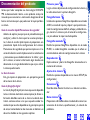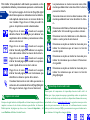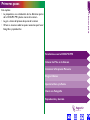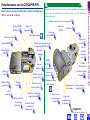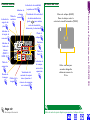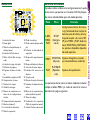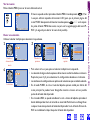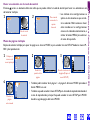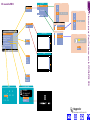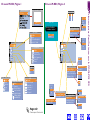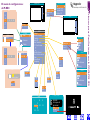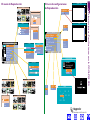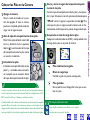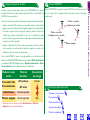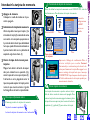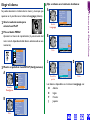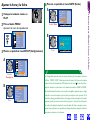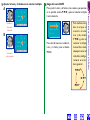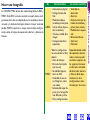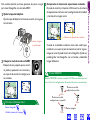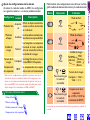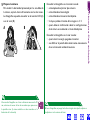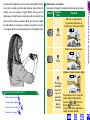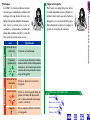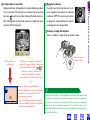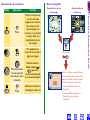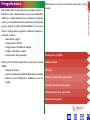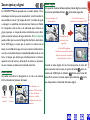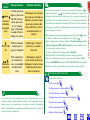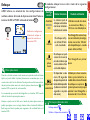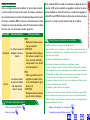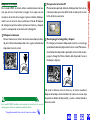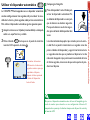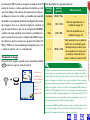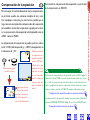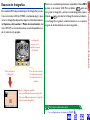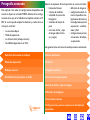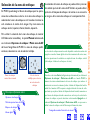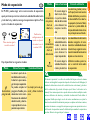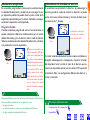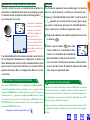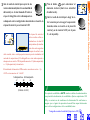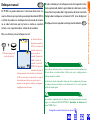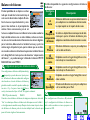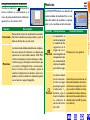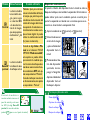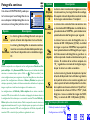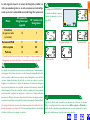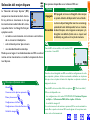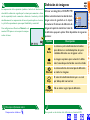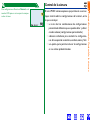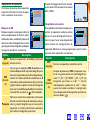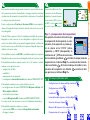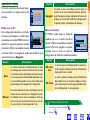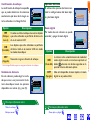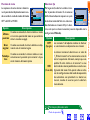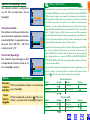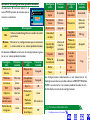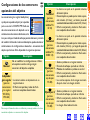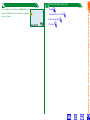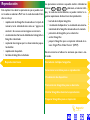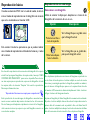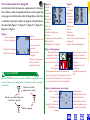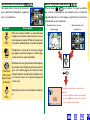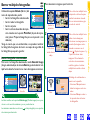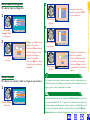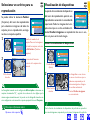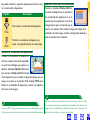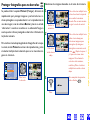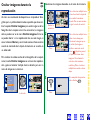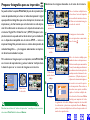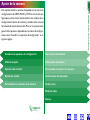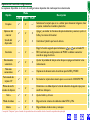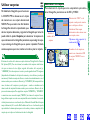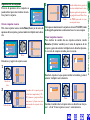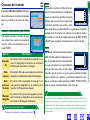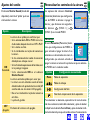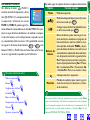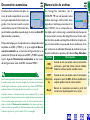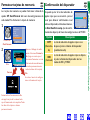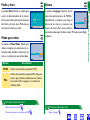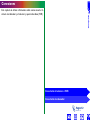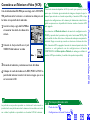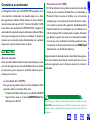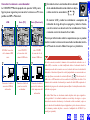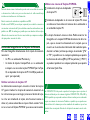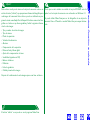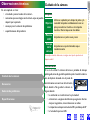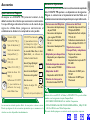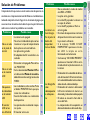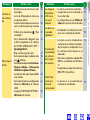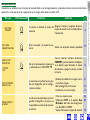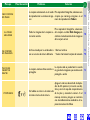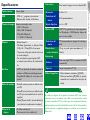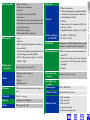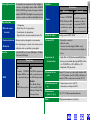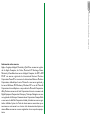Nikon Coolpix 990 Manual de usuario
- Categoría
- Medir, probar
- Tipo
- Manual de usuario

Documentación del producto
Gracias por haber comprado una cámara digital COOLPIX
990. La documentación relativa a este producto incluye los
manuales que se enumeran a continuación. Asegúrese de leer
bien las instrucciones para que pueda sacar el mayor partido a
su cámara.
Guía de consulta rápida/Precauciones de seguridad
Además de explicar paso por paso el procedimiento para
configurar y utilizar la cámara para los usuarios principian-
tes, la Guía de consulta rápida impresa le proporciona una
presentación rápida de las configuraciones de la cámara.
Precauciones de seguridad, que aparece impresa en el re-
verso de la Guía de consulta rápida, enumera las advertencias
y precauciones que se deberán observar al utilizar y guar-
dar la cámara, así como la información legal. Guarde este
documento en un lugar donde todos los que vayan a utilizar
la cámara puedan leerlo.
La Guía de menús
Esta guía impresa le proporciona una perspectiva general
de los menús de la cámara
Guía de fotografía digital
La Guía de fotografía digital (este manual, que está disponible
tanto en formato electrónico como impreso) le ofrece in-
formación detallada acerca de su cámara. La edición elec-
trónica contiene enlaces a los que se puede acceder ha-
ciendo clic que no están disponibles en la guía impresa; aparte
de esto, el contenido de los dos manuales es idéntico. Los
dos están divididos en los siguientes capítulos
Primeros pasos
Le guía a través del proceso de configuración de la cámara y
le indica cómo hacer la primera fotografía
Fotografía básica
Introduce las opciones fotográficas disponibles con el modo
A-REC, un modo de “apunte y dispare” que le permite con-
trolar las configuraciones del flash, enfoque y calidad de ima-
gen, mientras la cámara ajusta el resto de las configuracio-
nes para obtener el mejor resultado posible.
Fotografía avanzada
Detalla las opciones fotográficas disponibles con el modo
M-REC, un modo fotográfico avanzado que le ofrece un
control absoluto sobre las configuraciones de la cámara.
Reproducción
Explica cómo ver y borrar las fotografías almacenadas en la
memoria de la cámara.
Ajuste de la cámara
Detalla las opciones disponibles en los menús SET-UP (de
configuración)
Conexiones
Describe cómo conectar la cámara a un televisor u ordena-
dor
Notas técnicas
Proporciona información sobre el cuidado de la cámara, los
accesorios de la cámara, especificaciones y la solución de
problemas.
Documentación del producto
2

Para facilitar la búsqueda de la información que necesite, se han
empleado los símbolos y convenciones que vienen a continuación:
En la primera página de la Guía de fotografía digital
electrónica aparece un índice de materias. Además,
cada capítulo comienza con un resumen de los te-
mas tratados. Haga clic en el título para abrir la
guía en el capítulo o sección seleccionados.
Haga clic en el icono situado en la esquina
derecha inferior de cada página para obtener una
explicación de los símbolos y convenciones utiliza-
dos en este manual.
Haga clic en el icono situado en la esquina
inferior de cada página para obtener una explica-
ción sobre cómo utilizar los menús de la cámara.
Haga clic en el icono situado en la esquina
inferior de cada página para acceder a una presen-
tación rápida de los menús de la cámara.
Haga clic en el icono situado en la esquina
inferior de cada página para ver ilustraciones que
identifican las diversas partes de la cámara.
Cuando el texto está en azul indica que existe un
enlace con otra sección de la Guía de fotografía digital.
Para seguir el enlace, haga clic en el texto azul.
Las precauciones se marcan con este icono, infor-
mación que deberá leer antes de utilizar la cámara
para evitar dañarla.
Con este icono se marcan las observaciones, infor-
mación que debería leer antes de utilizar la cáma-
ra.
Este icono indica Notas, información adicional que
puede hallar útil cuando haga uso de su cámara.
Este icono marca las referencias a otra documen-
tación o a otra parte de este manual.
Este icono se emplea en todos los manuales para
indicar las remisiones que se hacen a la Guía de
consulta rápida.
Este icono se emplea en todos los manuales para
indicar las remisiones que se hacen a Precauciones
de seguridad.
Este icono se emplea en todos los manuales para
indicar las remisiones que se hacen a la Guía de
fotografía digital.
Aunque esta guía también está disponible en formato impreso, quizá desee
imprimir secciones de la edición electrónica para facilitar la referencia.
Podrá imprimir las páginas que desee con el comando Imprimir… del
menú Archivo de Adobe Acrobat Reader
Imprimir este manual
Documentación del producto
Como parte del compromiso de “aprendizaje durante toda la vida” de
Nikon, por el que proporciona apoyo y aprendizaje sobre sus productos
de forma continuada, siempre tendrá a su disposición información nueva y
actualizada en línea en www.nikon-dpi.com. Le agradeceremos que visite
este sitio para mantenerse al día acerca de la información más reciente
sobre productos, consejos, FAQs, y asesoramiento en general sobre mate-
rias relativas a la Fotografía e imagen digitales.
Aprendizaje durante toda la vida
3
Acerca
de

Primeros pasos
Este capítulo:
• Le proporciona una introducción de las diferentes partes
de la COOLPIX 990 y de los menús de la cámara.
• Le guía a través del proceso de ajuste de la cámara
• Ofrece un resumen sobre los pasos necesarios para hacer
fotografías y reproducirlas
Familiarizase con la COOLPIX 990
Colocar las Pilas en la Cámara
Introducir la Tarjeta de Memoria
Elegir el Idioma
Ajustar la Hora y la Fecha
Hacer una Fotografía
Reproducción y borrado
Primeros pasos
4
Haga clic
para ir a

Haga clic
Para mayor información
Botón del
disparador
Rueda de modos
Botón de compensación de
la exposición (FUNC 2)
Rueda de
comandos
Familiarizarse con la COOLPIX 990
Emplee unos minutos en familiarizarse con los controles, pan-
tallas y menús de la cámara.
Botón MODE
(FUNC 1)
Botón MENU
Botón MONI-
TOR
Botón de aleja-
miento (Wide)
Botón de acerca-
miento (Tele)
Selector
múltiple
Botón de Calidad de
imagen/Tamaño
Botón de Flash/
Sensibilidad
(Reducción)
Botón del modo
de enfoque
(borrado)
Piloto de flash
preparado
Luz de
autofoco
Ocular del
visor
Monitor
LCD
Primeros pasos: Familiarizarse con la COOLPIX 990
El objetivo está unido al cuerpo de la cámara mediante una bisagra que
permite que dicho objetivo pueda rotar en un eje de 270º. Para mayor
información, véase:
“Primeros pasos: Hacer una fotografía”
Panel de control
Objetivo
Visor
Conector
DC IN
Conector
serie/USB
Rueda de ajuste
dióptrico
Conector de flash
externo
Seguro del
compartimento
de las pilas
Ojal para la correa
de la cámara
Tapa del com-
partimento de
las pilas
Ranura de
tarjeta de
memoria
Acoplamiento
del trípode
Flash incor-
porado
VIDEO
OUT
Luz de
reducción
de pupilas
rojas
Célula
fotoeléctrica

Panel de control A través del visor
Primeros pasos: Familiarizarse con la COOLPIX 990
6
Blanco de enfoque (A-REC)/
Zona de enfoque central o
selección de zona AF automática (M-REC)
Utilice esta zona para
encuadrar fotografías
a distancias menores de
90 cm
Utilice la rueda de ajuste dióptrico para ajustar el enfoque del visor
Indicador de
enfoque
manual
Visualizador de la velocidad
de obturación/abertura
(pulse para cambiar
entre la velocidad de
obturación y la abertura)
Modo de
enfoque
Continuo
Modo de
flash
Indicador de
la compen-
sación de la
exposición
Visualizador del
contador de exposi-
ciones (muestra el
número de exposicio-
nes restantes)
Calidad de la
imagen
Tamaño de
la imagen
Modo de
exposición
Indicador de
la tarjeta de
memoria
Indicador de
carga de las
pilas
Modo de
medición
Indicador de
balance de
blancos
(FUNC. 1/
FUNC. 2)
Haga clic
Para mayor información
Indicador de la sensibilidad
(equivalencia ISO)

Los menús de la cámara
Se pueden realizar cambios en las configuraciones con la ayuda
de los menús que aparecen en el monitor LCD. Hay disponi-
bles menús individualizados para cada modo operativo:
Monitor LCD
27
30
28
WB-L
AE-L
P
1/60
F
2.7
FINE
FINE
VGA
GA
NO
NO
V
[
10
]
BSS
X2.0
ISO
ISO
+0.7
31
22
24
20
15
11
9
1 2 3
5
4
6
7
8
10
12
13
141617
18
19
21
23
25
26
29
1 Indicador del zoom
2 Zoom digital
3 Modo de enfoque/distancia de
enfoque manual
4 Indicador del flash externo
5 Modo de flash (flash incorpo-
rado)
6 Indicador de carga de las pilas
7 Definición de imágenes
8 Programa de balance de blan-
cos
9 Sensibilidad ( equivalencia ISO)
10 Compensación de tonos
11 Tamaño de la imagen
12 Calidad de la imagen
13 Número de exposiciones res-
tantes con las configuraciones
actuales
14 Compensación de la exposición
15 Abertura (número f)
16 La velocidad de obturación
17 Modo de exposición
18 Modo de medición
19 Modo continuo (disparo múlti-
ple)
20 Indicador de ahorquillado de
exposición
21 Bloqueo de la exposición auto-
mática
22 Bloqueo del balance de blancos
23 Selección del mejor disparo
24 Indicador del conversor del
objetivo
25 Carpeta actual
26 Número de ajustes del usuario
27 Indicador del disparador auto-
mático
28 Blanco de la exposición auto-
mática (medición puntual)
29 Zonas de enfoque
30 Visualizador de la exposición
(Modo de exposición manual)
31
Indicador “Fecha no seleccionada”
Primeros pasos: Familiarizarse con la COOLPIX 990
7
Controles
Opciones de reproducción
Opciones fotográficas avanzadas
(ej., balance de blancos, medición)
Configuraciones básicas de la cáma-
ra (ej., formateado de las tarjetas de
memoria, ajuste de la fecha y la hora).
Se puede acceder a los menús SET-
UP para M-REC y PLAY desde los
menús SHOOTING y PLAY BACK.
Las opciones disponibles dependen
del modo operativo.
Menú
PLAY BACK
(Reproduc-
ción)
SHOOTING
(Disparo)
SET-UP
(Configura-
ciones)
Modo
PLAY
M-REC
A-REC,
M-REC,
PLAY
Las operaciones de los menús se realizan mediante el selector
múltiple, el botón MENU y la rueda de control, tal como se
describe en las páginas siguientes.

Resalte la
opción
Muestre las
opciones
Hacer una selección
Utilice el selector múltiple para seleccionar lo que desee.
3
1
2
S
MENU
OFF
METE
R
ING
M
atrix
Spot
Center-Weighted
S
pot AF Area
A
SELECT SET
A
A
2
1
2
S
MENU
OFF
METE
R
ING
M
atrix
Spot
Center-Weighted
S
pot AF Area
A
SELECT SET
A
A
4
1
2
S
A
SELECT SET
METE
R
ING
A
A
MENU
PAGE2
• Para volver atrás un paso, pulse el selector múltiple hacia la izquierda
• La selección de algunas de las opciones de los menús se efectúa desde un submenú.
Repita los pasos 3 y 4 para seleccionar la configuración deseada en el submenú.
•
Los cambios en las configuraciones se aplican en el momento en que se realiza la selección.
• En el modo M-REC, la vista a través del objetivo aparece visible por detrás del
menú principal. Se pueden hacer fotografías mientras el menú está en pantalla
pulsando el botón del disparador.
• En el modo A-REC, se puede restablecer la vista a través del objetivo pulsando el
botón del disparador hasta la mitad de su recorrido. Podrá hacer una fotografía en
cualquier momento pulsando el botón del disparador hasta el fondo. El menú A-
REC se restablecerá al dejar de pulsar el botón del disparador.
1
MENU
PAGE2
1
2
S
A
SELECT SET
METE
R
ING
A
A
Resalte el
elemento del
menú
Primeros pasos: Familiarizarse con la COOLPIX 990
8
Seleccione
1
2
S
MENU
PAGE2
W
HITE B
A
LANCE
A
SELECT SET
A
A
Ver los menús
Pulse el botón MENU para ver el menú del modo actual
• El menú se puede ocultar pulsando el botón MENU cuando aparece en
la esquina inferior izquierda del monitor LCD (para que la primera página del
menú M-REC desaparezca del monitor cuando aparece
MENU
PAGE2
en la izquier-
da, pulse el botón MENU dos veces; una para ver la segunda página del menú M-
REC y la segunda para borrar el menú de la pantalla).

Menús de páginas múltiples
Emplee el selector múltiple para pasar las páginas en el menú M-REC, o para acceder al menú SET-UP desde los menús M-
REC y de reproducción.
4
MENU
OFF
1
2
S
USER SETTING
SELECT SET
S
• También podrá cambiar de la página 1 a la página 2 del menú M-REC pulsando el
botón MENU una vez
• También se puede acceder al menú SET-UP para el modo de reproducción desde el
menú de reproducción principal. Se puede acceder al menú SET-UP para M-REC
desde la segunda página del menú M-REC.
Primeros pasos: Familiarizarse con la COOLPIX 990
9
Muestre la
página
seleccionada
1
1
2
S
MENU
PAGE2
W
HITE B
A
LANCE
A
SELECT SET
A
A
Coloque el
cursor en el
menú principal
Resalte la
pestaña de la
página
2
1
2
S
MENU
PAGE2
SHOOTING MENU 1
A
SELECT SET
A
A
3
MENU
OFF
1
2
S
SHOOTING MENU 2
SELECT SET
S
Resalte el número de
la página (S para el
menú SET-UP)
Hacer una selección con la rueda de control
El icono junto a un elemento del menú indica que se puede utilizar la rueda de control para hacer una selección en vez
del selector múltiple.
1
2
S
MENU
PAGE2
W
HITE B
A
LANCE
SELECT SET
A
A
2
Pare cuando
se muestre la
opción
deseada
1
2
S
MENU
PAGE2
W
HITE B
A
LANCE
A
SELECT SET
A
A
1
Gire la rueda
de control
• Los cambios en las configuraciones se
aplican en el momento en que se reali-
za la selección. Podrá entonces hacer
otros cambios en las configuraciones
como se ha indicado anteriormente, o
utilizar el botón MENU para eliminar
el menú de la pantalla.

MENU
OFF
S
SET-UP
Folders
Monitor Options
Shutter Sound
Auto Off
Seq. Numbers
CF Card Format
Date
SELECT SET
DATE
2000.01.01
00:00
YMD
Primeros pasos: Familiarizarse con la COOLPIX 990
10
El menú A-REC
CF CARD FORMAT
No
Format
WARNING!
All images will
be deleted!
30S
1M
5M
30M
Brightness
Hue
ON
OFF
Reset
Options
NIKON
ON
OFF
OPTIONS
New
Delete
Rename
BRIGHTNESS
HUE
NEW
L
M
NIKON
O
P
RENAME
NOV
SHOW
DELETE
SHOW
NOV
RENAME
Q
R
SHOW
T
U
DELETE
Ye s
No
SHOW
deleting folder?
Haga clic
Para mayor información

MENU
OFF
1
2
S
USER SETTING
SELECT SET
S
1
2
S
MENU
PAGE2
W
HITE B
A
LANCE
A
SELECT SET
A
A
Primeros pasos: Familiarizarse con la COOLPIX 990
11
USER SETTING
RESET ALL
No
Reset
Reset all settings
to default values?
FOCUS OPTIONS
AF Area Mode
Auto Focus Mode
Focus Confirmation
Distance Units
ZOOM OPTIONS
Digital Tele
Startup Position
Fixed Aperture
SPEEDLIGHT OPT.
Variable Power
Speedli
g
ht Cntrl
El menú M-REC, Página 1 El menú M-REC, Página 2
IMAGE SHARPENING
High
Normal
Low
Auto
Off
A
IMAGE ADJUSTMENT
Normal
Auto
More Contrast
Less Contrast
Lighten Image
Darken Image
0
Black&White
A
LENS
Normal
Wide Adapter
Telephoto 1
Telephoto 2
Fisheye 1
Fisheye 2
METE
R
ING
M
atrix
Spot
C
enter-
W
eighted
S
pot AF Area
BSS
OFF
ON
CONTINUOUS
Single
Continuous
Multi-shot 16
VGA Sequence
Ultra HS
Movie
W
HITE B
A
LANCE
Auto
W
hite
hite
Bal Preset
et
Fine
Incandescent
Incandescent
Fluorescent
Fluorescent
C
loudy
loudy
S
peedlight
A
EXPOSURE OPTIONS
AE Lock
Auto Bracketing
Exp +/–
WHITE
BALANCE
PRESET
Cancel
Measure
MF
ON
OFF
m
ft
Auto
M
anual
Off
Continuous AF
Single AF
OFF
ON
Last Position
Wide
Tele
ON
OFF
+
0.3
– 0.3
0
b
le Power
Int & Ext Active
Int Flash Off
OFF
ON
Reset
OFF
ON
+
0.3
– 0.3
0
Haga clic
Para mayor información

SET-UP
Folders
Monitor Options
Controls
Auto Off
Seq. Numbers
CF Card Format
Shutter Sound
Shot Confirm Lamp
Date
Video Mode
Language
Primeros pasos: Familiarizarse con la COOLPIX 990
12
El menú de configuraciones
de M-REC
DATE
2000.01.01
00:00
YMD
CF CARD FORMAT
No
Format
WARNING!
All images will
be deleted!
30S
1M
5M
30M
Display Mode
Brightness
Hue
ON
OFF
Reset
ON
OFF
NTSC
PAL
D
E
F
J
Memorize
Func.1
Func.2
Options
NIKON
ON
OFF
BRIGHTNESS
DISPLAY MODE
ON
Review Only
Preview Only
Monitor Off
HUE
MEMORIZE
Mode
Done
FUNC. 1
Mode
Metering
White Balance
FUNC. 2
Mode
Metering
White Balance
OPTIONS
New
Delete
Rename
NEW
L
M
NIKON
O
P
RENAME
NOV
SHOW
DELETE
SHOW
NOV
RENAME
Q
R
SHOW
T
U
DELETE
Ye s
No
SHOW
deleting folder?
Haga clic
Para mayor información

MENU
OFF
1
S
SET-UP
Monitor Options
Shutter Sound
Auto Off
Date
Video Mode
CF Card Format
Language
SELECT
SET
MENU
OFF
1
S
PLAY BACK MENU
Delete
Folders
Slide Show
Protect
Hide Image
Print Set
Set-up
SELECT
SET
S
Primeros pasos: Familiarizarse con la COOLPIX 990
13
El menú de Reproducción El menú de configuraciones
de Reproducción
DATE
2000.01.01
00:00
YMD
CF CARD FORMAT
No
Format
WARNING!
All images will
be deleted!
30S
1M
5M
30M
Brightness
Hue
ON
OFF
NTSC
PAL
D
E
F
J
DELETE
Print Set
Selected Images
Folder
All Images
SLIDE SHOW
(Pause ➞ )
Start
Frame Intvl
HIDE IMAGE
FOLDERS
NOV
Options
NIKON
All Folders
PROTECT
PRINT
DELETE
DELETE
SHOW
NOV
ERASE ALL IMAGES
Ye s
No
Erasing all images
( excluded)
OPTIONS
New
Delete
Rename
PRINT SET
Info
Date
Done
BRIGHTNESS
HUE
Haga clic
Para mayor información

Primeros pasos: Colocar las pilas en la cámara
14
Para mayor información sobre:
Las pilas se pueden extraer sin que esto afecte a las fotografías almacena-
das en la tarjeta de memoria de la cámara. Todas las configuraciones de M-
REC, excepto la fecha y el idioma, se volverán a ajustar.
El reloj/calendario de la cámara se alimenta por medio de una pila recargable
separada. Al poner las pilas en la cámara por primera vez o después de un
largo periodo de tiempo sin haber usado la cámara, espere unas cuantas horas
hasta que la pila del reloj se haya recargado antes de quitar las pilas principales.
Colocar las Pilas en la Cámara
1
Apague la cámara
Sitúe la rueda de modos en la posi-
ción de apagado. Si tiene la cámara
puesta en el trípode, quítelo andes de
seguir con el siguiente paso
2
Abra la tapa del compartimento de las pilas
Pulsar firmemente el botón central del
cierre y deslizarlo hasta la posición
abierta ( ); a continuación abra la tapa
del compartimento de las pilas como
se muestra a la derecha.
3
Introduzca las pilas
Introduzca cuatro pilas LR6 (AA) con los
polos + y – orientados como se muestra
en la etiqueta que se encuentra dentro
de la tapa del compartimento de las pilas.
4
Cierre y corra el seguro de la tapa del comparti-
mento de las pilas
Cierre la tapa del compartimento de las pilas y, mantenien-
do la tapa firmemente cerrada presionando donde pone
“▼Push”, corra el seguro a la posición cerrado ( ) Para
evitar que las pilas se salgan cuando la cámara esté en fun-
cionamiento, confirme que se ha puesto el seguro de la tapa.
5
Compruebe el nivel de carga de las pilas
Coloque la rueda de modos en A-REC y compruebe el nivel
de carga de las pilas en el panel de control.
Pilas totalmente cargadas
Nivel de carga bajo
Cambie las pilas tan pronto como pueda.
Pilas gastadas
No se podrán hacer fotografías hasta que se cam-
bien las pilas.
Tipos de pilas aprobadas para utilizar con su cámara
Conservación y manejo de las pilas

Consumición
de energía
Modo de
Autofoco
Modo de visuali-
zación
Elevada
Baja
Sólo Examen No corresponde
*
Monitor apagado No corresponde
*
Encendido/ Sólo
Previsualización
AF único
AF continuo
* Autofoco único se emplea cuando Sólo Examen o Monitor
Apagado están en funcionamiento
Alargar la duración de las pilas
Primeros pasos: Colocar las pilas en la cámara
15
Para mayor información sobre:
Conexión a un ordenador
Reproducción
Modo de autofoco
Opciones de enfoque
Modo de visualización
El botón MONITOR
El botón MONITOR controla el monitor LCD. Pulse el botón para iniciar
un ciclo a través de las configuraciones del monitor como se muestra a
continuación.
Monitor encendido,
Configuraciones en pantalla
Monitor encendido,
configuraciones ocultas
Monitor apagado
Pulse
Pulse
Pulse
Aunque se pueden utilizar pilas alcalinas con la COOLPIX 990, se puede
alargar la duración de las pilas empleando pilas de litio o de níquel-hidruro
(Ni-MH) de gran capacidad.
Se pueden emplear las siguientes técnicas para alargar la duración de las pilas:
•
Apague el monitor LCD siempre que sea posible (véase a la derecha). Al
apagar el monitor se elimina la causa de mayor desgaste de la carga de la pila.
• Si las pilas se gastan, trate de apagar la cámara y calentar las pilas con
cuidado, por ejemplo, colocándolas en uno de sus bolsillos. Las pilas
pueden recobrar carga suficiente para realizar algunos disparos más man-
teniendo el monitor apagado.
• Emplee el adaptador de CA (se vende por separado) cuando la cámara
esté conectada a un ordenador, al reproducir imágenes o cuando esté
utilizando la opción de pase de diapositivas.
Con el modo M-REC, el gasto de energía también se ve afectado por las
opciones en FOCUS OPTIONS (Opciones de enfoque) > Modo de Autofoco
y los submenús SET-UP (Configuraciones) > Opciones del monitor > Modo
de visualización (véase la tabla que viene a continuación)

Primeros pasos: Introducir la tarjeta de memoria
16
Para mayor información sobre:
Introducir la tarjeta de memoria
1
Apague la cámara
Coloque la rueda de modos en la po-
sición apagada.
2
Introduzca la tarjeta de memoria
Abra la tapa de la ranura para tarjetas (1) e
introduzca la tarjeta (2) orientada tal como
se muestra en la etiqueta que aparece en
la parte de dentro de la tapa, deslizándola
hasta que quede firmemente colocada en
la parte interior de la ranura y el botón de
expulsión salga hacia afuera (3).
3
Cierre la tapa de la ranura para
tarjetas
Pliegue hacia dentro el botón de expul-
sión para colocarlo en su posición (4) y
cierre la tapa de la ranura para tarjetas (5).
Si el botón no se ha plegado al cerrar la
tapa, ésta puede expulsar la tarjeta parcial-
mente, lo que causaría errores al grabar
las fotografías o durante la reproducción.
El manejo prudente de tarjetas de memoria
Tarjetas de memoria aprobadas
Lectura de tarjetas de memoria con el ordenador
Formateado de tarjetas de memoria:
Antes de utilizar las tarjetas de memoria con la COOLPIX 990, éstas de-
ben formatearse. Para formatear la tarjeta de memoria:
1
Pulse
MENU
OFF
S
SET-UP
Folders
Monitor Options
Shutter Sound
Auto Off
Seq. Numbers
CF Card Format
Date
SELECT SET
2
Extraer tarjetas de memoria
Las tarjetas de memoria se pueden extraer sin per-
dida de datos cuando la cámara está apagada. Para
extraer tarjetas de memoria, apague la cámara y abra
la tapa de la ranura para tarjetas. Levante el botón de
expulsión (6) y púlselo (7) para extraer la tarjeta.
Resalte CF
Formateado
de tarjetas
MENU
OFF
S
SET-UP
Folders
Monitor Options
Shutter Sound
Auto Off
Seq. Numbers
CF Card Format
Date
SELECT SET
3
Pulse
4
Aparecerá el diálogo de confirmación. Pulse el
selector múltiple para resaltar Format
(Formateado), a continuación, pulse hacia la de-
recha para formatear la tarjeta. No apague la cá-
mara ni extraiga la tarjeta hasta que el mensaje
“FORMATTING” haya desaparecido de la panta-
lla. Toda la información de la tarjeta quedará per-
manentemente borrada.
MENU
OFF
S
CF CARD FORMAT
SELECT SET
No
Format
WARNING!
All images will
be deleted!
5
Seleccione A-REC
El menú de
configuraciones
de A-REC
aparece en
pantalla

MENU
OFF
1
S
PLAY BACK MENU
Delete
Folders
Slide Show
Protect
Hide Image
Print Set
Set-up
SELECT
SET
S
Resalte
Configurar
Primeros pasos: Elegir el idioma
17
Elegir el idioma
Se puede seleccionar el idioma de los menús y mensajes que
aparecen en la pantalla con el submenú Language (Idioma).
1
Gire la rueda de modos para
colocarla en PLAY
2
Pulse el botón MENU
Aparecerá el menú de reproducción (la presentación del
menú variará dependiendo del idioma seleccionado en ese
momento).
3
Muestre en pantalla el menú SET-UP (Configuraciones)
MENU
OFF
1
S
PLAY BACK MENU
Delete
Folders
Slide Show
Protect
Hide Image
Print Set
Set-up
SELECT
SET
S
A
B
MENU
OFF
1
S
SET-UP
Monitor Options
Shutter Sound
Auto Off
Date
Video Mode
CF Card Format
Language
SELECT
SET
Pulse
MENU
OFF
1
S
SET-UP
Monitor Options
Shutter Sound
Auto Off
Date
Video Mode
CF Card Format
Language
SELECT
SET
Resalte
Language
A
B
MENU
OFF
1
S
LANGUAGE
SELECT
SET
Monitor Options
Shutter Sound
Auto Off
Date
Video Mode
CF Card Format
Language
D
E
F
J
Pulse
Pulse
MENU
OFF
1
S
LANGUAGE
SELECT
SET
Monitor Options
Shutter Sound
Auto Off
Date
Video Mode
CF Card Format
Language
D
E
F
J
Resalte la
opción
CD
4
Elija un idioma en el submenú de idiomas
Los idiomas disponibles en el submenú Language son:
D Alemán
E Inglés
F Francés
J Japonés

Primeros pasos: Ajustar la hora y la fecha
18
Ajustar la hora y la fecha
1
Coloque la rueda de modos en
PLAY
2
Pulse el botón MENU
Aparecerá el menú de reproducción
3
Muestre en pantalla el menú SET-UP (Configuraciones)
4
Muestre en pantalla el menú DATE (Fecha)
MENU
OFF
1
S
PLAY BACK MENU
Delete
Folders
Slide Show
Protect
Hide Image
Print Set
Set-up
SELECT
SET
S
Las fotografías tomadas antes de ajustar la hora y la fecha aparecerán con
la fecha “2000/1/1 0:00”. Hasta que ajuste la hora y la fecha, en la esquina
superior derecha del monitor LCD aparecerá el icono de un reloj inter-
mitente cuando se seleccionen en la cámara los modos A-REC o M-REC.
El reloj/calendario funciona con una pila recargable separada que se carga
cuando lo necesita siempre que las pilas principales estén puestas. Si ha
tenido la cámara guardada durante un largo periodo de tiempo sin las pilas
puestas, puede que sea necesario volver a poner el reloj en hora. Después
de colocar las pilas principales de nuevo, la pila del reloj se cargará en unas
pocas horas y, durante ese periodo de tiempo, las pilas principales deberán
permanecer puestas en la cámara.
MENU
OFF
1
S
PLAY BACK MENU
Delete
Folders
Slide Show
Protect
Hide Image
Print Set
Set-up
SELECT
SET
S
Resalte
Configurar
A
B
MENU
OFF
1
S
SET-UP
Monitor Options
Shutter Sound
Auto Off
Date
Video Mode
CF Card Format
Language
SELECT
SET
Pulse
MENU
OFF
1
S
SET-UP
Monitor Options
Shutter Sound
Auto Off
Date
Video Mode
CF Card Format
Language
SELECT
SET
Resalte Date
A
B
MENU
OFF
1
S
DATE
2000.01.01
00:00
YMD
SELECT SET
Pulse

Primeros pasos: Ajustar la hora y la fecha
19
B
MENU
OFF
1
S
DATE
2000.02.01
00:00
YMD
SELECT SET
Edite el
elemento
seleccionado
A
MENU
OFF
1
S
DATE
2000.01.01
00:00
YMD
SELECT SET
Resalte el
elemento
deseado
MENU
OFF
1
S
DATE
2000.04.24
20:16
YMD
SET
SELECT
5
Ajustar la hora y la fecha con el selector múltiple
6
Salga del menú DATE
Para ajustar la hora y la fecha en los valores que aparecen
en la pantalla, resalte YMD y pulse el selector múltiple
hacia la derecha.
Para salir del menú sin cambiar la
hora y la fecha, pulse el botón
MENU
• Para cambiar el or-
den en el que se
muestran el año,
mes y día, resalte
YMD y pulse el
selector múltiple
hacia arriba o hacia
abajo para iniciar el
ciclo de las configu-
raciones en el or-
den siguiente:
YMD
MDY
DMY

Primeros pasos: Hacer una fotografía
20
Hacer una fotografía
La COOLPIX 990 le ofrece dos modos fotográficos, A-REC y
M-REC. En A-REC, la cámara controla la mayoría de las confi-
guraciones de la cámara adaptándose a las condiciones de ilu-
minación y la distancia focal para obtener el mejor resultado
posible. M-REC le permite un mayor control sobre configura-
ciones como el tiempo de exposición, abertura y balance de
blancos.
M-REC
Todas las configuracio-
nes enumeradas arriba y
además:
• Zona de enfoque
• Distancia focal (enfo-
que manual)
• Sensibilidad (equiva-
lencia en ISO)
• Velocidad de avance
(un fotograma, conti-
nuo, vídeo)
• Selección del mejor dis-
paro para fotografías
más definidas y claras
• Otras configuraciones
Dependiendo del modo
de exposición seleccio-
nado, la cámara puede
controlar cualquiera de
las siguientes funciones
o todas ellas: velocidad
de obturación, abertura
y distancia focal adap-
tándose a las otras
configuraciones selec-
cionadas por el usuario
A-REC
• Zoom óptico y digital
• Configuraciones del
flash
• Modo de enfoque
(autofoco, primer plano
macro, infinito, dispara-
dor automático)
• Tamaño y calidad de la
imagen
• Compensación de la
exposición
• Velocidad de
obturación
• Abertura
• Distancia focal (en los
modos de autofoco y
primer plano macro)
• Medición de la exposi-
ción
• Balance de blancos
• Contraste
• Definición
En Usted controla La cámara controla

P
1/60
1/60
F
2.7
2.7
NORMAL
NORMAL
[
10
10
]
Esta sección describe, en líneas generales, los pasos a seguir
para hacer fotografías con el modo A-REC
1
Quite la tapa del objetivo
Quite la tapa del objetivo tal como se muestra en la siguien-
te ilustración
2
Coloque la rueda de modos en A-REC
Después de una pequeña pausa, sonará
un pitido y aparecerán en el monitor y
en el panel de control las configuracio-
nes actuales.
3
Compruebe el número de exposiciones restantes
El panel de control y el monitor LCD muestran el número
de exposiciones restantes con la configuración de la calidad
y tamaño de la imagen actual.
Primeros pasos: Hacer una fotografía
21
El botón MONITOR
El botón MONITOR controla el monitor LCD. Pulse este botón para ini-
ciar el ciclo de las configuraciones del monitor tal como se muestra abajo.
Monitor encendido,
configuraciones en pantalla
Monitor encendido,
configuraciones ocultas
Monitor apagado
P
1/60
1/60
F
2.7
2.7
NORMAL
NORMAL
[
10
10
]
Cuando el visualizador numérico marca cero, tendrá que
introducir una nueva tarjeta de memoria o borrar algunas
imágenes antes de poder hacer otras fotografías. Quizá sea
posible grabar más fotografías con un tamaño y calidad de
imagen diferentes
Pulse
Pulse
Pulse
Número de exposiciones restantes
Levante el seguro
y quite la tapa.
Para mayor información sobre:
Borrar fotografías
Calidad y tamaño de la imagen

Modo de enfoque
4
Ajuste las configuraciones de la cámara
Al colocar la rueda de modos en A-REC, las configuracio-
nes siguientes volverán a sus valores predeterminados:
Para mayor información sobre:
Utilizar el flash
Modo de enfoque
Calidad y tamaño de la imagen
Compensación de la exposición
Primeros pasos: Hacer una fotografía
22
Podrá cambiar estas configuraciones antes de hacer una foto-
grafía mediante los botones de la cámara y la rueda de control.
OperaciónBotón Controles
Pulse
Pulse
Pulse
Tamaño de la imagen
Completo ⇔ XGA ⇔
VGA ⇔ 3:2
Pulse mientras gira
la rueda de
controldial
Compensación de la
exposición
(de – 2,0 EV a + 2,0 EV en
incrementos de 0,3 EV)
Pulse mientras gira
la rueda de
controldial
Los iconos que se muestran arriba son los que aparecen el panel de
control.
Calidad de imagen
FINE
(Buena)
BASIC
(Básica)
NORMAL
(Normal)
Modo de flash
Autofoco
*
Estas son las configuraciones aplicables la primera vez que se
enciende la cámara. La calidad y tamaño de la imagen no se res-
tauran en sus valores predeterminados la siguiente vez que se
selecciona A-REC con la rueda de modos (un valor para la cali-
dad de imagen HI se transforma en FINE en A-REC).
Configuració
Modo de flash
Modo de
enfoque
Calidad de
imagen
Tamaño de la
imagen
Compensación
de la exposición
Description
La cámara enfoca automáticamen-
te en distancias mayores de 30 cm
Las fotografías se comprimen
buscando el mejor equilibrio
entre el tamaño del archivo y
la calidad de la imagen
Las fotografías tienen un tama-
ño de 2048 × 1536 píxeles
La compensación de la exposi-
ción no entra en funcionamiento
Predeter-
minada
Automáti-
co
Autofoco
Normal
*
Completo
*
±0EV
El flash se dispara automática-
mente cuando la ailuminación
es insuficiente

5
Prepare la cámara
Para reducir la borrosidad provocada por las sacudidas de
la cámara, sujete la cámara firmemente con las dos manos.
Las fotografías se pueden encuadrar en el monitor LCD (A)
o en el visor (B).
Primeros pasos: Hacer una fotografía
23
Al hacer fotografías, no ponga los dedos ni ningún otro tipo de objeto en
el objetivo ni en la ventana del visor
Al encuadrar fotografías en el visor a distancias menores de 90
cm, seleccione el menor de los dos encuadres que aparecen en
la pantalla visor (la zona señalada en color morado en la
ilustración de la derecha)
Encuadre las fotografías en el monitor cuando:
• esté empleando el primer plano macro
• esté utilizando el zoom digital
• esté utilizando el conversor del objetivo
• Se haya ajustado el tamaño de la imagen en 3 : 2
• quiera obtener confirmación sobre las configuraciones
de la cámara o visualización a través del objetivo
Encuadre las fotografías en el visor cuando:
• quiera ahorrar energía apagando el monitor
• sea difícil ver la pantalla del monitor como consecuencia
de una iluminación ambiental excesiva
AB

Primeros pasos: Hacer una fotografía
24
Botón
Opera-
ción
Función
6
Seleccione su motivo
Encuadre la fotografía utilizando los botones del zoom.
Para mayor información sobre:
Primer plano macro
Zoom óptico y digital
Conversores del objetivo
Tamaño de la imagen
Al encuadrar fotografías en el monitor LCD, podrá benefi-
ciarse de la sección giratoria del objetivo para enfocar la
cámara con casi cualquier ángulo. Podrá, incluso, girar el
objetivo para dirigirlo hacia usted y encuadrar autorretratos
en el monitor, como se muestra abajo (en este caso, todos
los indicadores se encuentran ocultos y el monitor muestra
una imagen idéntica a la que aparecerá en la fotografía final).
Pulse
Pulse
Efectúe un acercamiento
P
1/60
F
2.7
NORMAL
NORMAL
[
10
]
Mantenga
apretado
durante 2
seg. en la
posición
del zoom
óptico
máxima
Emplee el modo de zoom digital
P
X2.0
1/60
F
2.7
NORMAL
NORMAL
[
10
]
Se puede ajustar el valor del
zoom digital utilizando los
botones y . Pulse el
botón Con el valor
mínimo del zoom digital para
volver al zoom óptico.
Efectúe un alejamiento
(la posición del zoom se
muestra en el monitor LCD
P
1/60
F
2.7
NORMAL
NORMAL
[
10
]

Primeros pasos: Hacer una fotografía
25
Para mayor información sobre:
Autofoco
Bloqueo de enfoque
Zona de enfoque
Utilizar el flash
8
Haga la fotografía
Para hacer una fotografía, pulse el bo-
tón del disparador hasta el fondo. Un
pitido le hará saber que se ha hecho la
fotografía, y la luz verde de AF parpa-
deará despacio mientras la imagen se
guarda en la tarjeta de memoria
7
Enfoque
En A-REC, la cámara enfoca el centro
de la imagen, señalado por el blanco de
enfoque del visor. Antes de hacer una
fotografía, apriete el botón del dispara-
dor hasta la mitad para iniciar el
autofoco, y compruebe el estado del
piloto del autofoco (verde) y la luz del
flash (roja) que está junto al visor.
SignificadoLuz
La cámara no peude enfocar utilizan-
do el autofoco. Utilice el bloqueo de
enfoque en otro motivo que esté a
la misma distancia y, entonces recom-
ponga la fotografía.
El motivo está enfocado
Piloto AF
Parpadea
rápidamente
Brilla de forma
constante
Luz del flash
Brilla de forma
constante
Intermitente
Apagada
El flash se disparará al hacer la
fotografía
El flash se está cargando. Deje de
apretar el botón del disparador
por un breve periodo de tiempo
y vuelva a intentar.
No se requiere el flash o el flash
está apagado.

▼ ▼
Primeros pasos: Hacer una fotografía
26
10
Apague la cámara
Cuando haya terminado de usar la cá-
mara, asegúrese de colocar la rueda de
modos en OFF. Para evitar que las pilas
se desgasten, compruebe que la cámara
está apagada antes de guardarla.
11
Coloque la tapa del objetivo
Vuelva a colocar la tapa como se muestra abajo
Pulse para borrar
la fotografía
Pulse para interrumpir la visualización
durante 20 segundos. Vuelva a pulsar para
grabar la fotografía, o pulse ( )
para borrar como se muestra a la
izquierda. La fotografía se grabará
automáticamente después de 20 segun-
dos.
MENU
OFF
DELETE
SELECT
Ye s
No
SET
erase images?
Elimine el diálogo en pantalla. Pulse el
selector múltiple hacia arriba o hacia abajo
para resaltar la opción, púlselo hacia la
derecha para seleccionar.
• Seleccione Yes para borrar la fotografía
• Seleccione No para guardar la fotografía y
volver al modo fotográfico.
Mientras las fotografías se están grabando en la tarjeta de memoria, la luz
de autofoco se pondrá intermitente. No extraiga la tarjeta de memoria ni
las pilas y no desenchufe el adaptador de CA (se vende por separado)
hasta que la luz haya dejado de parpadear. Si se extrae la tarjeta o se
interrumpe la alimentación mientras se está grabando, se podría producir
una pérdida de datos.
Levante el seguro y
coloque la tapa
9
Compruebe el resultado
Después de hacer la fotografía, la luz de autofoco parpadea-
rá y el monitor LCD mostrará un icono en forma de reloj
de arena ( ) mientras se graba la fotografía. Antes de trans-
ferir la fotografía a la tarjeta de memoria, se podrá ver en el
monitor LCD brevemente.

Primeros pasos: Reproducción y borrado
27
Reproducción y borrado
Las fotografías almacenadas en la tarjeta de memoria se pue-
den reproducir para su examen o barrado.
1
Coloque la rueda de modos en PLAY
en el monitor LCD se mostrará la fotografía más reciente
de la memoria.
2000
.
04
.
252000.04.25
14:20
NORMAL
5/5
]
[
100NIKON
0005.JPG
Reproducción de una sola imagen
El botón MONITOR
El botón MONITOR controla el monitor LCD. Pulse el botón para iniciar
un ciclo a través de las configuraciones del monitor como se muestra a
continuación.
Monitor encendido, información
de la fotografía en pantalla
Monitor encendido,
información de la
fotografía oculta
Monitor apagado
Pulse
Pulse
Pulse
OperaciónBotón Función
Pulse
Acercamiento de la
fotografía actual (utilice
el selector múltiple
para ver otras zonas de
la imagen)
( )
Cancelar el zoom
Pulse
Seleccionar la foto
actual para borrarla
Pulse
( )
Iniciar o interrumpir la
reproducción de película
Pulse
Pulse hacia arriba o
hacia la izquierda
para ver las prime-
ras imágenes, hacia
abajo o hacia la
derecha para ver las
últimas imágenes.
Ver otras fotografías de
la memoria de una en
una (mantenga el dedo
apretado para pasar
rápidamente al número
de fotograma deseado)
Ver información adicio-
nal sobre la fotografía
actual
Gire

Primeros pasos: Reproducción y borrado
28
OperaciónBotón Función
Reproducción de miniaturas Borrar fotografías
Reproducción de una
sola imagen
Reproducción de
miniaturas
2000
.
04
.
252000.04.25
1
4:20
14:20
N
ORMAL
NORMAL
5/5
]
[
100NIK100NIKONON
0005.JPG
( )
Pulse
Pulse una vez para ver
un menú de nueve
imágenes en miniatura,
dos veces para ver
cuatro imágenes en
miniatura, y una tercera
vez para volver a la
reproducción de una
sola imagen
Pulse el botón
( )
MENU
OFF
DELETE
SELECT
Ye s
No
SET
erase images?
Elimine el diálogo en pantalla. Pulse el
selector múltiple hacia arriba o hacia
abajo para resaltar la opción, púlselo
hacia la derecha para seleccionar.
• Seleccione Yes para borrar la
fotografía
• Seleccione No para guardar la
fotografía y volver al modo
fotográfico.
Pulse hacia arriba,
hacia la izquierda,
hacia abajo o hacia
la derecha
Selecciona la miniatura
resaltada para borrarla
Pulse
( )
Gire
Para desplazarse a
través de las miniaturas
página por página
Resaltar miniatura.
Utilice el botón o
( ) para ver la
miniatura seleccionada
en su tamaño completo.

Fotografía básica
29
Zoom óptico y digital
Utilizar el flash
Enfoque
Utilizar el disparador automático
Calidad y tamaño de la imagen
Compensación de la exposición
Examinar fotografías
Fotografía básica
Este capítulo cubre las operaciones que se pueden realizar uti-
lizando las ruedas y botones de la cámara en el modo A-REC.
A-REC es un modo simple, de “apunta y dispara”, en el que la
cámara ajusta automáticamente la mayoría de las configuracio-
nes para obtener el mejor resultado posible. El usuario con-
trola las configuraciones siguientes mediante los botones y
ruedas de la cámara:
• zoom óptico y digital
• configuraciones del flash
• configuraciones del modo de enfoque
• calidad y tamaño de la imagen
• compensación de la exposición
Además, podrá realizar las operaciones siguientes en el modo
A-REC:
• bloqueo de enfoque
• retrasar el disparo por medio del disparador automático
• examinar y borrar fotografías a medida que se van ha-
ciendo
Estas materias se tratan en las secciones que vienen a conti-
nuación.
Haga clic
para ir a

Fotografía básica: Zoom óptico y digital
30
Zoom óptico y digital
La COOLPIX 990 está equipada con un zoom óptico × 3 ac-
cionado por motor que está conectado al visor. Al cambiar la
zona visible en el visor (“el campo de visión”), el zoom le ayuda
a conseguir un equilibrio correcto entre el motivo y el fondo.
Un campo de visión ancho es el adecuado para retratos en
grupo y paisajes, un campo de visión estrecho lo es para foto-
grafías en primer plano y de largas distancias. El zoom digital se
puede utilizar para aumentar fotografías de forma electrónica
hasta ×4,0. Tenga en cuenta que al acercar un motivo con el
zoom, la cantidad de luz que entra en la cámara tiende a dismi-
nuir, con el resultado de que la velocidad de obturación es más
lenta, al tiempo que disminuye simultáneamente la distancia
aparente entre el motivo y el fondo. Si se realiza un alejamien-
to con el zoom, se obtiene el resultado contrario.
Zoom óptico
Se pueden encuadrar las fotografías en el visor o el monitor
LCD utilizando los botones del zoom.
P
1/60
1/60
F
2.7
2.7
NORMAL
NORMAL
[
10
10
]
El indicador en el
monitor LCD muestra
el valor del zoom
mientras se pulsa
cualquiera de los dos
botones
Aleja-
miento
Acerca-
miento
Zoom digital
En la posición máxima del zoom óptico, el zoom digital se acciona
al mantener apretado el botón durante dos segundos
P
1/60
F
2.7
NORMAL
NORMAL
[
10
]
La luz de AF parpadea
lentamente para indicar que las
fotos no se pueden encuadrar
correctamente en el visor
P
X2
.
0X2.0
1/60
F
2.7
NORMAL
NORMAL
[
10
]
Posición máxima del
zoom óptico
El valor del zoom se
muestra en el monitor LCD
Mantenga apreta-
do durante dos
segundos
Cuando el zoom digital está en funcionamiento, el valor del
zoom aumenta cada vez que se aprieta el botón hasta un
máximo de ×4,0. Al pulsar el botón , disminuye el valor del
zoom. Para restaurar el zoom óptico, pulse el botón hasta
que desaparezca el indicador del zoom digital.

Fotografía básica: Utilizar el flash
31
Para mayor información sobre:
Posición inicial del zoom
Configuraciones del zoom digital
Abertura del zoom
Medición
Selección de la zona de enfoque
Compensación de tonos
Zoom Digital
En el modo de zoom digital, los datos de imagen del CCD se procesan
digitalmente para ampliar la zona central de la imagen hasta llenar el mar-
co. A diferencia del zoom óptico, el zoom digital no aumenta la cantidad de
detalles visibles de la fotografía, sino que los detalles visibles con el zoom
máximo se amplían, produciendo una imagen de aspecto ligeramente
granulado. Debido a que sólo la parte central de la imagen aparece en la
fotografía final, se emplea la medición central, y la zona de enfoque central
se selecciona automáticamente.
El zoom digital no se puede utilizar si se elige Blanco y Negro en el
submenú IMAGE ADJUSTMENT de M-REC.
Los efectos del zoom digital no se pueden ver en el visor. El zoom digital
sólo está disponible cuando el monitor LCD está encendido o la cámara
conectada a un televisor.
Utilizar el flash
Se puede utilizar el botón para cambiar las configura-
ciones del flash en A-REC y M-REC.
P
1/601/60
F
2.72.7
NORMALNORMAL
[
1010
]
Confirme la configuración
del flash en el panel de
control o en el monitor
LCD (no se muestra la
configuración en el
monitor cuando se haya
seleccionado “automático”
para el flash)
Pulse
El flash se dispara
cuando la ilumina-
ción es insuficiente
Auto
La mejor opción para uso
general
El flash no se
disparará incluso
cuando las condi-
ciones de ilumina-
ción son insufi-
cientes
Empléelo cuando esté
prohibida la utilización del
flash o para capturar la luz
natural bajo condiciones
de escasa iluminación (se
recomienda la utilización
del trípode cuando la luz
es insuficiente)
Flash
cancelado
Cómo funciona
Configu-
ración
Cuándo utilizarla
Tiene a su disposición las siguientes configuraciones de flash:

Fotografía básica: Utilizar el flash
32
Para mayor información sobre:
Uso prudente del flash
Modo de enfoque
Configuraciones de disparo múltiple
Selección del mejor disparo
Configuraciones de los conversores del objetivo
Opciones de exposición
Nivel de exposición del flash
Utilizar un flash externo
Cuando la luz es insuficiente y se haya seleccionado “Cancelado” ( ) o
“Sincronización lenta” ( ) la velocidad de obturación se reduce y las
fotos pueden salir borrosas. En estos casos, utilice un trípode siempre que
le sea posible. Con velocidades por debajo de
1
/
4
de segundo, el indicador
de la velocidad de obturación del monitor LCD se pone de color amarillo.
Puede aparecer un ruido en las fotografías que se han hecho con velocida-
des por debajo de este valor.
El flash incorporado se ajustará automáticamente en “Cancelado” ( ) cuando:
• Se utiliza el autofoco con la configuración de “infinito” ( )
• Elija la configuración de disparo múltiple de Continuo, Disparo múl-
tiple-16, Secuencia VGA o Ultra rápido (con estas configuraciones
se puede utilizar un flash externo)
• Si elige la configuración de disparo múltiple Película
• Utilice Best Shot Selection (BSS) (Selección del mejor disparo)
• Utilice las configuraciones para los conversores del objetivo (LENS)
• la opción AE-LOCK del submenú EXPOSURE OPTIONS está activada
Cuando use el flash, tenga cuidado de no obstruir la ventana del flash.
Un Flash previo se
dispara justo antes
del flash de ilumi-
nación para redu-
cir las “pupilas
rojas” provocadas
cuando el flash se
refleja en la retina.
Auto con
reducción
de pupilas
rojas
Utilícelo para los retratos
(los mejores resultados se
obtienen cuando el sujeto
se encuentra dentro del
alcance del flash y miran-
do directamente a la
cámara)
El flash se dispara
siempre que se
haga una fotografía
Flash luz de
día
Utilícelo para “rellenar”
(iluminar) un motivo a
contraluz
Es necesario hacer una pequeña pausa entre exposiciones para que el
sistema de flash se cargue. Mientras el flash se está cargando, la luz roja
situada junto al visor parpadeará si se aprieta el botón del disparador
hasta la mitad. Vuelva a intentarlo inmediatamente después de dejar de
pulsar el botón del disparador.
Flash automático
en combinación
con una velocidad
de obturación
lenta
Sincroniza-
ción lenta
Utilícelo para capturar
tanto el motivo como el
fondo por la noche o bajo
condiciones de ilumina-
ción insuficientes
Cómo funciona
Configu-
ración
Cuándo utilizarla

Fotografía básica: Enfoque
33
Enfoque
A-REC ofrece una selección de tres configuraciones de
autofoco, además del modo de disparo automático. Puede se-
leccionar A-REC o M-REC utilizando el botón .
Cómo funciona
Configu-
ración
Cuándo utilizarla
La cámara ajusta el
enfoque automática-
mente con relación a
la distancia al motivo
Autofoco
SIN ICO-
NO
Utilícela cuando el motivo
se encuentre a 30cm y a
30 cm o más del objetivo
El enfoque se fija
en infinito. El flash
está cancelado
Para fotografiar escenas leja-
nas con luz de día (la configu-
ración manual de “Infinito”
está disponible para cuando
quiera utilizar el flash)
Infinito
El enfoque se ajusta
automáticamente
para los motivos que
se encuentren a 2cm
o más del objetivo.
Primer
plano
macro
Para fotografía en primer
plano.
El disparador se de-
mora 10 segundos
después de apretar el
botón del disparador
(la demora será de 3
segundos si se pulsa
dos veces)
Disparador
automático
Utilícelo para hacer autorre-
tratos o para reducir las sa-
cudidas de la cámara. El modo
de enfoque se ajusta en
(primer plano macro), lo que
permite hacer fotografías a
distancias de 2 cm a infinito.
Cuando se efectúa un zoom con la cámara en la posición media del zoom
óptico, se puede utilizar el primer plano macro con motivos que se en-
cuentren tan solo 2 cm de distancia. Con las posiciones del zoom adecua-
das para primer plano macro, el icono de primer plano macro ( ) del
monitor LCD se pondrá de color amarillo.
Se recomienda que encuadre las fotografías en el monitor LCD cuando
utilice la función de primer plano macro.
Aunque se puede usar el flash con el modo de primer plano macro, es
posible que algunas veces no logre iluminar todo el motivo. Al utilizar el
flash, haga una foto de prueba para asegurarse del resultado final en el
monitor LCD.
Primer plano macro
Para mayor información sobre:
Enfoque manual
Utilizar el disparador automático
El modo de enfoque hará un ciclo a través de las siguientes
configuraciones:
P
1/60
1/60
F
2.7
2.7
NORMAL
NORMAL
[
10
10
]
Confirme la configuración
del modo de enfoque en
el panel de control o en
el monitor LCD
Pulse

Fotografía básica: Enfoque
34
Modo de autofoco
Con las configuraciones de “autofoco” o “primer plano macro”,
la cámara enfoca el motivo de la zona de enfoque selecciona-
da automáticamente al apretar el botón del disparador hasta la
mitad (en el modo A-REC, la cámara automáticamente enfoca
el motivo en la zona de enfoque central). El sistema de autofoco
funciona con uno de los dos modos siguientes:
En el modo A-REC, el modo de autofoco se depende de si el
monitor LCD está encendido o apagado: cuando el monitor
está encendido se utiliza AF continuo, cuando está apagado se
utiliza AF único. M-REC ofrece configuraciones adicionales que
permiten un mayor control sobre modo de autofoco.
Cómo funcionaModo AF Pros y contras
La cámara enfoca
al pulsar el botón
del disparador
hasta la mitad
PRO
Solo se pueden hacer fo-
tografías cuando la cáma-
ra está enfocada; las pilas
duran más
CONTRA
Pequeño retraso antes de
que la cámara enfoque
Único
La cámara ajusta el
enfoque continua-
mente
Continuo
Obtener buenos resultados con el autofoco
El autofoco obtiene los mejores resultados cuando:
• Hay contraste entre el motivo y el fondo. Por ejemplo, puede que el
autofoco no obtenga buenos resultados en motivos que tienen el mis-
mo color que el fondo.
• El motivo está uniformemente iluminado
No se obtienen buenos resultados con el autofoco cuando:
• la zona de enfoque contiene objetos a distintas distancias de la cámara.
Por ejemplo, puede que no se obtengan buenos resultados con el autofoco
al fotografiar un objeto dentro de una jaula, ya que las barras de la jaula
estarán más cerca de la cámara que el motivo principal.
• El motivo está muy oscuro (el motivo, sin embargo, no debería estar
mucho más iluminado que el fondo).
• El modelo se está moviendo con rapidez.
Si la cámara no es capaz de enfocar utilizando el autofoco, emplee el blo-
queo de enfoque para enfocar otro motivo que esté a la misma distancia,
o mida la distancia que hay hasta su motivo y utilice el enfoque manual.
Para mayor información, véase:
“Bloqueo de enfoque” (a continuación)
“Fotografía avanzada: Enfoque manual”
Para mayor información sobre:
Modo de autofoco (M-REC)
Zona de enfoque
PRO
Reduce el tiempo necesa-
rio para enfocar
CONTRA
Se pueden tomar fotogra-
fías incluso cuando la cá-
mara no está enfocada –
compruebe la luz de AF
antes de disparar

Fotografía básica: Enfoque
35
Bloqueo de enfoque
En el modo A-REC, la cámara enfoca automáticamente el mo-
tivo que está en el centro de la imagen. Si el sujeto no está
situado en el centro de la imagen al pulsar el botón del dispa-
rador hasta la mitad, la cámara enfocará el fondo. El bloqueo
de enfoque le permite enfocar primero el motivo, y después
ajustar la composición antes de hacer la fotografía.
1
Enfoque la cámaraa
Sitúe el motivo en el centro de la zona de enfoque (indica-
do por el blanco de enfoque del visor) y pulse el botón del
disparador hasta la mitad.
2
Compruebe la luz de AF
Manteniendo apretado el botón del disparador hasta la mi-
tad, compruebe que la luz de AF verde situada junto al visor
brilla de forma constante.
3
Recomponga la fotografía y dispare
El enfoque permanecerá bloqueado mientras se mantenga
apretado el botón del disparador hasta la mitad. Mantenien-
do el botón del disparador apretado hasta la mitad, recom-
ponga la fotografía. Pulse el botón del disparador hasta el
fondo para disparar.
P
1/60
1/60
F
2.7
2.7
NORMAL
NORMAL
[
10
10
]
P
1/60
F
2.7
NORMAL
NORMAL
[
10
]
No varíe la distancia entre la cámara y el motivo cuando el
bloqueo de enfoque esté activado. Si el motivo se mueve, deje
de apretar el botón del disparador y vuelva a enfocar desde la
distancia actual.
En el modo M-REC, también puede emplear la selección de la zona de
enfoque para enfocar un motivo desenfocado. Véase:
“Fotografía avanzada: Selección de la zona de enfoque”

Fotografía básica: Utilizar el disparador automático
36
Utilizar el disparador automático
La COOLPIX 990 está equipada con un disparador automático
con dos configuraciones: tres segundos, útil para reducir las sacu-
didas de la cámara, y diez segundos, ideal para los autorretratos.
Para utilizar el disparador automático, siga los siguientes pasos:
1
Acople la cámara en el trípode (recomendable) o colóquela
sobre una superficie lisa y estable.
2
Pulse el botón hasta que en el panel de control o
monitor LCD aparezca el icono .
P
1/60
1/60
F
2.7
2.7
NORMAL
NORMAL
[
10
10
]
3
3
Componga la fotografía
4
Pulse el disparador hasta el fondo para
activar el disparador automático. Pul-
se el botón del disparador una vez para
que la demora sea de diez segundos.
Para que la demora sea de tres segun-
dos, pulse el botón del disparador dos
veces.
La luz de reducción de pupilas rojas situada junto a la venta-
na del flash se pondrá intermitente un segundo antes de
pulsar el botón del disparador, y seguirá intermitente hasta
un segundo antes de que se produzca el disparo. La luz de
reducción de pupilas rojas permanecerá encendida durante
el último segundo, como aviso de que está apunto de pro-
ducirse el disparo.
Para parar el disparador automático antes de hacer la fotografías, gire la
rueda de modos para colocarla en una configuración diferente. El
temporizador se parará y el indicador desaparecerá del panel de control y
del monitor LCD.
El contador del monitor
LCD muestra el número de
segundos restantes para que
se produzca el disparo,
después de haber apretado
el botón del disparador
hasta el fondo.

Calidad y tamaño de la imagen
La calidad y el tamaño de la imagen juntos determinan el tama-
ño del archivo de las fotografías hechas con la cámara, lo que a
su vez determina cuantas fotografías se pueden almacenar en
una sola tarjeta de memoria. El número de imágenes que se
pueden almacenar con las diferentes combinaciones de tama-
ño y calidad de la imagen se refleja en las tablas siguientes:
P
1/60
F
2.7
NORMALNORMAL
[
10
]
Fotografía básica: Calidad y tamaño de la imagen
37
Configu-
ración
Formato
de archivo
Cómo funciona
Calidad de la imagen
Para reducir los requisitos de memoria, las imágenes se com-
primen utilizando compresión JPEG, lo que puede variar la ca-
lidad de la imagen. La calidad de la imagen se ajusta mediante el
botón .
Calidad
Tamaño
Completo
XGA VGA 3:2
HI (Alta)
10 — — 11
FINE
(Buena)
61 239 588 69
NORMAL
121 466 1101 137
BASIC
(Básica)
239 885 1952 269
Número de imágenes que se pueden almacenar en tarjetas de memoria
de 96MB.
Pulse
Confirme la configuración
de la calidad de imagen en
el panel de control o el
monitor LCD
HI (Alta)
(M-REC
only)
TIFF Sin compresión, máxima calidad
FINE
(Buena)
JPEG
El tamaño del archivo se reduce a
aproximadamente
1
/
4
del original
NORMAL JPEG
El tamaño del archivo se reduce a
aproximadamente
1
/
8
del original
BASIC
(Básica)
JPEG
El tamaño del archivo se reduce a
aproximadamente
1
/
16
del original
La calidad de la imagen efectuará un ciclo a través de las si-
guientes configuraciones:
Calidad
HI (Alta)
NORMAL
BASIC
(Básica)
Tamaño
XGA VGA 3:2
8
MB
16
MB
8
MB
16
MB
8
MB
16
MB
8
MB
16
MB
Número de imágenes que se pueden almacenar en tarjetas de memoria
de 8 MB y 16 MB.
—
19
38
73
—
48
91
161
0
5
11
22
1
10
20
40
—
40
79
151
—
100
187
333
1
11
23
46
Completo
0
5
10
19
FINE
(Buena)

Fotografía básica: Calidad y tamaño de la imagen
38
P
1/60
F
2.7
NORMAL
NORMAL
[
38
]
VG
AGA
Confirme la
configuración
de la calidad de
imagen en el
panel de
control o el
monitor LCD
El tamaño de la imagen determina el tamaño con el que se puede reprodu-
cir una imagen en una impresora o monitor. Si el tamaño de salida es
demasiado grande, cada uno de los píxeles se harán visibles a simple vista,
dando a la imagen un aspecto tosco y poco uniforme. Una resolución
típica para las impresoras de chorro de tinta es de aproximadamente 200
píxeles por pulgada. Con esta resolución, una fotografía VGA tendrá una
salida de 3,2 × 2,4 pulgadas (8.1 × 6.1 cm), una imagen de tamaño comple-
to tendrá una salida de aproximadamente 3.2 × 2.4 pulgadas (26.0 × 19.5
cm). Los monitores de los ordenadores tienen normalmente una resolu-
ción de aproximadamente 100 píxeles por pulgada.
La compresión JPEG (calidad de imagen) reduce el tamaño del archivo,
pero no tiene ningún efecto en el número de píxeles de la imagen o en el
tamaño de la imagen al imprimirla o verla en el monitor.
La compresión JPEG analiza las imágenes en bloques de 8 × 8
píxeles de tamaño, y reduce selectivamente detalles en cada
uno de los bloques. Con valores de compresión más altos, es-
tos bloques se hacen más visibles y es posible que la pérdida
de detalles sea perceptible. El efecto real depende del tamaño
de la imagen al verla en un monitor o imprimirla y, también, el
tipo de motivo. Mientras que con la configuración NORMAL
se obtiene el mejor equilibrio entre memoria y calidad de ima-
gen en la mayoría de los casos, la configuración BASIC se pue-
de utilizar para ahorrar memoria. Las opciones HI (sólo en M-
REC) y FINE son la más apropiada para fotografías que se van
a ampliar o imprimir con una resolución alta.
Tamaño de la imagen
El tamaño de la imagen se puede ajustar apretando el botón
mientras se gira la rueda de control.
Están disponibles las siguientes opciones:
Valor equivalente a una película
de 35 mm. La luz de AF parpa-
dea despacio para indicar que
no se puede usar el visor para
encuadrar la foto de forma
precisa. Utilice el monitor LCD.
3:2 2048 × 1360
VGA 640 × 480
No está disponible con la
calidad de imagen HI
XGA 1024 × 768
No está disponible con la
calidad de imagen HI
Completo 2048 × 1536 —
Configu-
ración
amaño
(píxeles)
Observaciones

Fotografía básica: Compensación de la exposición
39
Compensación de la exposición
Para conseguir el resultado deseado en ciertas composiciones,
en particular aquellas que contienen modelos de luz y som-
bras complejos o zonas de gran contraste, es posible que se
haga necesario el empleo de la compensación de la exposición
para modificar el valor de la exposición asignado por la cáma-
ra. La compensación de la exposición está disponible tanto en
A-REC como en M-REC.
La compensación de la exposición se puede ajustar en valores
entre +2,0 EV (sobreesposición) y – 2,0 EV (subexposición) en
incrementos de
1
/
3
EV.
Para cancelar la compensación de la exposición, ajuste el valor
de la compensación en ± 0,0 EV.
Por defecto, la compensación de la exposición vuelve a ± 0,0 al apagar la
cámara. En el modo M-REC, se puede ajustar la cámara para que “recuer-
de” el valor de compensación activado cuando la rueda de modos selec-
cionó el apagado de la cámara, restaurando el valor cuando la rueda de
modos se vuelve a colocar en M-REC. Para mayor información, véase:
“Configuración de la cámara: Personalizar los controles de la cámara”
La compensación de la exposición también se puede ajustar utilizando el
elemento EXPOSURE OPTIONS > Exp. +/– en el menú M-REC. Véase:
“Fotografía avanzada: Control de la cámara”
P
1/60
1/60
F
2.7
2.7
NORMAL
NORMAL
[
10
10
]
Confirme el valor de
la exposición en el
panel de control o el
monitor LCD. El re-
sultado de la com-
pensación de la ex-
posición se puede
ver en el monitor;
ajuste la compensa-
ción hasta que con-
siga el resultado de-
seado.
Pulse mientras gira la
rueda de control
icono que aparece
en el panel de control
mientras la compensa-
ción de la exposición
está en funcionamiento.

▼ ▼
Fotografía básica: Examen de fotografías
40
Examen de fotografías
En el modo A-REC, después de disparar, las fotografías se mues-
tran en el monitor LCD (en M-REC, usted puede elegir si quie-
re ver las fotografías después de disparar utilizando el elemen-
to Opciones del monitor > Modo de visualización del
menú SET-UP). La función de examen no está disponible cuan-
do el monitor está apagado.
Mientras la visualización permanece suspendida, el icono REC
aparece en el monitor LCD. Pulse el botón otra vez
para grabar la fotografía y volver al modo fotográfico, o pulse
el botón ( ) para borrar la fotografía como se ha descri-
to. La fotografía se grabará automáticamente si no se aprieta
ninguno de los dos botones en veinte segundos.
Las configuraciones de examen de M-REC
Para mayor información sobre:
Pulse para borrar
la fotografía
Pulse para interrumpir
la visualización durante
20 segundos antes de
grabarla
MENU
OFF
DELETE
SELECT
Ye s
No
SET
erase images?
Elimine el diálogo en pantalla.
• Seleccione Yes para borrar la fotografía
• Seleccione No para guardar la fotografía y
volver al modo fotográfico.
La fotografía
aparece en el
monitor después
de disparar.

Fotografía avanzada
41
Fotografía continua
Selección del mejor disparo
Contraste, brillo y tipo de imagen
Definición de imágenes
Control de la cámara
Configuraciones para los conversores del objetivo
opcionales
Fotografía avanzada
Este capítulo trata sobre las configuraciones disponibles sólo
cuando se dispara en el modo M-REC. Además de las configu-
raciones de las que se ha hablado en el capítulo anterior, en M-
REC el usuario puede emplear los botones y ruedas de la cá-
mara para controlar:
• La zona de enfoque
• Modo de exposición
• La distancia focal (enfoque manual)
• Sensibilidad (equivalencia en ISO)
Además, las opciones del menú permiten al usuario controlar:
Balance de blancos
Medición
Los siguientes temas se tratan en la sección que viene a continuación.
• balance de blancos
• sistema de medición
• velocidad de avance de
fotogramas
• selección del mejor dis-
paro
• contraste, brillo y tipo
de imagen(color o blan-
co y negro)
• definición de imágenes
• configuraciones de la cá-
mara, incluyendo las con-
figuraciones del usuario y
las configuraciones para la
exposición, autofoco,
zoom y flash
• configuraciones para los
conversores del objeti-
vo opcionales
Selección de la zona de enfoque
Modo de exposición
Enfoque manual
Sensibilidad (equivalencia en ISO)
Haga clic
para ir a

Fotografía avanzada: Selección de la zona de enfoque
42
Selección de la zona de enfoque
En M-REC, puede elegir el blanco de enfoque para las opera-
ciones de autofoco de una de las cinco zonas de enfoque. La
selección de la zona de enfoque es útil cuando el motivo no
está situado en el centro de la imagen. Hay cinco zonas de
enfoque: central, superior, inferior, derecha, izquierda.
Para utilizar la selección de la zona de enfoque, el monitor
LCD debe estar encendido y la opción Manual seleccionada
en el submenú Opciones de enfoque > Modo zona de AF
del menú fotográfico de M-REC. La zona de enfoque podrá,
entonces, seleccionarse con el selector múltiple.
Cuando se selecciona Auto (configuración predeterminada) en el submenú
Opciones de enfoque > Modo zona de AF en el modo M-REC, la
cámara selecciona automáticamente la zona de enfoque que contiene el
motivo más cercano a la cámara al pulsar el botón del disparador hasta la
mitad. En el monitor LCD no aparece ningún indicador de zona de enfo-
que hasta que se pulsa el botón del disparador hasta la mitad, momento en
que la zona de enfoque activada se muestra en color rojo. La selección de
la zona de enfoque se puede desactivar seleccionando Apagado en el
submenú Opciones de enfoque > Modo zona de AF, en cuyo caso se
utiliza la zona de enfoque central. Para mayor información, véase:
“Fotografía avanzada: Control de la cámara”
Opciones de enfoque
Medición puntual zona de AF
Bloqueo de enfoque
Zoom digital
Para mayor información sobre:
La selección de la zona de enfoque se puede utilizar junto con
la medición puntual de la zona de AF. También se puede utilizar
junto con el bloqueo de enfoque si el motivo no se encuentra
en ninguna de las zonas de enfoque en la composición final.
P
1/60
F
2.7
NORMAL
NORMAL
[
10
]
P
1/60
F
2.7
NORMAL
NORMAL
[
10
]
Zona de enfoque
central seleccionada
Use el selector
múltiple para seleccio-
nar otra zona de
enfoque
La selección de enfoque manual no está disponible cuando el monitor está
apagado o cuando el zoom digital está en funcionamiento. En estos casos,
para las operaciones de autofoco se emplea la zona de enfoque central
(indicada por el blanco de enfoque en el visor).

P
1/60
F
2.7
NORMAL
NORMAL
[
10
]
Fotografía avanzada: Modo de exposición
43
Modo de exposición
En M-REC, puede elegir entre cuatro modos de exposición
que le permiten ajustar manualmente la velocidad de obturación
y/o la abertura y, además, conseguir exposiciones óptimas. Para
ajustar el modo de exposición:
Modo
Modo Cómo funciona Cuándo utilizarlo
Automático
programado
La cámara ajusta la ve-
locidad de obturación y
la abertura para conse-
guir la mejor exposición.
Se puede emplear el
programa flexible para
seleccionar otras com-
binaciones de velocidad
de obturación y abertu-
ra para producir una ex-
posición equivalente
La mejor para uso ge-
neral y fotos instantá-
neas
Confirme las
configuraciones del
modo en el panel
de control o en el
monitor LCD.
Pulse mientras gira la
rueda de control
Cómo funciona Cuándo utilizarlo
Automático
con priori-
dad a la
abertura
El usuario elige la
abertura; la cáma-
ra ajusta la veloci-
dad de obturación
para obtener los
mejores resulta-
dos
Automático
con priori-
dad a la
obturación
El usuario elige la
velocidad de obtu-
ración; la cámara
ajusta la abertura
para obtener la
mejor exposición
Las velocidades de obturación
elevadas congelan el movi-
miento; las velocidades de ob-
turación bajas sugieren movi-
miento haciendo borrosos los
objetos en movimiento
Manual
Utilícelo cuando quiera te-
ner un control total sobre
la exposición
Hay disponibles los siguientes modos:
El término “exposición” se refiere a la cantidad de luz que entra en la cámara
al hacer una fotografía. La exposición depende de la abertura del diafragma (el
tamaño de la abertura a través de la cual la luz entra en la cámara) y la veloci-
dad de obturación (el periodo de tiempo que le lleva a la luz entrar en la
cámara). Una misma exposición se puede obtener mediante múltiples combi-
naciones diferentes de abertura y velocidad de obturación. Puede utilizar el
programa flexible para elegir una de las varias combinaciones, o ajustar la
abertura o la velocidad de obturación para que se adapte a sus diseños creativos,
mientras la cámara se encarga de la otra para asegurar una exposición correc-
ta. El modo de exposición manual le da libertad para cambiar la exposición a
un valor diferente al sugerido por la cámara.
Las aberturas grandes ( núme-
ros f bajos) hacen borrosos los
detalles del fondo y aumentan
el alcance del flash; las abertu-
ras pequeñas (números f altos)
aumentan la profundidad de
campo, enfocando tanto el mo-
tivo principal como el fondo.
El usuario elige la
velocidad de obtu-
ración y la abertura

A
1/60
F
2.7
NORMALNORMAL
[
10
]
Fotografía avanzada: Modo de exposición
44
*
aparece en el panel de con-
trol y en el monitor LCD para
indicar que el programa flexi-
ble está en funcionamiento.
Cuando el monitor está encen-
dido, en el panel de control y
en el monitor LCD se mues-
tran los valores de la veloci-
dad de obturación y de la aber-
tura (estos valores no apare-
cen en el panel de control
cuando el monitor está apaga-
do).
Gire
Compensación de la exposición
Horquillado
Para mayor información sobre:
Automático programado
En automático programado, la cámara ajusta automáticamente
la velocidad de obturación y la abertura para conseguir la me-
jor exposición posible. Se pueden hacer ajustes al valor de la
exposición seleccionado por la cámara utilizando la compen-
sación de la exposición o el horquillado.
Programa flexible
Cuando automático programado está en funcionamiento, se
pueden seleccionar diferentes combinaciones para la veloci-
dad de obturación y para la abertura con la rueda de control.
Todas las combinaciones de velocidad de obturación y de aber-
tura producirán la misma exposición.
Automático con prioridad a la abertura
En automático con prioridad a la abertura, se puede elegir la
abertura girando la rueda de control. La abertura se puede
ajustar entre unos valores máximos y mínimos de abertura en
incrementos de
1
/
3
de paso.
La abertura se muestra
en el panel de control y
en el monitor LCD
Gire
P
1/60
1/60
F
2.7
2.7
NORMAL
NORMAL
[
10
10
]
Si el valor seleccionado de abertura diera como resultado una
fotografía sobreexpuesta o subexpuesta, al apretar el botón
del disparador hasta la mitad, el valor de la abertura que se
muestra en el panel de control y en el monitor LCD se pondrá
intermitente. Elija una configuración diferente de abertura y
vuelva a intentarlo.
El programa flexible restaura los valores predeterminados de la abertura y
de la velocidad de obturación en los siguientes casos:
• Se apaga la cámara
• La rueda de modos se coloca en una configuración diferente
• Se elige un modo de exposición diferente

Fotografía avanzada: Modo de exposición
45
Automático con prioridad a la obturación
Cuando la cámara se ajusta en automático con prioridad a la
obturación, la velocidad de obturación se puede elegir girando
la rueda de control. Las opciones abarcan de 8 segundos a
1
/
1000
en incrementos de un paso.
Manual
En el modo de exposición manual puede elegir una abertura
entre sus valores máximos y mínimos (en incrementos de
1
/
3
de paso), y la velocidad de obturación “bulb” o valores entre 8
y
1
/
1000
segundos (en incrementos de un pasos). Siga los pasos
que vienen a continuación para ajustar la velocidad de obtura-
ción y la abertura en el modo de exposición manual:
1
Después de seleccionar el modo de exposición manual, suel-
te el botón .
2
Vuelva a pulsar el botón para selec-
cionar la abertura o la velocidad de obtu-
ración en el visualizador de la velocidad de
obturación/abertura del panel de control,
o en el monitor LCD, donde el elemento seleccionado se
muestra de color verde. El elemento seleccionado cambia
cada vez que se apriete el botón.
Cuando la velocidad de obturación se ajusta en bulb (sólo con el modo
de exposición manual), el obturador permanecerá abierto mientras se
mantiene apretado el botón del disparador (la exposición máxima es de
60 segundos). Se recomienda el uso del cable del disparador remoto MC-
EUI (se vende por separado) y el trípode.
Tenga en cuenta que si el obturador permanece abierto durante más de
1
/
4
segundo con cualquier configuración, puede surgir ruido en la fotogra-
fía final.
Exposición de tiempo prolongado
La velocidad de obturación
se muestra en el panel de
control y en el monitor
LCD (las velocidades de
obturación de
1
/
4
de
segundo o mayores apare-
cen en el monitor LCD en
amarillo para indicar que
puede surgir un ruido en la
fotografía final)
Gire
Si la velocidad de obturación seleccionada diera como resulta-
do una fotografía sobreexpuesta o subexpuesta, al apretar el
botón del disparador hasta la mitad, la velocidad de obturación
que se muestra en el panel de control y en el monitor LCD se
pondrá intermitente. Elija una configuración diferente y vuelva
a intentarlo.
1/60
1/60
F
2.7
2.7
NORMAL
NORMAL
[
10
10
]
En el modo CONTINUOUS con la configuración de Ultra rápido, la
velocidad de obturación más baja disponible es de
1
/
30
segundos. Con la
configuración Película, la velocidad de obturación no se puede ajustar en
un valor menor de
1
/
15
segundos. La configuración bulb (solo con el modo
de exposición manual) sólo está disponible con Único del modo
CONTINUOUS. Para mayor información acerca de las configuraciones
del modo CONTINUOUS, véase:
“Fotografía avanzada: Fotografía Continua”
Limitaciones de la velocidad de obturación

Fotografía avanzada: Modo de exposición
46
3
Gire la rueda de control para ajustar el ele-
mento seleccionado (abertura o velocidad de
obturación) en el valor deseado. El valor en
el que la fotografía estará sobreexpuesta o
subexpuesta con la configuración seleccionada se muestra en
el panel de control y en el monitor LCD:
Si se ajusta la sensibilidad en AUTO cuando se utiliza el modo automático
con prioridad a la obturación, la sensibilidad se fijará en equivalente a 100
ISO y no variará con las condiciones de iluminación. De esta forma se
asegura que se logrará la exposición deseada. Para mayor información
acerca de las configuraciones de la sensibilidad, véase:
“Fotografía avanzada: Sensibilidad (Equivalencia ISO)”
En el panel de control el
valor se indica en Evs, re-
dondeado en el valor EV
más próximo (la visualiza-
ción dura ocho segundos
después de soltar la rue-
da de control, ésta se sustituye posteriormente por el visualizador del
contador de exposiciones). Si la fotografía va a estar sobreexpuesta o
subexpuesta en más de 9 EV, la pantalla muestra +9 (sobreexposición)
o – 9 (subexposición) intermitente.
El visualizador del monitor LCD muestra unos valores entre – 2 y
+2 EV en incrementos de
1
/
3
de EV.
–2 +2±0
–1 +1
Subexpuesta ↔ Sobreexpuesta
(Valores en EVs)
4
Pulse el botón para seleccionar el
elemento restante (abertura o velocidad
de obturación).
5
Gire la rueda de control para elegir el va-
lor necesario para conseguir la exposición
deseada, como se muestra en el panel de
control y en el monitor LCD (ver el paso
3, a la izquierda)
M
1/60
F
2.7
FINE
FINE
[
10
]

P
1/60
F
2.7
NORMAL
NORMAL
INFINF
[
10
]
La distancia focal se
muestra en monitor
LCD y en el panel de
control mientras se
gira la rueda de
control. Después de
soltar la rueda de
control, el icono M-
FOCUS del panel de
control indica que el
enfoque manual está activado. Las distancias
de 30 cm o menores, se muestran en rojo en
el monitor para indicar que puede que la
cámara no sea capaz de enfocar con algunas
configuraciones del zoom.
Fotografía avanzada: Enfoque manual
47
Enfoque manual
En M-REC se puede seleccionar la distancia focal entre cin-
cuenta distancias preajustadas que comprenden desde 0,02 m
a infinito. Se puede usar el enfoque manual cuando, de antema-
no, se sabe la distancia que hay hasta su motivo, o cuando la
cámara no es capaz de enfocar utilizando el autofoco.
Elija una distancia para el enfoque manual:
Pulse mientras gira la
rueda de control
El valor indicado para el enfoque manual corresponde a la dis-
tancia aproximada desde la parte delantera del zoom. La dis-
tancia focal real puede diferir ligeramente del valor mostrado.
Compruebe el enfoque en el monitor LCD antes de disparar.
El enfoque manual se puede cancelar pulsando el botón .
Se puede usar el flash mientras el enfoque manual está en funcionamiento.
De esta forma es posible utilizar el flash junto con la configuración de
enfoque manual de infinito.
Las distancias focales disponibles dependen de la configuración del zoom.
La cámara sólo puede enfocar a una distancia de 2 cm con la posición
media del zoom óptico.
Las unidades empleadas para la distancia del enfoque manual se pueden
elegir en el submenú FOCUS OPTIONS > Unidades de distancia del
menú M-REC. Véase:
“Fotografía avanzada: Control de la cámara”

Fotografía avanzada: Sensibilidad (Equivalencia ISO)
48
Sensibilidad (Equivalencia ISO)
En el modo A-REC se utiliza un control de ganancia automáti-
co para conseguir una sensibilidad equivalente a una película
de 100 ISO. En el modo M-REC, puede elegir valores más ele-
vados para la sensibilidad, o permitir que la cámara ajuste la
sensibilidad de acuerdo a las condiciones de iluminación. Al
aumentar la sensibilidad, se reduce el tiempo necesario para
realizar una exposición, permitiendo aumentar la velocidad de
obturación. Esto se puede utilizar para reducir la borrosidad
causada por el movimiento de la cámara cuando la iluminación
es insuficiente, o para “congelar” objetos en movimiento. La
sensibilidad se ajusta como se muestra a continuación:
Pulse mientras gira la
rueda de control para
realizar el siguiente ciclo
a través de las configura-
ciones de la sensibilidad:
100 ⇔ 200 ⇔ 400 ⇔
AUTO
La configuración de la
sensibilidad se mues-
tra en el monitor LCD
y en el panel de con-
trol mientras se gira la
rueda de control. Des-
pués de soltar la rue-
da de control, el ico-
no ISO del panel de
control indica que el
ajuste de la sensibili-
dad está activado.
P
1/60
1/60
F
2.7
2.7
AUT
UT
O
NORMAL
NORMAL
[
10
10
]
Tiene a su disposición las siguientes configuraciones:
Configu-
ración
Descripción
100
Equivalente aproximadamente a 100 ISO (Prede-
terminada)
200
400 Equivalente aproximadamente a 400 ISO
Puede aparecer un ligero ruido en las fotografías hechas con configuracio-
nes diferentes a 100.
En una cámara de película, la sensibilidad es una característica de la pelícu-
la, no de la cámara. La sensibilidad determina la cantidad de luz necesaria
para producir un cierto grado de exposición. Cuanto más sensible es la
película, menos cantidad de luz es necesaria para realizar una exposición,
lo que permite utilizar velocidades de obturación más elevadas. Un grado
de sensibilidad más alto se logra alterando la composición química de la
película, que provoca la aparición de un patrón aleatorio, denominado “gra-
no”, en la fotografía final. En las cámaras digitales, la sensibilidad tiene un
efecto parecido: las sensibilidades más altas permiten velocidades de obtu-
ración más elevadas, a costa de que aparezca un “ruido” (el equivalente
digital del “grano” en las películas) en la fotografía final.
Los cambios efectuados en la sensibilidad no producen ningún
efecto en el modo A-REC. Al girar la rueda de modos para
colocarla en A-REC, se restaura la sensibilidad en el valor pre-
determinado. La configuración de M-REC se restaura cuando
se vuelve a ajustar la rueda de modos en M-REC.
Equivalente aproximadamente a 200 ISO
AUTO
Equivalente a 100 bajo condiciones normales; sin
embargo, cuando la iluminación es insuficiente la
cámara aumentará la sensibilidad automáticamente
para compensar. El icono ISO aparece en el panel
de control y en el monitor LCD sólo cuando se
aumenta la sensibilidad por encima de 100.

Fotografía avanzada: Balance de blancos
49
Balance de blancos
El color percibido de un objeto se ve afec-
tado por el color de la iluminación bajo la
cual se está observando el objeto. El cere-
bro humano es capaz de detectar y com-
pensar tales cambios en la percepción de
colores. Como consecuencia, para el ser
humano un objeto blanco se verá blanco tanto cuando se observe
bajo la luz del sol como con un cielo nublado, e incluso en interio-
res, con una luz incandescente o fluorescente. Las cámaras digitales,
por el contrario, deben emular el cerebro humano y ajustar los
colores según el tipo de luz para que los colores que se ven blan-
cos cuando se observan directamente aparezcan también blancos
en la fotografía final. A este ajuste se lo denomina “compensación
de blancos” y se puede conseguir utilizando el submenú WHITE
BALANCE del menú M-REC.
1
2
S
MENU
OFF
W
HITE B
A
LANCE
Auto
W
hite
hite
Bal Preset
et
Fine
Incandescent
Fluorescent
C
loudy
S
peedlight
A
A
SETSELECT
A
A
Configura-
ción
A
Auto
Preciso
Fluorescente
Nublado
Speedlight
Descripción
El balance de blancos se ajusta automáticamente
para adaptarse a las condiciones de iluminación.
La mejor opción en la mayoría de los casos
Se utiliza un objeto blanco como punto de refe-
rencia para ajustar el balance de blancos para
adaptarse a condiciones de iluminación inusuales.
El balance de blancos se ajusta para adaptarse
a la luz del sol directa.
Empléelo cuando se hagan fotografías en inte-
riores bajo luz incandescente
Empléelo cuando se hagan fotografías en inte-
riores bajo luz fluorescente
Empléelo cuando se hagan fotografías con el
cielo nublado
El balance de blancos se ajusta para adaptarse
a la luz emitida por el flash
Con configuraciones diferentes a A (automático) y
(preajuste), se puede obtener un “ajuste preci-
so” del balance de blancos resaltando la configura-
ción deseada en el menú de balance de blancos y
girando la rueda de control. Se pueden realizar ajus-
tes entre + 3 y – 3 o, para el caso de (fluores-
cente), seleccionando el tipo de “bulb” del siguiente submenú:
FL1: W (predeterminado) FL2: N FL3: D
Cuando se eleva el balance de blancos, las imágenes adquieren un tinte azul,
“frío”; si se disminuye el balance de blancos, las fotos aparecen más “cálidas” –
es decir, ligeramente amarillas o rojas. Después de seleccionar el ajuste desea-
do del balance de blancos, pulse el selector múltiple hacia la derecha para
poner la función elegida en funcionamiento.
Configuración de ajuste preciso del balance de blancos
1
2
S
MENU
OFF
W
HITE B
A
LANCE
Auto
uto
W
hite
hite
Bal Pres
Fine
Incandescent
Fluorescent
C
loudy
S
peedlight
A
SELECT SET
+1
–1
0
A
A
Con configuraciones diferentes a A (automáti-
co), la configuración del balance de blancos ac-
tual se indica mediante un icono que aparece en
el monitor LCD.
P
1/60
F
2.7
NORMAL
NORMAL
[
10
]
Se hallan disponibles las siguientes configuraciones de balance
de blancos:
Preajuste de
compensación
de blancos
Incandes-
cente

Cancelado
Recuerda el valor más reciente de la memoria
del balance de blancos preajustado y ajusta el
balance de blancos en este valor
Fotografía avanzada: Medición
50
Preajuste del balance de blancos
Cuando se selecciona (preajuste), la
cámara realizará un acercamiento y el
menú de preajuste de balance de blancos
aparecerá en el monitor LCD.
MENU
OFF
1
2
S
WHITE
BALANCE
PRESET
SELECT SET
Cancel
Measure
Opción Descripción
Medición
La cámara mide el balance de blancos, emplean-
do como punto de referencia un objeto que
aparece en el centro del monitor LCD. Para
utilizar esta opción, primero coloque un obje-
to blanco o gris claro bajo la iluminación que
se usará en la fotografía final, a continuación,
dirija la cámara hacia el objeto y pulse el
selector múltiple hacia la derecha (sonará un
pitido y la cámara realizará un alejamiento, pero
no se tomará ninguna fotografía).
Medición
La COOLPIX 990 ofrece una selección de
cuatro métodos de medición. Elija un mé-
todo de medición de acuerdo a su compo-
sición y a las condiciones de iluminación.
1
2
S
MENU
OFF
METE
R
ING
M
atrix
Spot
Center-Weighted
S
pot AF Area
A
SELECT SET
A
A
Método
Puntual
Garantiza que el motivo en el
blanco de medición estará co-
rrectamente expuesto, inclu-
so cuando el fondo esté de-
masiado iluminado o demasia-
do oscuro. Se puede utilizar en
combinación con AE fija (véa-
se al dorso)
Cómo funciona
La cámara mide la
luz en la zona cen-
tral de la imagen
que ocupa aproxi-
madamente
1
/
32
del total, y que se
muestra mediante
un cuadro en el
centro del moni-
tor LCD
Matricial
El mejor para uso general
La exposición se
calcula comparando
la medición de 256
segmentos de la
imagen con un ar-
chivo fotográfico de
composiciones típi-
cas, produciendo el
mejor ajuste posible
para toda la imagen.
Cuándo utilizarlo

El método de medición se
muestra mediante iconos en el
panel de control y en el moni-
tor LCD (al elegir Zona AF
puntual, el icono de medición
puntual ( ) aparece en el panel de control)
P
1/60
F
2.7
NORMAL
NORMAL
[
10
]
P
1/60
F
2.7
NORMALNORMAL
[
10
]
Fotografía avanzada: Medición
51
Método
Exposición automática fija
Al apretar el botón del disparador hasta la mitad no sólo se
bloquea el enfoque, sino también la exposición. Esta función se
puede utilizar junto con la medición puntual o central para
ajustar la exposición en relación con un motivo que no se en-
cuentra en el centro de la composición final.
1
Ajuste la medición en (puntual) o (central)
2
Sitúe el motivo en el
centro de la imagen
y pulse el botón del
disparador hasta la
mitad.
3
Manteniendo el bo-
tón del disparador
apretado, recom-
ponga la fotografía.
Apriete el botón del
disparador hasta el
fondo para disparar.
Zoom digital
Opciones de enfoque
Zona de enfoque
Bloqueo de enfoque
Para mayor información sobre:
P
1/60
F
2.7
NORMALNORMAL
[
10
]
Cómo funciona Cuando utilizarlo
Central
La cámara mide la
luz en toda la ima-
gen, pero asigna
un valor del 80%
a la zona del cen-
tro de la imagen,
que ocupa aproxi-
madamente
1
/
4
del
total
Zona AF
puntual
La cámara mide la
luz sólo en la zona
de enfoque actual
Cuando se elige Auto o Ma-
nual en el submenú FOCUS
OPTION > Modo zona de AF,
esta opción se puede utilizar
para conectar la medición pun-
tual a la zona de enfoque selec-
cionada en ese momento. Cuan-
do se selecciona OFF, esta op-
ción es equivalente a “Matricial”.
Cuando el enfoque manual está
en funcionamiento, esta opción
es equivalente a “Puntual”
Medición típica para retratos;
conserva los detalles del fondo,
al tiempo que permite que las
condiciones de iluminación del
centro de la imagen determinen
la exposición. Se selecciona au-
tomáticamente cuando se em-
plea el zoom digital. Se puede
utilizar en combinación con AE
fija (véase a la derecha).

Fotografía avanzada: Fotografía continua
52
Fotografía continua
Con el menú CONTINUOUS, puede ajus-
tar la cámara para hacer fotografías de una
en una, disparar múltiples fotografías en una
secuencia, e incluso grabar películas cortas.
1
2
S
MENU
OFF
CONTINUOUS
Single
Continuous
Multi-shot 16
VGA Sequence
Ultra HS
A
SELECT SET
Movie
A
A
Opción Descripción
Único
La cámara graba una fotografía cada vez que se
aprieta el botón del disparador hasta el fondo
Continuo
La cámara graba fotografías en secuencia continua
mientras se mantiene el botón del disparador apre-
tado. No está disponible con la calidad de imagen
HI.
Secuencia
VGA
La cámara toma series de fotos consecutivas con
un tamaño de 640 × 480 píxeles. La calidad de ima-
gen seleccionada es NORMAL , permitiendo tomar
aproximadamente dos fotogramas por segundo.
Ultra
rápido
La cámara hace una serie de fotografías con un
tamaño de 320 × 240 píxeles (QVGA). La calidad
de imagen se ajusta en NORMAL, lo que permite
hacer aproximadamente 30 fotografías por segun-
do. Cada secuencia de fotografías se guarda en un
archivo separado creado automáticamente por la
cámara. El nombre de los archivos empieza con
“N_” seguido de un número de tres dígitos asigna-
do por la cámara en orden ascendente.
Opción Descripción
El flash incorporado no se disparará con las configuraciones Continuo, Dis-
paro múltiple - 16 y Secuencia VGA. A menos que esté utilizando un flash
externo, se recomienda que ajuste el flash en (“Flash cancelado”) con
estas configuraciones para asegurarse de que las fotografías no salen subex-
puestas. Con configuraciones diferentes a Único y Película, los ajustes del
enfoque, exposición, y balance de blancos automático utilizados en la primera
imagen se aplican a todas las otras imágenes de la misma serie.
Las configuraciones de Película y Ultra rápido sólo se activan cuando el
monitor LCD está encendido. Si el monitor está apagado, la cámara volverá a
la configuración Único hasta que se encienda el monitor. Mientras Película y
Ultra rápido estén activados, tanto el flash incorporado como el externo se
apagarán automáticamente. Si se gira el objetivo para que apunte en la misma
dirección que el monitor LCD con la configuración de Película, la pantalla del
monitor LCD se invertirá y las películas se grabarán al revés.
Calidad y tamaño de la imagen
Configuraciones del flash
Para mayor información sobre:
Disparo
múltiple –
16
La cámara toma hasta dieciséis imágenes en minia-
tura consecutivas, y las integra formando un collage.
Esta opción sólo está disponible cuando el tamaño
de la imagen seleccionado es “Completo”
Película
La cámara inicia la grabación de la película al apretar
el botón del disparador hasta el fondo. La grabación
de la película termina a los cuarenta segundos, o al
volver a apretar el botón del disparador hasta el fon-
do. La película se almacena en formato “QuickTime”
(la extensión de archivo en DOS es “.MOV”). Cada
fotograma tiene una calidad de imagen de NOR-
MAL y un tamaño de 320 × 240 píxeles (QVGA).

P
1/60
1/60
F
2.7
2.7
NORMAL
NORMAL
[
10
10
]
Continuo
La configuración CONTINUOUS
se muestra mediante iconos en
el panel de control y en el mo-
nitor LCD.
Fotografía avanzada: Fotografía continua
53
La cámara está equipada con una memoria interfaz para el almacenamien-
to temporal de las fotos mientras se están haciendo fotografías. Esta fun-
ción le permite realizar una sucesión de varias fotografías, como lo haría
con una cámara tradicional de película, sin tener que esperar a que las
imágenes se transfieran a la tarjeta de memoria. El número de imágenes
que se pueden almacenar en la interfaz, dependerá del tamaño y calidad de
dichas imágenes. Cuando la interfaz se llena, la cámara hará una pequeña
pausa mientras transfiere las imágenes a la tarjeta o al almacenamiento
permanente. El lapso de tiempo dependerá del número de imágenes alma-
cenadas en la interfaz y la velocidad de la tarjeta de memoria CompactFlash.
No extraiga la tarjeta de memoria de la cámara mientras la interfaz está trans-
firiendo las imágenes a la tarjeta. Si lo hiciera, podría producirse una pérdida
de datos, o daños en la cámara o la tarjeta.
La tabla siguiente muestra el número de fotografías (calidad nor-
mal) que se pueden grabar en una sola secuencia con cada configu-
ración, junto con la velocidad de avance de fotografías aproximada.
Modo
Nº aprox. De
fotogramas por
segundo
Nº máximo de
fotogramas
Secuencia VGA
2 44
*
Continuo
(imagen en todo
su tamaño)
1.5 5
*
Cuando las pilas tienen un bajo nivel de carga, el número máximo de
fotogramas que se pueden hacer en una sola secuencia es de diez.
Único Secuencia VGADisparo múltiple – 16
Ultra rápido
Ultra rápido 30 80
*
Película
15 600
Cuando la cámara está conectada a un aparato de vídeo con el sistema
PAL y la configuración del modo continuo Ultra rápido o Película, la
salida de vídeo quedará suspendida mientras se esté grabando. Se resta-
blecerá la salida normal cuando termine la grabación.
Película

Fotografía avanzada: Selección del mejor disparo
54
Selección del mejor disparo
La “Selección del mejor disparo” (BSS)
compensa los movimientos de la cámara.
Es muy eficaz en situaciones en las que
los movimientos inadvertidos de la cáma-
ra puedan afectar a la fotografía final, por
ejemplo cuando:
• se realiza un acercamiento con la cámara o esté utilizan-
do un conversor teleobjetivo.
• esté utilizando primer plano macro
• una velocidad de obturación baja
Puede que no logre el resultado deseado con BSS cuando el
motivo esté en movimiento o si cambia la composición duran-
te el disparo.
1
2
S
MENU
OFF
BSS
OFF
ON
A
SELECT SET
A
A
Opción Descripción
Apagada
BSS apagado; se hace una fotografía cada vez que
se aprieta el botón del disparador hasta el fondo
Encendida
La cámara dispara fotografías mientras se mantenga
apretado el botón del disparador, hasta un máximo
de diez. Después, estas imágenes se comparan y la
fotografía más definida (la foto con un mayor nivel
de detalles) se guarda en la tarjeta de memoria.
Las opciones disponibles en el submenú BSS son:
P
1/60
F
2.7
NORMAL
NORMAL
[
10
]
BSS
BSS
Zoom
Conversores del objetivo opcionales
Primer plano macro
Configuraciones del flash
Configuraciones del modo Continuo
Calidad de imagen
Para mayor información sobre:
Cuando se hacen fotografías con BSS encendida, las configuraciones de enfo-
que, exposición y balance de blancos automático utilizadas con la primera
foto que se hace al pulsar el botón del disparador se aplicarán a todas las
imágenes de la serie.
Cuando BSS está encendida, el flash se ajusta en (“flash cancelado”)
BSS no está disponible con:
• Las configuraciones del modo CONTINUOUS: Continuo, Disparo
múltiple – 16, Secuencia VGA, Ultra rápido o Película
• La calidad de imagen HI
Si se selecciona una de las anteriores opciones, BSS se cancela automática-
mente. No se puede seleccionar BSS cuando alguna de las opciones ante-
riores esté en funcionamiento.
Cuando BSS está encendida, en el monitor LCD
se muestra el icono BSS.

Fotografía avanzada: Contraste, brillo y tipo de imagen
55
Contraste, brillo y tipo de imagen
Al hacer una fotografía, la COOLPIX 990
realiza automáticamente una compensa-
ción de la imagen para conseguir un bri-
llo y contraste óptimos antes de que la
imagen se grabe en la tarjeta de memo-
ria. El submenú de la compensación de tonos le permite con-
trolar la compensación de la imagen efectuada por la cámara,
haciendo que sea posible no sólo controlar el brillo y el con-
traste, sino también obtener imágenes monocromáticas. Están
disponibles las siguientes opciones:
1
2
S
MENU
OFF
IMAGE ADJUSTMENT
Normal
Auto
More Contrast
Less Contrast
Lighten Image
Darken Image
A
0
SELECT SET
Black&White
A
A
A
Imagen
ilumina-
da
Aumenta el brillo de los medios tonos de la imagen.
Esta configuración se puede utilizar cuando las imá-
genes se van a imprimir o ver en el monitor del orde-
nador si estos aparatos tienden a reproducir imáge-
nes demasiado oscuras. A diferencia de la compensa-
ción de la exposición, con este ajuste no se produce
una pérdida de detalles de las luces ni de las sombras.
Opción Descripción
Imagen
oscureci-
da
Disminuye el brillo de los medios tonos de la imagen.
Esta configuración se puede utilizar cuando las imáge-
nes se van a imprimir o ver en el monitor del ordena-
dor si estos aparatos tienden a reproducir imágenes
demasiado luminosas. A diferencia de la compensa-
ción de la exposición, con este ajuste no se produce
una pérdida de detalles de las luces ni de las sombras.
Blanco y
negro
La imagen se convierte a blanco y negro. Las imá-
genes en blanco y negro requieren la misma canti-
dad de memoria que las imágenes en color, pero
muestran un mayor nivel de detalles. Cuando esta
opción está activada, la visualización a través del
objetivo que se muestra en el monitor LCD es en
blanco y negro. No se pueden utilizar las configura-
ciones del balance de blancos y del zoom digital
cuando está opción está en funcionamiento.
Opción Descripción
Auto
La cámara ajusta el brillo y el contraste para ob-
tener un resultado óptimo; los ajustes realiza-
dos difieren de unas imágenes a otras
0
Normal
La cámara efectúa el mismo tipo de ajuste de
brillo y contraste en todas las imágenes
Sólo se puede utilizar un ajuste de la compensación de tonos al mismo tiempo.
Al seleccionar otra opción para la compensación de tonos se cancela la anterior.
Los efectos del ajuste del brillo y del contraste no son visibles en el moni-
tor LCD.
Más
contraste
La imagen se procesa para aumentar la diferen-
cia entre las zonas luminosas y las oscuras
Menos
contraste
La imagen se procesa para disminuir la diferen-
cia entre las zonas luminosas y las oscuras

Fotografía avanzada: Definición de imágenes
56
La compensación de la exposición (cambiar el valor de la abertura o la
velocidad de obturación sugerido por la cámara para aumentar o dismi-
nuir la exposición) tiende a aumentar o disminuir el contraste y el brillo
simultáneamente. La compensación de tonos le permite aplicar el contras-
te y el brillo separadamente para mayor flexibilidad y creatividad.
Con configuraciones diferentes a Normal, en el
monitor LCD aparece un icono para la compen-
sación de tonos.
P
1/60
F
2.7
NORMAL
NORMAL
[
10
]
Compensación de blancos
Para mayor información sobre:
Definición de imágenes
Al hacer una fotografía, la COOLPIX 990
define automáticamente los bordes de la
imagen antes de guardarla en la tarjeta
de memoria. El submenú de definición de
imágenes le permite controlar el valor de
la definición que quiera aplicar. Están disponibles las siguientes
opciones:
1
2
S
MENU
OFF
IMAGE SHARPENING
High
Normal
Low
A
SELECT SET
Auto
Off
A
A
A
Baja
El valor de la definición disminuye a un nivel
por debajo del nivel normal
Apagada
No se realiza ningún tipo de definición
Normal
La cámara efectúa el mismo tipo de definición
en todas las imágenes
Alta
La imagen se procesa para aumentar la defini-
ción, haciendo que los bordes sean más nítidos
Auto
La cámara ajusta la definición de los bordes
para obtener un resultado óptimo; el ajuste
realizado difiere de unas imágenes a otras
Opción Descripción
No se puede ver los efectos de la definición en el monitor LCD..

Fotografía avanzada: Control de la cámara
57
Con configuraciones diferentes a Normal, en el
monitor LCD aparece un icono para la compen-
sación de tonos.
P
1/60
F
2.7
NORMAL
NORMAL
[
10
]
Control de la cámara
El menú M-REC contiene opciones que permiten al usuario un
mayor control sobre las configuraciones de la cámara, entre
las que se incluyen:
• un menú de tres combinaciones de configuraciones
personalizadas diferentes que se pueden editar y utilizar
cuando se desee (configuraciones personalizadas)
• submenús individuales para controlar las configuracio-
nes de la exposición automática, autofoco, zoom y flash
• una opción que le permite restaurar las configuraciones
en sus valores predeterminados.

Fotografía avanzada: Control de la cámara
58
Configuraciones del usuario
En el modo M-REC, la cámara puede “memorizar” hasta tres
combinaciones de configuraciones, entre las que se incluyen
balance de blancos, medición, velocidad de avance, selección
del mejor disparo, opción del conversor del objetivo, compen-
sación de tonos y definición. Estas configuraciones se pueden
utilizar cuando se desee, permitiéndole crear combinaciones
de configuraciones individuales para diferentes condiciones
fotográficas y utilizarlas apretando un simple botón.
Por defecto, todos los cambios efectuados en las configuracio-
nes en el modo M-REC se guardarán automáticamente como
Número de configuraciones 1. Estas configuraciones se res-
taurarán siempre que se seleccione M-REC con la rueda de
modos. Para ver el contenido de la serie del usuario actual o
seleccionar otro número de configuraciones del usuario:
1
Resalte el número de configuraciones del usuario actual en
la segunda página del menú M-REC y pulse el selector múl-
tiple hacia la derecha.
2
Se mostrará un menú con los núme-
ros de configuraciones del usuario (1,
2 y 3). La serie actual aparecerá resal-
tada, con el contenido de la serie enu-
merada a la derecha del menú. Las
configuraciones que aún mantienen sus valores predeter-
minados se muestran en blanco y las configuraciones cuyos
valores predeterminados se han cambiado se muestran en
amarillo.
3
Para elegir otro número de configuraciones, resalte el nú-
mero deseado y pulse el selector múltiple hacia la derecha.
También puede elegir una serie de configuraciones en el
menú principal directamente, resaltando la opción de confi-
guraciones del usuario y girando la rueda de control.
Todos los cambios realizados en las con-
figuraciones en el menú M-REC se guar-
darán bajo el número actual de configu-
raciones. Cuando se seleccionan las Con-
figuraciones del usuario 2 o 3, el número
de configuraciones del usuario aparece en el monitor LCD.
MENU
OFF
1
2
S
USER SETTING
SELECT SET
S
A
A
MENU
OFF
1
2
S
USER SETTING
SELECT SET
S
P
1/60
F
2.7
NORMAL
NORMAL
[
10
]
Configuraciones predeterminadas
Para mayor información sobre:

Fotografía avanzada: Control de la cámara
59
Opciones de la exposición
El submenú de opciones de la exposición
le permite controlar la función de expo-
sición automática de la cámara.
MENU
OFF
1
2
S
EXPOSURE OPTIONS
AE Lock
Auto Bracketing
Exp +/–
SELECT SET
S
MENU
OFF
1
2
S
AE LOCK
SELECT SET
AE Lock
Auto Bracketing
Exp +/–
OFF
ON
Reset
S
Bloqueo de AE
Emplee esta opción cuando quiera utilizar las
mismas configuraciones de abertura, veloci-
dad de obturación, sensibilidad y balance de
blancos en todas las fotografías de una serie
(por ejemplo, al hacer fotografías que después
se integrarán para formar un panorama).
Opción Descripción
P
1/60
F
2.7
NORMAL
NORMAL
WB-L
WB-L
AE-L
AE-L
[
10
]
OFF
(Apagada)
Restaura la exposición, sensibilidad y balance de
blancos normal
Cuando el bloqueo de AE está activado,
en el monitor LCD aparecerán los iconos
AE-L y WB-L.
ON
(Encendi-
da)
Una vez que se selecciona ON (Encendida) en el
submenú Bloqueo de AE, la primera fotografía que se
hace ajusta la exposición para todas las fotografías pos-
teriores. Si el balance de blancos seleccionado es A
(automático), el balance de blancos de la primera fo-
tografía también se aplicará al resto de las fotografías
de la serie. Cuando Bloqueo de AE está en funciona-
miento, el flash se ajustará en (“flash cancelado”).
Preajuste
Elimina los valores de la exposición y balance de
blancos actuales. Después de seleccionar esta op-
ción, la primera fotografía que se hace ajusta la
exposición y el balance de blancos automático
para todas las fotografías posteriores.
Horquillado automático
El horquillado automático se emplea para
cambiar la exposición mediante valores
fijos en una serie de fotografías. Esta fun-
ción sirve para hacer varios disparos del
mismo motivo con configuraciones de
exposición diferentes sin tener que parar para ajustar la com-
pensación de la exposición manualmente.
1
2
S
MENU
OFF
AUTO BRACKETING
SELECT SET
AE Lock
Auto Bracketing
Exp +/–
OFF
ON
S
Opción Descripción
ON
(Encendi-
da)
Después de seleccionar ON, la exposición cam-
bia en el siguiente orden con cada fotografía to-
mada: +
2
/
3
EV, +
1
/
3
EV, ±0EV, –
1
/
3
EV, –
2
/
3
EV (las
fotografías que tienen un valor “+” estarán
sobreexpuestas, aquellas con un valor “-” subex-
puestas; los valores se añaden a la configuración
de la compensación de la exposición ajustada me-
diante el botón )
OFF
(Apagada)
Restaura la exposición automática normal

P
1/60
1/60
F
2.7
2.7
NORMAL
NORMAL
[
10
10
]
+0.7
+0.7
Cuando el horquillado está en fun-
cionamiento, las modificaciones
realizadas en la exposición apare-
cen en el monitor LCD con el ico-
no BKT, y el icono del panel
de control se pone intermitente.
Fotografía avanzada: Control de la cámara
60
Exp. +/– (compensación de la exposición)
Esta opción funciona de la misma forma que
la compensación de la exposición. La com-
pensación de la exposición se puede ajus-
tar en valores entre +2.0 EV (sobre-
exposición) y –2.0 EV (subexposición) en
incrementos de
1
/
3
EV. Este elemento tiene
el mismo efecto que el botón ; al cambiar la compensación de
la exposición en el submenú Exp. +/– se cambia el valor seleccio-
nado con el botón , del mismo modo que al cambiar la com-
pensación de la exposición con el botón se cambia el valor
que aparece en el submenú Exp. +/–.
MENU
OFF
1
2
S
EXP +/–
SELECT SET
AE Lock
Auto Bracketing
Exp +/–
+
0.3
– 0.3
0
S
Configuraciones de disparo múltiple (continuo)
Configuraciones del flash
Sensibilidad
Intensidad variable (opciones del Speedlight)
Selección del mejor disparo
Bloque de AE (opciones de la exposición)
Compensación de la exposición
Para mayor información sobre:
En los modos automático programado, automático con prioridad a la aber-
tura y exposición manual, el horquillado se consigue variando la velocidad
de obturación. En automático con prioridad a la obturación, el horquillado
se consigue variando la abertura.
Con las configuraciones Continuo y Secuencia VGA, se interrumpirá el
disparo de fotografías después de haber tomado cada una de las series de
cinco fotografías.
Cuando el flash se ajusta en “Auto”, la configuración del flash de la primera
fotografía en cada secuencia de cinco fotografías se aplicará a las otras
cuatro. Si se utiliza el flash en la primera fotografía, también se utilizará en
las otras cuatro; si no se utiliza el flash en la primera fotografía, tampoco se
utilizará en las otras cuatro.
Si la sensibilidad se ajusta en AUTO, la sensibilidad empleada en la primera
fotografía de cada secuencia de cinco fotografías se aplicará a las otras cuatro.
El horquillado automático empieza a partir de +
2
/
3
EV cuando se realizan
cambios en los siguientes casos:
• configuración del flash
• sensibilidad
• compensación de la exposición
• la configuración Intensidad variable del submenú SPEEDLIGHT OPT
El horquillado automático no se puede utilizar junto con:
• las configuraciones de modo CONTINUOUS: Disparo múltiple – 16,
Ultra rápido o Película
• selección del mejor disparo
• la opción Bloqueo de AE del submenú EXPOSURE OPTIONS
Si se elige una de estas opciones se cancela el horquillado automático.
El horquillado automático también se cancela:
• seleccionando OFF en el submenú Horquillado automático
• Al apagar la cámara

Fotografía avanzada: Control de la cámara
61
Opciones de enfoque
El submenú opciones de enfoque le per-
mite controlar las configuraciones del
enfoque.
MENU
OFF
1
2
S
FOCUS OPTIONS
AF Area Mode
Auto Focus Mode
Focus Confirmation
Distance Units
SELECT SET
S
Focus Confirmation
MENU
OFF
1
2
S
AF AREA MODE
SELECT SET
AF Area Mode
Auto Focus Mode
Auto
M
anual
Off
Distance Units
S
Modo zona de AF
Esta configuración determina cuál de las
cinco zonas de enfoque se utilizará para
el autofoco en el modo M-REC. Están dis-
ponibles las siguientes opciones cuando
el monitor LCD está encendido (cuando
el monitor LCD está apagado, el modo zona de AF se ajusta
automáticamente en Apagado):
Modo de autofoco
En M-REC, puede elegir el modo de
autofoco que se va a utilizar cuando el
monitor LCD está encendido (cuando el
monitor LCD está apagado, se emplea
autofoco único, sin tener en cuenta la
configuración del submenú modo de autofoco).
MENU
OFF
1
2
S
Focus Confirmation
AUTO FOCUS MODE
SELECT SET
AF Area Mode
Auto Focus Mode
Continuous AF
Single AF
Distance
S
Opción Descripción
AF conti-
nuo
La cámara ajusta el enfoque de forma continua-
da; el enfoque se bloquea al pulsar el botón del
disparador hasta la mitad
AF único
La cámara enfoca cuando se pulsa el botón del
disparador hasta la mitad; el enfoque se blo-
quea siempre que se mantenga apretado el bo-
tón del disparador en esta posición
Selección de la zona de enfoque
Autofoco
Para mayor información sobre:
Opción Descripción
Auto
La cámara selecciona automáticamente la zona
de enfoque que contiene el motivo más cercano
a la cámara. La zona de enfoque activada se mues-
tra en rojo al pulsar el botón del disparador has-
ta la mitad. Esta opción es muy útil cuando tiene
poco tiempo para componer las fotografías.
Manual
El usuario selecciona la zona de enfoque manual-
mente como se describe en “Fotografía avanza-
da: Selección de la zona de enfoque”. Esta op-
ción es muy útil cuando el motivo no se encuen-
tra en el centro de la composición final.
Apagado
Se utiliza la zona de enfoque central (que se
muestra en el visor mediante el blanco de enfo-
que). No aparece ningún indicador de la zona de
enfoque en el monitor LCD. Esta configuración
se puede utilizar con bloqueo de enfoque.
Opción Descripción

Fotografía avanzada: Control de la cámara
62
MENU
OFF
1
2
S
FOCUS CONFIRMATION
SELECT SET
AF Area Mode
Auto Focus Mode
Focus Confirmation
MF
ON
OFF
Distance
S
Confirmación de enfoque
La confirmación de enfoque hace posible
que se pueda determinar de antemano
exactamente qué zonas de la imagen es-
tarán enfocadas en la fotografía final
Opción Descripción
Unidades de distancia
En este submenú, puede elegir las unida-
des que se van a usar para mostrar la dis-
tancia de enfoque manual. Las opciones
disponibles son metros (m) y pies (ft).
ON
(Encendida)
Los objetos que están enfocados se perfilarán
de forma nítida en el monitor LCD con todos
los modos de enfoque
*
MENU
OFF
1
2
S
DISTANCE UNITS
SELECT SET
AF Area Mode
Auto Focus Mode
Focus Confirmation
m
ft
Distance Units
S
Modo de enfoque
Enfoque manual
Para mayor información sobre:
MF
(Enfoque
manual)
Cuando se utiliza el enfoque manual, los objetos
que están enfocados se perfilarán de forma níti-
da en el monitor LCD
*
OFF
(Apagada)
No existe ninguna indicación de enfoque
Opciones del zoom
El submenú de opciones del zoom con-
trola las configuraciones del zoom ópti-
co y del zoom digital.
MENU
OFF
1
2
S
ZOOM OPTIONS
Digital Tele
Startup Position
Fixed Aperture
SELECT
SET
S
MENU
OFF
1
2
S
DIGITAL TELE
SELECT SET
Digital Tele
Startup Position
ON
OFF
Fixed Aperture
S
Zoom digital
Por medio de este submenú se puede
encender y apagar el zoom digital.
Opción Descripción
ON
(Encendida)
La cámara activa automáticamente el modo del
zoom digital cuando se mantiene apretado el
botón durante más de dos segundos en la
posición máxima del zoom óptico.
OFF
(Apagada)
Sólo está disponible el zoom óptico; el zoom
digital no se puede utilizar
Zoom óptico y digital
Para mayor información sobre:
*
En la fotografía final no aparece ninguna indicación de enfoque

Fotografía avanzada: Control de la cámara
63
MENU
OFF
1
2
S
STARTUP POSITION
SELECT SET
Digital
Startup Position
Fixed Aperture
Last Position
Wide
Tele
S
Posición de inicio
Las opciones de este submenú determi-
nan la posición del objetivo de zoom cuan-
do se cambia la rueda de modos del modo
OFF a A-REC o M-REC.
Opción Descripción
Última
posición
Cuando se enciende, la cámara realiza un zoom
en la misma posición del zoom en que estaba la
cámara cuando se apagó
Gran
angular
Cuando se enciende, la cámara efectúa un aleja-
miento con el máximo ángulo
MENU
OFF
1
2
S
FIXED APERTURE
SELECT SET
Digital Tele
Startup Position
Fixed Aperture
OFF
ON
S
Abertura fija
Por lo general, la abertura cambia al cam-
biar la posición del zoom. En situaciones
de flash de estudio, esto requiere un ajuste
de la alimentación del flash con cada cam-
bio efectuado en el zoom. Al fijar la aber-
tura, este ajuste se hace innecesario (no está disponible con la
configuración Película).
Opción Descripción
OFF
(Apagada)
Los números f del objetivo cambian al efectuar
un acercamiento o alejamiento con el zoom
ON
(Encendida)
La cámara mantiene la abertura en un valor de
1
/
3
EV del número f en funcionamiento antes de
iniciar la operación del zoom, siempre que sea
posible. El valor cambia si el número f no cae
dentro de los valores posibles de una cierta con-
figuración del zoom. Esta opción sólo se activa
con las configuraciones del modo de exposición
de automático con prioridad a la abertura o
manual, cuando el usuario ajuste la abertura
manualmente.
Teleobje-
tivo
Cuando se enciende, la cámara realiza un acer-
camiento con la posición justo anterior a la po-
sición máxima del zoom óptico
Modo de exposición
Para mayor información sobre:

Puede adquirir, por separado, un soporte de flash (la Unidad de soporte para
flash múltiple SK-E900) para conectar unidades de flash externas a la COOLPIX
990. Al conectar el soporte a la terminal de la cámara para sincronización de
flash, las unidades de flash externo que se montan en el soporte se sincronizan
con el flash incorporado de la cámara, de esta forma se aumenta la zona
iluminada y se pueden utilizar sofisticadas técnicas de iluminación como la
fotografía de flash indirecto. Puede usar los modos de flash “Auto”, “Sincronizado
lento” y “Forzado” tanto con el flash externo como con el flash incorporado
(interno). También puede apagar el flash incorporado y usar sólo el flash exter-
no (ver a la izquierda). Al disparar el flash, la cámara controlará tanto la lumi-
nosidad del flash incorporado como la del flash externo.
Encontrará las instrucciones para fijar el soporte del flash opcional SK-E900 y
para conectar unidades de flash externas en el manual de instrucciones del
soporte SK-E900. Las unidades de flash de Nikon (se venden por separado)
que se pueden utilizar con el soporte SK-E900 son: SB-28DX, SB-28, SB-26,
SB-25, SB-24, SB-22S y SB-22. No es aconsejable utilizar unidades de flash que
no sean de la marca Nikon.
Cuando el flash incorporado está apagado, la selección escogida aparece en el
panel de control y los modos de flash en el monitor LCD aparecen como
sigue (el icono indica que el flash incorporado está apagado)
Panel de Control
Modo Display Modo Display
Auto Forzado
Cancelado Sincro Lenta
Reducción Ojos Rojos
Monitor LCD
Modo Display Modo Display
Auto
A
Forzado
Cancelado Sincro Lenta SL
Reducción Ojos Rojos
Utilizar un Flash Externo
Variable Power
MENU
OFF
1
2
S
SPEEDLIGHT CNTRL
SELECT SET
Speedlight Cntrl
Int & Ext Active
Int Flash Off
S
Opción Descripción
Interno y
externo
activados
El flash incorporado se dispara la mismo tiempo
que el Speedlight
Opciones del Speedlight (Flash)
Este submenú controla las configuracio-
nes del flash incorporado y de los
Speedlights.
MENU
OFF
1
2
S
SPEEDLIGHT OPT.
Variable Power
Speedlight Cntrl
SELECT
SET
S
MENU
OFF
1
2
S
VARIABLE POWER
SELECT SET
Variable Power
Speedlight Cntrl
+
0.3
– 0.3
0
S
Intensidad variable
Este submenú se utiliza para realizar com-
pensaciones de la exposición variando la
intensidad del flash. La exposición se pue-
de ajustar entre +2.0 EV y –2.0 EV en
incrementos de
1
/
3
EV.
Control del Speedlight
Este submenú le permite apagar el flash
incorporado de la cámara cuando se uti-
liza un Speedlight externo.
Fotografía avanzada: Control de la cámara
64
Flash
interno
apagado
El flash incorporado ajustado en (“flash can-
celado”); se puede utilizar el Speedlight externo.

Sonido del
disparador
Predeter-
minada
Encendido
Fotografía avanzada: Control de la cámara
65
Restaurar las configuraciones predeterminadas
Al seleccionar C (restaurar todas) en el
menú M-REC aparece el mensaje que se
muestra a la derecha.
MENU
OFF
1
2
S
RESET ALL
SELECT SET
No
Reset
Reset all settings
to default values?
S
Opción Descripción
No
Volver al modo fotográfico sin cambiar las confi-
guraciones
Restau-
rar
Restaurar las configuraciones que se enumeran
a continuación en sus valores predeterminados
Al seleccionar Reset se restauran las configuraciones siguien-
tes en sus valores predeterminados:
Configura-
ción
Teleobjetivo
digital
Posición de
inicio
Abertura fija
Intensidad
variable
Control del
Speedlight
Carpeta
Predeter-
minada
Encendido
Ultima
Posición
Apagado
±0
Interno &
externo
activados
NIKON
Bloqueo de
AE
Horquillado
automático
Predeter-
minada
Apagado
Apagado
Matricial
Auto
Único
Apagado
Normal
Predeter-
minada
Medición
Balance de
blancos
Continuo
BSS
Objetivo
Configura-
ción
Las configuraciones seleccionadas en ese momento en las
Configuraciones del usuario del submenú USER SETTINGS de
M-REC se restaurarán a los valores predeterminados de arri-
ba. No afecta al resto de las configuraciones.
Auto
Compensa-
ción de tonos
Auto
Definición de
imágenes
Piloto de
confirmación
de disparo
Apagado
Exp. +/– ±0
Configura-
ción
Modo zona
de AF
Modo de
autofoco
Confirmación
de enfoque
Auto
AF continuo
MF
Memorizar
Todas las
opciones
apagadas
Apagado
automático
30 seg.
Configura-
ción
Intervalo
entre
fotogramas
(Visualización
de
diapositivas)
3 seg.
Modo de
visualización
Encendido
Brillo 3
To n o 6
Configuraciones del usuario
Para mayor información sobre:

Fotografía avanzada: Configuraciones de los conversores opcionales del objetivo
66
Configuraciones de los conversores
opcionales del objetivo
Los conversores gran angular, teleobjetivo y
ojo de pez se pueden adquirir por separado
para su uso con la COOLPIX 990. Cada uno
de estos conversores está adaptado a unas
combinaciones de valores individuales, entre
los que se incluye el modo de enfoque, posición del zoom y método
de medición. Utilizando el submenú del objetivo, puede seleccionar
combinaciones de configuraciones adecuadas a conversores del
objetivo particulares. Están disponibles las siguientes opciones:
LENS
Normal
Wide Adapter
Telephoto 1
Telephoto 2
Fisheye 1
A
SELECT SET
Fisheye 2
1
2
S
A
A
MENU
OFF
Opción Descripción
Telefoto2
(para los
conversores
telefoto TC-
E3ED × 3)
• La cámara se ajusta en la posición máxima
del zoom óptico
•
El zoom óptico se puede ajustar entre su posi-
ción máxima (24 mm) y el segundo paso del
visualizador del zoom del monitor LCD (18 mm)
• El flash incorporado y todos los flash exter-
nos acoplados desactivados
Ojo de pez 1
(para los
conversores
ojo de pez
FC-E8)
• Zoom ajustado en su ángulo máximo
• El modo de enfoque ajustado en infinito
• Método de medición ajustado en central
• El flash incorporado y todos los flash exter-
nos acoplados desactivados
• Las cuatro esquinas de la imagen oscureci-
das para crear una imagen circular
Ojo de pez 2
(para los
conversores
ojo de pez
FC-E8)
• Zoom ajustado en su ángulo máximo
• El modo de enfoque ajustado en infinito
• El flash incorporado y todos los flash exter-
nos acoplados desactivados
• La imagen llena todo el marco
Opción Descripción
Normal
No se modifican las configuraciones. Utilice
esta opción cuando no tenga ningún
conversor del objetivo acoplado
Para mayor información sobre su utilización y manejo, remítase a la docu-
mentación adjunta a su conversor del objetivo.
Telefoto1
(para los
conversores
telefoto TC-
E2 ×2)
• La cámara se ajusta en la posición máxima
del zoom óptico
•
El zoom óptico se puede ajustar entre su posi-
ción máxima (24 mm) y el tercer paso del
visualizador del zoom del monitor LCD (14 mm)
• El flash incorporado y todos los flash exter-
nos acoplados desactivados
Adaptador
gran angular
(para los
conversores
gran angular
WC-E24 y
WC-E63)
• La cámara realiza un alejamiento en su
ángulo máximo
• El flash incorporado y todos los flash
externos acoplados desactivados

Reproducción
68
Borrado de múltiples fotografías
Seleccionar un archivo para su reproducción
Visualización de diapositivas
Protección de fotografías para no borrarlas
Ocultar fotografías durante la reproducción
Preparar fotografías para su impresión
Reproducción
Este capítulo trata sobre las operaciones que se pueden reali-
zar cuando se selecciona PLAY con la rueda de modos. Entre
ellas se incluye:
• reproducción de fotografías almacenadas en la tarjeta de
memoria, tanto individualmente como en “páginas de
contacto” de nueve o cuatro imágenes en miniatura.
• visualización de información detallada de la fotografía en
fotografías individuales
• ampliación de imágenes para la observación de peque-
ños detalles
• reproducción de película
• borrado de fotografías individuales
Las operaciones anteriores se pueden realizar utilizando los
botones , , y del zoom, el selector múlti-
ple y la rueda de control. Además, se pueden realizar las si-
guientes operaciones desde el menú de reproducción:
• borrado de múltiples fotografías
• “visualización de diapositivas”, o visualización secuencial au-
tomatizada de las fotografías almacenadas en la memoria
• protección de fotografías para no borrarlas
• ocultar fotografías
• preparar fotografías para su impresión utilizando el sis-
tema “Digital Print-Order Format” (DPOF)
De estas materias se habla en las secciones que vienen a con-
tinuación.
Reproducción básica
Haga clic
para ir a

En el modo de reproducción sólo se muestran las fotografías de la carpeta
actual. Si no hay ninguna fotografía en la carpeta actual, el mensaje “CARD
CONTAINS NO IMAGE DATA” aparecerá en la pantalla. Para seleccio-
nar otra carpeta para su reproducción, o para ver las fotografías de todas
las carpetas, utilice el elemento “Carpetas” del menú de reproducción.
Para mayor información véase:
“Reproducción: Seleccionar una carpeta para su reproducción”
En la reproducción de una sola imagen, las fotografías se muestran breve-
mente con una resolución baja mientras la cámara las lee de la memoria.
De esta forma, puede desplazarse rápidamente a través de las fotografías
de la memoria sin tener que esperar a que cada fotografía se muestre en
su resolución completa.
Reproducción básica
Cuando se selecciona PLAY con la rueda de modos, la cámara
inicia el modo de reproducción con la fotografía más reciente
que se ha visualizado en el monitor LCD.
Esta sección trata de las operaciones que se pueden realizar
con el modo de reproducción utilizando los botones y ruedas
de la cámara.
Reproducción: Reproducción básica
69
2000
.
04
.
252000.04.25
14:20
14:20
NORMAL
5/5
5/5
]
[
100NIK100NIKONON
0005.JPG
Opción Descripción
Pulse hacia arriba o
hacia la izquierda
Ver la fotografía que se grabó antes
que la fotografía actual
Pulse hacia abajo o
hacia la derecha
Ver la fotografía que se grabó des-
pués que la fotografía actual
Reproducción de una sola imagen
Seleccionar una fotografía
Utilice el selector múltiple para desplazarse a través de las
fotografías de la memoria de una en una.
Para desplazarse rápidamente a un número de fotograma en particular sin
ver las fotos del medio, apriete el selector múltiple en una de las cuatro
direcciones y manténgalo apretado. La fotografía en pantalla no cambiará,
pero el número de fotografía que aparece en la esquina inferior derecha
del monitor LCD aumentará o disminuirá rápidamente. Suelte el selector
al llegar al número de fotograma deseado.
La primera fotografía y la última fotografía de la memoria están enlazadas.
Al pulsar el selector múltiple hacia arriba o hacia la izquierda mientras la
primera foto de la memoria está en pantalla le lleva a la última foto. Al
pulsar el selector múltiple hacia abajo o hacia la derecha mientras la última
foto de la memoria está seleccionada le lleva a la primera fotografía.

Reproducción: Reproducción básica
70
El botón MONITOR controla el monitor LCD. Pulse el botón para iniciar
un ciclo a través de las configuraciones del monitor como se muestra a
continuación.
Monitor encendido, Información
de la foto en pantalla
Monitor apagado
Ver la información de la fotografía
La información de la foto aparece superpuesta en las fotogra-
fías cuando se realiza la reproducción de una sola imagen. Hay
cinco paginas de información sobre la fotografía en total. Gire
la rueda de control para realizar el siguiente ciclo de informa-
ción de la foto: Página 1 ⇔ Página 2 ⇔ Página 3 ⇔ Página 4 ⇔
Página 5 ⇔ Página 1.
CAMERACAMERA : E990E990
FIRM FIRM VERVER : E990E990
V1.0V1.0
METERINGMETERING : MAMATRIXTRIX
MODEMODE : P
SHUTTERSHUTTER : 1/601/60
APERAPERTURETURE : F2.7F2.7
EXP +/EXP +/– : 0.00.0
FOCAL LENGTHFOCAL LENGTH : 8.2mm8.2mm
FOCUSFOCUS : AFAF
Página 2
Tipo de
cámara
Versión del
firmware
Método de
medición
Modo de
exposición
Velocidad de obturación
Abertura
Compensación de la exposición
Distancia focal
Modo/distancia de enfoque
SPEED
LIGHTSPEED LIGHT
:
OFFOFF
IMG
IMG
ADJUST
ADJUST
: AUT
UT
O
SENSITIVITY
SENSITIVITY
: 100
WHITEBAL
WHITEBAL
: AUT
UT
O
SHARPNESS
SHARPNESS
: AUT
UT
O
DIGIT
DIGIT
AL
TELE : X1.0
X1.0
CONVER
CONVER
TER : OFF
OFF
FILE
SIZE : 673KB
Página 3
Flash
encendido/
apagado
Compensa-
ción tonal
Sensibilidad
Balance de
blancos
Definición
Zoom digital
Conversor del objetivo encendi-
do/apagado
Tamaño de archivo (kilobytes)
0005.JPG
8.2mm8.2mm
1/60
F2.7
AF
Confirmación de
enfoque (las partes de la
imagen enfocadas se
perfilan de forma nítida:
la zona de enfoque activa
se muestra en amarillo)
Página 5 (confirmación de enfoque)
Número y tipo de
archivo
Distancia focal
Abertura
Velocidad de obturación
Modo/distancia de
enfoque
•
• 1/60
• F2.7
• 0.0
• 100
0005.JPG
Número y tipo de archivo
Método de medición
Velocidad de obturación
Abertura
Compensación de la
exposición
Sensibilidad (equivalencia
ISO)
Histograma
*
Página 4 (histograma)
Previsualización de
miniaturas (el borde
intermitente indica los
puntos destacados de la
imagen)
*
El histograma muestra la distribución de
tonos de la imagen. El eje horizontal indica
el brillo de los píxeles (oscuro → luminoso),
el eje vertical indica el número de píxeles
V
GA
20002000
.
04
.
25.04.25
14:20
14:20
100NIK100NIKONON
0005.JPG
NORMAL
5/5
5/5
]
[
Icono de orden de
impresión
Icono de estado
protegido
Número de fotograma/
Número total de
fotogramas visibles
Carpeta
Número y tipo de archivo
Tamaño de la imagen
Calidad de la imagen
Página 1
Fecha de grabación
Hora de grabación
Pulse
Pulse
Pulse
El botón MONITOR
Monitor encendido,
configuraciones ocultas

Reproducción: Reproducción básica
71
Zoom ( )
Utilice el botón ( ) para aumentar
fotografías mostradas con el modo de
reproducción de una sola imagen
Opción Descripción
Pulse
×
2.0
SCROLL ZOOM
Reproducción de película
En la reproducción de una sola imagen,
las películas se indican mediante el icono
. La reproducción de películas se con-
trola mediante el botón .
Opción Descripción
Pulse
Se inicia la película. Mientras la película se está
reproduciendo, pulse para interrumpirla; pul-
se otra vez para continuar
Pulse hacia
abajo o hacia
la derecha
Mientras la película se está reproduciendo, fi-
nalice la reproducción y visualice la foto si-
guiente. Mientras la película está suspendida,
puede ir al fotograma siguiente
2000
.
04
.
202000.04.20
11:42
11:42
START
2/5
2/5
]
[
QUAL
100NIK100NIKONON
0002.JPG
Para usar el selector múltiple para ver otras fotografías de la memoria,
primero cancele el zoom pulsando el botón .
Pulse
Cancelar el zoom
Pulse hacia
arriba, hacia
abajo, hacia la
izquierda o
hacia la
derecha
Desplazarse a otra zona de la imagen
Pulse hacia
arriba o
hacia la
izquierda
Mientras la película se está reproduciendo, fi-
nalice la reproducción y visualice la foto ante-
rior. Mientras la película está suspendida, pue-
de ir al fotograma anterior
Aumente la fotografía. La fotografía aumenta
cada vez que se aprieta el botón, hasta un
máximo de × 4,0. Cuando la foto se ha au-
mentado, el indicador aparece y el factor
de zoom se muestra en el monitor LCD.

Reproducción: Reproducción básica
72
Reproducción de miniaturas ( )
Se puede utilizar el menú de miniaturas
para seleccionar fotografías o películas
para su visualización.
Borrar fotografías individuales ( )
Pulse el botón ( ) para borrar la imagen o película
que se está visualizando en ese momento con el modo de
reproducción de una sola imagen, o para borrar la miniatura
seleccionada en ese momento.
Opción
Reproducción de una
sola imagen
Reproducción de
miniaturas
2000
.
04
.
252000.04.25
1
4:20
14:20
N
ORMAL
NORMAL
5/5
]
[
100NIK100NIKONON
0005.JPG
Pulse el botón
( )
MENU
OFF
DELETE
SELECT
Ye s
No
SET
erase images?
El diálogo de borrado se muestra en la
pantalla.
• Seleccione Yes para borrar la fotografía
• eleccione No para volver a la reproduc-
ción sin borrar la fotografía
Pulse
Pulse una vez para visualizar un menú de nueve
imágenes en miniatura, o dos veces para ver cua-
tro imágenes en miniatura. Pulse otra vez para ver
la miniatura seleccionada en su tamaño completo.
Pulse
Seleccione la miniatura resaltada para borrar-
la
Pulse hacia
arriba, hacia
abajo, o hacia
la derecha
Resalte miniaturas (pulse hacia arriba/la izquier-
da cuando esté resaltada la primera miniatura
para ver la última página de miniaturas, hacia
abajo/la derecha cuando esté resaltada la últi-
ma miniatura para ver la primera página de
miniaturas).
Gire
Desplácese a través de las miniaturas página
por página (la primera página y la última pági-
na de miniaturas están enlazadas)
Descripción

Reproducción: Borrar múltiples fotografías
73
Borrar múltiples fotografías
Utilizando la opción Delete (Borrar) del
menú de reproducción, podrá:
• borrar las fotografías seleccionadas
• borrar todas las fotografías
• borrar carpetas
• borrar archivos de orden de impre-
sión creados con la opción Print Set (Ajuste de impre-
sión) (véase “Preparar fotografías para su impresión”, más
adelante)
Tenga en cuenta que, una vez borradas, no se pueden recobrar
las fotografías. Asegúrese de hacer una copia de seguridad de
las fotografías que quiera guardar.
Borrar fotografías seleccionadas
Para borrar las fotografías seleccionadas, resalte Selected Image
(Imagen seleccionada) en el submenú Borrar y pulse el selector múl-
tiple hacia la derecha. Se mostrará un menú de imágenes en miniatura.
MENU
OFF
1
S
DELETE
Print Set
Selected Images
Folder
All Images
SELECT SET
MENU
OFF
1
S
DELETE
Print Set
Selected Images
Folder
All Images
SELECT SET
DELETE
DONE
QUAL
SELECT SET
Pulse hacia la
derecha
Las fotos ocultas con la opción Hide Image (Ocultar imagen) no se pue-
den ver en el menú de miniaturas y no se pueden borrar.
Las miniaturas marcadas con el icono están protegidas y no se pueden
seleccionar para borrarlas.
Pulse el selector múltiple hacia
la izquierda o la derecha para
resaltar la miniatura deseada.
Para ver otras miniaturas, gire
la rueda de control
1
DELETE
DONE
QUAL
SELECT SET
Resalte la
miniatura
Pulse el selector múltiple hacia
arriba o hacia abajo para
seleccionar una imagen para su
borrado (las imágenes selec-
cionadas se marcan con el
icono ). Repita los pasos 1 y
2 para seleccionar otras
imágenes. Para eliminar la
selección de una miniatura,
resáltela y pulse el selector
múltiple hacia arriba o hacia
abajo.
2
DONE
QUAL
DELETE
SELECT SET
Pulse hacia
arriba o hacia
abajo
3
MENU
OFF
DELETE
SELECT
Ye s
No
SET
erase images?
Pulse
El diálogo de confirmación se
muestra en la pantalla.
• Seleccione Yes para borrar
todas las imágenes seleccio-
nadas
• Seleccione No para volver a
la reproducción sin borrar
las fotografías
Para seleccionar imágenes para borrarlas:

Reproducción: Borrar múltiples fotografías
74
Borrar todas las fotografías
Para borrar todas las fotografías:
Borrar carpetas
Para borrar una carpeta y todas las imágenes que contiene:
1
MENU
OFF
1
S
DELETE
Print Set
Selected Images
Folder
All Images
SELECT SET
Resalte Folder
(Carpeta)
Las fotografías tomadas con la configuración Ultra rápido se almacenan
en carpetas denominadas “N_” seguido de un número de tres dígitos que
la cámara asigna automáticamente. Como cada serie de fotografías se al-
macena en una carpeta diferente, se puede utilizar el elemento Borrar >
Carpeta para borrar todas las fotografías de una serie al mismo tiempo.
Si la carpeta seleccionada contiene imágenes ocultas o protegidas, no se
borrará la carpeta. Sin embargo, se borrarán todas las imágenes que con-
tenga y que no estén ni protegidas ni ocultas.
1
MENU
OFF
1
S
DELETE
Print Set
Selected Images
Folder
All Images
SELECT SET
Resalte All
Images (Todas
las imágenes)
El diálogo de confirmación se
muestra en la pantalla.
• Seleccione Yes para borrar
todas las imágenes (no se
borrarán las imágenes
ocultas o protegidas)
• Seleccione No para volver a
la reproducción sin borrar
fotografías
2
MENU
OFF
ERASE ALL IMAGES
SELECT
Ye s
No
SET
Erasing all images
( excluded)
Pulse hacia la
derecha
Se muestra un listado de
carpetas (la carpeta NIKON
no se puede borrar)
2
MENU
OFF
DELETE
SHOW
NOV
SELECT SET
Pulse hacia la
derecha
3
MENU
OFF
DELETE
SHOW
NOV
SELECT SET
Resalte el nombre
de la carpeta
El diálogo de confirmación se
muestra en la pantalla.
• Seleccione Yes para borrar
las carpetas seleccionadas
• Seleccione No para volver a
la reproducción sin borrar la
carpeta
4
MENU
OFF
DELETE
SELECT
Ye s
No
SET
SHOW
deleting folder?
Pulse hacia la
derecha

Reproducción: Visualización de diapositivas
75
Visualización de diapositivas
La opción de visualización de diapositivas
del menú de reproducción permite una
reproducción secuencial sin necesidad de
supervisión. Todas las imágenes de la car-
peta actual que no se han ocultado utili-
zando Ocultar imágenes se reproducirán de una en una,
con una pausa entre cada imagen.
Iniciar la visualización de diapositivas
MENU
OFF
1
S
SLIDE SHOW
(Pause ➞ )
Start
Frame Intvl
SELECT
SET
1
MENU
OFF
1
S
FOLDERS
NOV
Options
NIKON
All Folders
SELECT SET
Resalte el nombre de la
carpeta. Para ver las imágenes
de todas las carpetas, seleccio-
ne All Folders (Todas las
carpetas)
Se muestra la foto más
reciente de la carpeta selec-
cionada
2
2000
.
04
.
252000.04.25
1
4:20
14:20
NOV
0005.JPG
N
ORMAL
NORMAL
5/5
]
[
Pulse hacia la
derecha
Las fotografías tomadas con la configuración Ultra rápido se almacenan en
carpetas denominadas “N_” seguido de un número de tres dígitos que la
cámara asigna automáticamente. Se pueden ver las fotografías tomadas con
esta configuración seleccionando la carpeta apropiada del menú Carpetas.
Para mayor información sobre:
Opciones de las carpetas
Las fotografías se ven de una
en una en el orden en que se
grabaron, empezando por la
foto más antigua. Las fotogra-
fías ocultas mediante la
función Ocultar imágenes
no se mostrarán.
2
Pulse hacia la
derecha
1
MENU
OFF
1
S
SLIDE SHOW
(Pause ➞ )
Start
Frame Intvl
SELECT
SET
Resalte Start
(Inicio)
Con la función de visualización de diapositivas, las películas se reproduci-
rán como fotogramas, empezando por el primer fotograma de la película.
Seleccionar un archivo para su
reproducción
Se puede utilizar el elemento Folders
(Carpetas) del menú de reproducción
para seleccionar imágenes de todas las
carpetas para su reproducción, o imáge-
nes de una carpeta específica.
MENU
OFF
1
S
FOLDERS
NOV
Options
NIKON
All Folders
SELECT SET

Reproducción: Visualización de diapositivas
76
DescripciónOpción
Se pueden realizar las siguientes operaciones mientras se es-
tán visualizando las diapositivas:
Reiniciar la visualización de diapositivas
Cuando la visualización de diapositivas
termina, o mientras ésta esté suspendida,
se mostrará el diálogo que aparece a la
derecha. Seleccione Restart (Reiniciar)
para reiniciar, o Frame Intvl (Intervalo
entre diapositivas) para cambiar el lapso de tiempo que una
imagen se muestra en la pantalla. Pulse el botón MENU para
finalizar la visualización de diapositivas y volver a la reproduc-
ción de una sola imagen.
MENU
OFF
PAUSE
SELECT
SET
Restart
Frame Intvl
Cambiar el intervalo de visualización
Cuando se selecciona Frame Intvl (In-
tervalo entre diapositivas) en el submenú
de visualización de diapositivas o en la
pantalla de pausa, aparecerá el menú de
configuraciones para el intervalo que se
muestra a la derecha. Para cambiar el lapso de tiempo de vi-
sualización de cada imagen, resalte la configuración deseada y
pulse el selector hacia la derecha.
MENU
OFF
FRAME INTVL
SELECT
3s
5s
10 s
2s
SET
Debido a las diferentes velocidades a las que una imagen puede ser leída
de la tarjeta de memoria, y dependiendo del tamaño de archivo de las
imágenes de la visualización de diapositivas, puede que el intervalo real
difiera del valor elegido en el menú de intervalos.
El monitor LCD se apaga automáticamente si no se realiza ninguna opera-
ción durante treinta minutos mientras se están visualizando diapositivas.
Finalizar la visualización de diapositivas y
volver a la reproducción de una sola imagen
Pulse
Interrumpir la visualización de diapositivas
Pulse

Reproducción: Proteger fotografías para no borrarlas
77
Proteger fotografías para no borrarlas
Se puede utilizar la opción Protect (Proteger) del menú de
reproducción para proteger imágenes y no borrarlas. Los ar-
chivos protegidos no se pueden borrar en la reproducción de
una sola imagen, ni con el submenú Borrar, y tienen un estado
“sólo lectura” cuando se visualizan en un ordenador. Tenga en
cuanta que los archivos protegidos se borrarán al formatear la
tarjeta de memoria.
Para cambiar el estado protegido de las fotografías de la carpe-
ta actual, resalte Protect en el menú de reproducción y pulse
el selector múltiple hacia la derecha para ver un menú de imá-
genes en miniatura.
MENU
OFF
1
S
PLAY BACK MENU
Delete
Folders
Slide Show
Protect
Hide Image
Print Set
Set-up
SELECT
SET
S
PROTECT
DONE
QUAL
SELECT SET
Pulse hacia
la derecha
Selecciones las imágenes deseadas en el menú de miniaturas.
Pulse el selector múltiple hacia
la derecha o hacia la izquierda
para resaltar la miniatura
deseada. Para ver más miniatu-
ras, gire la rueda de control
1
PROTECT
DONE
QUAL
SELECT SET
Resalte la
miniatura
Pulse hacia
arriba o hacia
abajo
Pulse el selector múltiple hacia
arriba o hacia abajo para
seleccionar imágenes para
protegerlas (las imágenes
protegidas se marcarán con el
icono ). Repita los pasos 1
y 2 para seleccionar otras
imágenes. Para eliminar la
selección de la miniatura,
resáltela y Pulse el selector
múltiple hacia arriba o hacia
abajo.
2
PROTECT
DONE
QUAL
SELECT SET
Para completar la operación,
pulse el botón .
3
Pulse

Reproducción: Ocultar imágenes durante la reproducción
78
Ocultar imágenes durante la
reproducción
Al crear una visualización de diapositivas o al reproducir foto-
grafías para un público determinado, es posible que desee uti-
lizar la opción Ocultar imágenes para ocultar algunas de las
fotografías de la carpeta actual. Una vez ocultas, las imágenes
sólo se pueden ver en el menú Ocultar imágenes. Éstas no
se pueden borrar en la reproducción de una sola imagen, ni
con el submenú Borrar, y son tratadas como archivos ocultos
cuando el contenido de la tarjeta de memoria se visualiza en
un ordenador.
Para cambiar el estado oculto de las fotografías de la carpeta
actual, resalte Ocultar imágenes en el menú de reproduc-
ción y pulse el selector múltiple hacia la derecha para ver un
menú de imágenes en miniatura.
MENU
OFF
1
S
PLAY BACK MENU
Delete
Folders
Slide Show
Protect
Hide Image
Print Set
Set-up
SELECT
SET
S
HIDE IMAGE
DONE
QUAL
SELECT SET
Pulse hacia
la derecha
Selecciones las imágenes deseadas en el menú de miniaturas.
Pulse el selector múltiple hacia
la derecha o hacia la izquierda
para resaltar la miniatura
deseada. Para ver más miniatu-
ras, gire la rueda de control
1
HIDE IMAGE
DONE
QUAL
SELECT SET
Resalte la
miniatura
Pulse el selector múltiple hacia
arriba o hacia abajo para
seleccionar la imagen que se
va ocultar (las imágenes
ocultas se marcarán con el
icono ). Repita los pasos 1
y 2 para seleccionar otras
imágenes. Para eliminar la
selección de la miniatura,
resáltela y Pulse el selector
múltiple hacia arriba o hacia
abajo.
2
HIDE IMAGE
DONE
QUAL
SELECT SET
Pulse
Para completar la operación,
pulse el botón .
3
Pulse

Reproducción: Preparar fotografías para su impresión
79
Preparar fotografías para su impresión
Se puede utilizar la opción Print Set (Ajuste de impresión) del
menú de reproducción para crear un “orden de impresión” digital
que especifica las fotografías que se han de imprimir, el número de
impresiones y la información que se ha de incluir en cada impre-
sión. Esta información se almacena en la tarjeta de memoria con
el sistema “Digital Print Order Format” (DPOF). Después, la tar-
jeta de memoria se puede extraer de la cámara para introducirla
en un dispositivo compatible con el sistema DPOF — tanto su
impresora fotográfica personal como un sistema de impresión de
acabado fotográfico — y las imágenes seleccionadas se imprimi-
rán directamente desde la tarjeta.
Para seleccionar imágenes para su impresión, resalte Print Set
en el menú de reproducción y pulse el selector múltiple hacia
la derecha para ver un menú de imágenes en miniatura.
MENU
OFF
1
S
PLAY BACK MENU
Delete
Folders
Slide Show
Protect
Hide Image
Print Set
Set-up
SELECT
SET
S
PRINT
DONE
QUAL
SELECT SET
Pulse hacia
la derecha
Selecciones las imágenes deseadas en el menú de miniaturas.
Para borrar archivos de “orden de impresión” cuando ya no se necesiten,
seleccione Print Set del submenú Borrar.
4
Pulse
3
PRINT
DONE
QUAL
SELECT SET
Pulse hacia
arriba o hacia
abajo
Utilice el selector múltiple para
cambiar el número de impresiones.
Pulse hacia arriba para aumentarlo
(9 max.), hacia abajo para disminuir
(para eliminar la selección, pulse ha-
cia abajo cuando el número de im-
presiones es 1). Repita los pasos 1
a 3 para seleccionar más imágenes.
las imágenes seleccionadas
para su impresión se marcarán
con el icono
2
PRINT
DONE
QUAL
SELECT SET
Pulse hacia
arriba
Pulse el selector múltiple hacia
la derecha o hacia la izquierda
para resaltar la miniatura desea-
da. Para ver más miniaturas, gire
la rueda de control
1
PRINT
DONE
QUAL
SELECT SET
Resalte la
miniatura
Se muestra un menú de opcio-
nes de impresión. Para activar o
desactivar una opción, resáltela
y pulse el selector múltiple ha-
cia la derecha. Seleccione Date
(Fecha) para imprimir la fecha
de grabación de la foto, Info para imprimir la velocidad
de obturación y abertura empleadas. Resalte Done y
pulse el selector múltiple hacia la derecha para volver al
modo de reproducción.
MENU
OFF
PRINT SET
SELECT
Info
Date
Done
SET

Configuración de la cámara
80
Ajuste de la cámara
Este capítulo detalla las opciones disponibles en los menús de
configuraciones de A-REC, M-REC, y PLAY. Los menús de con-
figuraciones son los menús donde realizará los cambios de las
configuraciones básicas de la cámara, y también tareas como el
formateado de tarjetas de memoria. Para ver una presentación
general de las opciones disponibles en los menús de configura-
ciones, véase “Acceder a las opciones de configuración”, en la
siguiente página.
Numeración de archivos
Formateado de tarjetas de memoria
Confirmación del disparador
Modo de vídeo
Idioma
Desconexión automática
Fecha y hora
Acceder a las opciones de configuración
Utilizar carpetas
Opciones del monitor
Ajustes de sonido
Personalizar los controles de la cámara
Haga clic
para ir a

Configuración de la cámara: Acceder a las opciones de configuración
81
Acceder a las opciones de configuración
Acceder a los menús de configuraciones
A-REC
M-REC, PLAY
1
MENU
OFF
S
SET-UP
Folders
Monitor Options
Shutter Sound
Auto Off
Seq. Numbers
CF Card Format
Date
SELECT SET
Pulse
Pulse
4
MENU
OFF
1
2
S
SET-UP 1
SELECT SET
Folders
Monitor Options
Controls
Auto Off
Seq. Numbers
CF Card Format
Resalte S
3
MENU
OFF
1
2
S
SET-UP 1
SELECT SET
Folders
Monitor Options
Controls
Auto Off
Seq. Numbers
CF Card Format
Pulse
2
1
2
S
MENU
PAGE2
SHOOTING MENU 1
A
SELECT SET
A
A
Pulse
1
1
2
S
MENU
PAGE2
W
HITE B
A
LANCE
A
SELECT SET
A
A

Configuración de la cámara: Acceder a las opciones de configuración
82
Opciones del menú de configuraciones
Las opciones disponibles en el menú de configuraciones dependen del modo operativo seleccionado.
DescripciónOpción
Carpetas ✔ ✔ —
*
*
La opción “Carpetas” para el modo de reproducción está accesible desde el menú de reproducción principal
Modo
A-REC M-REC PLAY
Determina si se debe disparar la luz de reducción de pupilas rojas para
confirmar el disparo
Piloto de confir-
mación de disparo
— ✔ —
Elige entre los sistemas de salida de vídeo NTSC y PALModo de vídeo — ✔ ✔
Elige el idioma de los menús y mensajesIdioma — ✔ ✔
Ajusta la fecha y la horaFecha ✔ ✔ ✔
Apagar y encender las funciones de previsualización y examen; ajustar el
brillo y los tonos del monitor
Opciones del
monitor
✔ ✔ ✔
Controla el “pitido” que hace la cámara
Sonido del
disparador
✔ ✔ ✔
Elegir la función asignada para los botones y en el modo M-
REC; controla que configuraciones de M-REC se deben memorizar
cuando se apaga la cámara
Controles — ✔ —
Ajustar el periodo de tiempo antes de que se apague el monitor auto-
máticamente
Desconexión
automática
✔ ✔ ✔
Opciones de denominación de archivos para A-REC y M-REC
Números
secuenciales
✔ ✔ —
Formatea las tarjetas de memoria para su uso con la COOLPIX 990
Formateado de
tarjetas CF
✔ ✔ ✔
Seleccionar la carpeta que se va a utilizar para almacenar imágenes; crear
carpetas, cambiarlas el nombre y borrarlas

Configuración de la cámara: Utilizar carpetas
83
Utilizar carpetas
Por defecto, las fotografías que se hacen con
la COOLPIX 990 se almacenan en la tarjeta
de memoria en una carpeta denominada
NIKON. Para que resulte más fácil localizar
las fotografías durante la reproducción, pue-
de crear carpetas adicionales y organizar las fotografías por temas. Se
puede utilizar la opción Carpetas para seleccionar la carpeta en la
que se almacenarán las fotografías posteriores, o para elegir la carpe-
ta que contenga las fotografías que se quieran reproducir. También
contiene opciones para crear, cambiar el nombre y borrar carpetas.
MENU
OFF
1
2
S
Folders Options
NIKONMonitor Options
Controls
Auto Off
Seq. Numbers
CF Card Format
FOLDERS
SELECT SET
El sistema de archivo de la cámara se ajusta al sistema “Design Rule for Camera
File Systems (DCF). Con este sistema, los nombres de las carpetas están forma-
dos por un número de tres dígitos seguido del nombre de la carpeta (ej.
“100NIKON”). En cada carpeta, en teoría, se pueden guardar hasta 999 imágenes
(dependiendo del tamaño de la tarjeta de memoria y otros factores, puede que
sean menos). Cuando una carpeta se llena, se creará otra automáticamente con el
mismo nombre pero un número diferente (ej. “101NIKON”). En la mayoría de los
casos, el número de la carpeta se puede ignorar – cuando se visualizan con la
cámara, todas las carpetas del mismo nombre pero un número diferente de car-
peta son la misma carpeta. Por ejemplo, las carpetas “100NIKON” y “101NIKON”
se muestran como una sola carpeta (“NIKON”) sin número de carpeta. Sin em-
bargo, dichas carpetas se verán como carpetas diferentes al visualizar el contenido
de la tarjeta memoria en un ordenador (ver el Manual de Consulta Nikon View para
mayor información) Si le resulta difícil localizar una foto en el ordenador, puede
reproducirla en la cámara primero, para ver el nombre y número completos de la
carpeta que se incluyen en la información sobre la fotografía.
Seleccionar una carpeta.
Para seleccionar la carpeta que se va a reproducir o para alma-
cenar fotografías posteriores en A-REC y M-REC:
2
P
1/601/60
F
2.72.7
NORMALNORMAL
NONOV
[
1010
]
Pulse
El nombre de la carpeta se
muestra en el monitor LCD
(la carpeta “NIKON” no se
muestra)
1
MENU
OFF
1
2
S
SELECT SET
Folders Options
NIKON
NOV
Monitor Options
Controls
Auto Off
Seq. Numbers
CF Card Format
FOLDERS
Resalte el
nombre de la
carpeta
Observación: “NOV” es la
carpeta creada por el usuario
que se incluye a efectos
ilustrativos. Para mayor
información sobre cómo crear
una carpeta, véase:
“Opciones de las carpetas” (a
continuación)

Opciones de las carpetas
El menú de opciones de las carpetas se
puede utilizar para crear, cambiar el nom-
bre y borrar carpetas.
MENU
OFF
1
2
S
OPTIONS
New
Delete
Rename
SELECT SET
MENU
OFF
1
2
S
NEW
L
M
NIKON
O
P
SELECT
SET
Pulse
Configuración de la cámara: Utilizar carpetas
84
Denomine y registre la carpeta nueva
MENU
OFF
1
2
S
OPTIONS
New
Delete
Rename
SELECT SET
MENU
OFF
1
2
S
RENAME
NOV
SHOW
SELECT
SET
Pulse
MENU
OFF
1
2
S
RENAME
NOV
SHOW
SELECT
SET
MENU
OFF
1
2
S
RENAME
Q
R
SHOW
T
U
SELECT
SET
Pulse
3
MENU
OFF
1
2
S
NEW
Y
Z
0
1
NOV
SELECT
SET
Pulse
Resalte la última letra y pulse el
selector múltiple hacia la dere-
cha para registrar la carpeta nue-
va y salga del menú. Pulse el bo-
tón MENU para salir sin crear
una carpeta nueva.
Hasta que se seleccione otra carpeta en el menú FOLDERS, todas
las fotografías posteriores se almacenarán en la nueva carpeta.
Crear carpetas nuevas
Para cambiar el nombre de una carpeta existente, resalte
Rename (Cambiar nombre) en el menú de opciones de las
carpetas y pulse el selector múltiple hacia la derecha. Aparece-
rá una lista de carpetas creadas por el usuario.
MENU
OFF
1
2
S
OPTIONS
New
Delete
Rename
SELECT SET
Crear carpetas nuevas
Para crear carpetas nuevas, resalte New (Nueva) en el menú de
opciones de las carpetas y pulse el selector múltiple hacia la dere-
cha.
Resalte la carpeta a la que quiera cambiar el nombre y pulse el
selector múltiple hacia la derecha
Cambie el nombre de la carpeta como se describe en los pa-
sos 1 a 3 de “Crear carpetas nuevas”, anteriormente.
2
MENU
OFF
1
2
S
NEW
H
I
JKON
K
L
N
SELECT
SET
Edite la letra
El nombre de la carpeta puede
incluir letras mayúsculas (“A” –
“Z”), números y espacios. Repi-
ta los pasos 1 y 2 para crear otra
otro nombre de carpeta de cin-
co letras.
1
MENU
OFF
1
2
S
NEW
G
H
IKON
J
K
N
SELECT
SET
Resalte la
letra

Configuración de la cámara: Utilizar carpetas
85
Borrar carpetas
Para borrar una carpeta existente, resalte Delete en el menú de
opciones de las carpetas y pulse el selector múltiple hacia la dere-
cha. Aparecerá una lista de carpetas creadas por el usuario.
MENU
OFF
1
2
S
OPTIONS
New
Delete
Rename
SELECT SET
MENU
OFF
DELETE
SHOW
NOV
SELECT SET
Pulse
Seleccione una carpeta para borrarla
Las fotografías tomadas con la configuración Ultra rápido se almacenan
en carpetas denominadas “N_” seguido de un número de tres dígitos que
la cámara asigna automáticamente. Como cada serie de fotografías se al-
macena en una carpeta diferente, se puede utilizar el elemento Folder
Options > Delete para borrar todas las fotografías de una serie al mis-
mo tiempo.
Si la carpeta seleccionada contiene imágenes ocultas o protegidas, la car-
peta no se borrará. Sin embargo, todas las imágenes que contenga que no
estén ocultas o protegidas se borrarán.
2
MENU
OFF
DELETE
SELECT
Ye s
No
SET
SHOW
deleting folder?
Pulse
El diálogo de confirmación se
muestra en la pantalla.
• Seleccione Yes para borrar
la carpeta
• Seleccione No para volver al
menú anterior sin borrar la
carpeta
1
MENU
OFF
DELETE
SHOW
NOV
SELECT SET
Resalte el
nombre de la
carpeta

El modo de visualización y la duración de la pila
Para mayor información sobre:
Configuración de la cámara: Opciones del monitor
86
Opciones del monitor
El elemento Monitor Options del menú
de configuraciones controla la función de
examen y el brillo y los tonos del moni-
tor
MENU
OFF
1
2
S
MONITOR OPTIONS
SELECT SET
Folders
Display Mode
Brightness
Hue
Monitor Options
Controls
Auto Off
Seq. Numbers
CF Card Format
MENU
OFF
1
2
S
DISPLAY MODE
SELECT SET
ON
Review Only
Preview Only
Monitor Off
Modo de visualización (sólo M-REC)
Esta opción controla la función de exa-
men y determina cuando se enciende el
monitor LCD automáticamente en el
modo M-REC.
Opción Descripción
Encendi-
do
El monitor LCD se enciende al encender la cá-
mara; las fotografías se muestran en el monitor
LCD después de efectuar el disparo
Sólo
examen
El monitor LCD solo se enciende para mostrar las
fotografías inmediatamente después de disparar
Sólo
previsua-
lización
El monitor LCD se enciende al encender la cá-
mara; pero las fotografías no se muestran en el
monitor LCD después de disparar
Monitor
apagado
El monitor LCD permanece apagado al encen-
der la cámara; las fotografías no se muestran en
el monitor LCD después de disparar
MENU
OFF
1
2
S
BRIGHTNESS
SELECT SET
Brillo
Esta opción controla el brillo del moni-
tor LCD. Utilice el selector múltiple para
aumentar o disminuir el brillo moviendo
la flecha que se encuentra en la parte de-
recha de la pantalla hacia arriba o hacia
abajo. Cuando haya ajustado el brillo a su gusto, pulse el selector
múltiple hacia la derecha para efectuar el cambio. Al realizar
los cambios en uno de los modos operativos (A-REC, M-REC
o PLAY) estos se aplican simultáneamente a los otros dos.
Tono
Esta opción controla el tono del monitor
LCD. Utilice el selector múltiple para cam-
biar el tono del monitor moviendo la fle-
cha que se encuentra en la parte derecha
de la pantalla hacia arriba o hacia abajo.
Cuando haya los ajustes a su gusto, pulse el selector múltiple
hacia la derecha para efectuar el cambio. Al realizar los cam-
bios en uno de los modos operativos (A-REC, M-REC o PLAY)
estos se aplican simultáneamente a los otros dos.
MENU
OFF
1
2
S
HUE
SELECT SET
Al aumentar el brillo del monitor LCD también se aumenta el brillo de las
imágenes que se van a ver en el televisor cuando la cámara está conectada
al televisor o vídeo. Con condiciones normarles de visualización, esto pue-
de hacer que las imágenes del televisor aparezcan demasiado brillantes o
“blanqueadas”.

Configuración de la cámara: Personalizar los controles de la cámara
87
MENU
OFF
1
2
S
SELECT SET
Shutter Sound
Shot Confirm Lamp
Date
Video Mode
Language
ON
OFF
SHUTTER SOUND
Ajustes del sonido
El submenú Shutter Sound (Sonido del
disparador) controla el “pitido” que hace
el altavoz de la cámara.
Opción Descripción
OFF
Apagado
El altavoz de la cámara está apagado
ON
Encendido
La cámara da un pitido para confirmar que:
• Se ha seleccionado A-REC o M-REC con la rue-
da de modos, después de estar en OFF o PLAY
• Se ha hecho una foto
• Se ha introducido una tarjeta de memoria en
la cámara
• Se han seleccionado los modos de conversor
del objetivo o enfoque manual
• Se han finalizado operaciones de borrado, ocul-
tar o proteger imágenes
• Se ha seleccionado ON en el submenú
Shutter Sound
La cámara emite dos pitidos para avisar que:
• la cámara no está enfocada cuando el botón
del obturador está apretado hasta la mitad (AF
sencillo sólo con el monitor LCD apagado)
• No se ha introducido la tarjeta de memoria o
está llena
• La pila está gastada
Personalizar los controles de la cámara
Las opciones del submenú Controls
(Controles) determinan que configuracio-
nes de M-REC se eliminan al apagar la
cámara, y que funciones son asignadas a
los botones (FUNC. 1) y
(FUNC. 2) en el modo M-REC:
Memorizar
El menú Memorize (Memorizar) deter-
mina que configuraciones de M-REC si-
guen activadas al apagar la cámara. Si se
selecciona un elemento de este menú, la
configuración que estuviera activada al
apagar la cámara se restaurará la próxima vez que se seleccio-
ne M-REC con la rueda de modos.
MENU
OFF
1
2
S
Folders
Memorize
Func.1
Func.2
Monitor Options
Controls
Auto Off
Seq. Numbers
CF Card Format
CONTROLS
SELECT SET
MENU
OFF
1
2
S
MEMORIZE
SELECT SETBK
Mode
Done
Opción Configuración memorizada
Modo
Modo de enfoque
Configuración del flash
Valor de la compensación de la exposición
Para seleccionar un elemento, o para eliminar la marca de selec-
ción de un elemento, resalte dicho elemento y pulse el selector
múltiple hacia la derecha. Resalte Done y pulse el selector múlti-
ple hacia la derecha para que el cambio entre en funcionamiento.
Modo de exposición

Configuración de la cámara: Personalizar los controles de la cámara
88
Los botones Funciones
Por defecto, el botón (FUNC. 1)
controla el modo de exposición y el bo-
tón (FUNC. 2) la compensación de
la exposición. Utilizando los menús
FUNC 1 y FUNC 2, puede asignar fun-
ciones diferentes a estos botones en el modo M-REC. Por ejem-
plo, si se asigna el balance de blancos o la medición a cualquie-
ra de estos botones, estas configuraciones se pueden ajustar
sin necesidad de utilizar los menús. Otra posibilidad consiste
en asignar las funciones de los botones o a los
botones FUNC 1 o FUNC 2, de esta forma tiene estas funcio-
nes en un lugar donde se pueden ajustar fácilmente.
MENU
OFF
1
2
S
FUNC. 1
SELECT SET
Mode
Metering
White Balance
Modo de exposición
Enfoque
Configuraciones del flash
Sensibilidad
Balance de blancos
Compensación de la exposición
Medición
Opciones de exposición
Para mayor información sobre:
Se pueden asignar las siguientes funciones a cualquiera de los botones:
Opción Función asignada
Modo Modo de exposición
Modo de enfoque/enfoque manual (funciona
del mismo modo que )
Configuraciones del flash/sensibilidad (funcio-
na del mismo modo que )
No se puede utilizar el modo de exposición a no ser que se asigne Mode
a uno de los dos botones, Si la función de compensación de la exposición
no se ha asignado a ninguno de los dos botones, la compensación de la
exposición sólo se puede ajustar mediante el elemento Exp. +/– del
submenú EXPOSURE OPTIONS de M-REC.
Balance de
blancos
Balance de blancos (pulse mientras gira la rue-
da de control para seleccionar el programa de
balance de blancos; mientras el botón se man-
tiene apretado, el indicador W-BAL y el pro-
grama de balance de blancos se muestran en el
visualizador de la velocidad de obturación/aber-
tura del panel de control de la siguiente forma:
Pre= Preajuste [restaura el último valor graba-
do para el preajuste de blancos], Sun = Preciso,
Inc = Incandescente, Flu = Fluorescente, Clo
= Nublado, Fla = Flash, no se muestra = Auto)
Compensación de la exposición
Medición
Método de medición (pulse mientras gira la
rueda de control para seleccionar el méto-
do de medición)

Configuración de la cámara: Numeración de archivos
89
Desconexión automática
Cuando la cámara funciona con pilas, en-
tra en el modo suspendido si no se reali-
za ninguna operación durante treinta se-
gundos (tres minutos cuando se están
mostrando los menús). El límite de tiem-
po del modo suspendido se puede elegir en el menú Auto Off
(Desconexión automática)
El lapso de tiempo para la reproducción es independiente del
empleado en A-REC y M-REC, y se ajusta eligiendo Desco-
nexión automática en el menú de configuración de la re-
producción. El límite de tiempo para A-REC y M-REC se puede
ajustar eligiendo Desconexión automática en los menús
de configuraciones tanto de A-REC como de M-REC.
MENU
OFF
1
2
S
SELECT SET
Folders
30S
1M
5M
30M
Monitor Options
Controls
Auto Off
Seq. Numbers
CF Card Format
AUTO OFF
En el modo suspendido, todas las funciones de la cámara se desactivarán y
la misma cámara estará, de hecho, apagada, sin consumir prácticamente
energía alguna. La cámara se puede reactivar con el botón MONITOR o
pulsando el botón del disparador hasta la mitad de su recorrido.
Cuando la cámara se está alimentando con un adaptador CA (se vende
por separado), la cámara permanecerá encendida durante treinta minutos
si no se realiza ninguna operación, sin tener en cuenta la opción seleccio-
nada en el menú de Desconexión automática. Si la cámara está conec-
tada a un televisor, la pantalla del televisor permanecerá encendida indefi-
nidamente después de que el monitor LCD se ha apagado.
Numeración de archivos
Las fotografías realizadas con la
COOLPIX 990 son almacenadas como
archivos de imagen. Cada archivo tiene
asignado un nombre que consiste en las
letras “DSCN” más un número de cua-
tro dígitos que la cámara asigna automáticamente. Aunque en
la misma carpeta no haya dos fotografías con el mismo nom-
bre de archivo, puede que fotografías de distintas carpetas ten-
gan el mismo nombre, lo que puede causar confusiones al co-
piar archivos en el ordenador. Este tipo de confusiones se pue-
de evitar mediante las opciones del submenú Seq. Numbers.
2
MENU
OFF
1
2
S
SELECT SET
Folders
ON
OFF
Reset
Monitor Options
Controls
Auto Off
Seq. Numbers
CF Card Format
SEQ. NUMBERS
Opción
OFF
(Desactiva-
da)
ON
(Activada)
Reset
Descripción
Cuando se crea una carpeta nueva, la numeración
empezará a partir de 0001. Archivos de diferentes
carpetas pueden tener el mismo nombre
Cuando se crea una carpeta nueva, la numeración
continuará a partir del último número utilizado.
Todos los archivos tendrán nombres únicos
Reinicia la numeración secuencial a partir del
número más bajo disponible en la tarjeta

Configuración de la cámara: Confirmación del disparado
90
Formatear tarjetas de memoria
Las tarjetas de memoria se pueden formatear utilizando la
opción CF Card Format del menú de configuraciones de
cada modo. Para formatear la tarjeta de memoria
1
MENU
OFF
1
2
S
SET-UP 1
SELECT SET
Folders
Monitor Options
Controls
Auto Off
Seq. Numbers
CF Card Format
Resalte CF
Card Format
2
MENU
OFF
1
S
2
CF CARD FORMAT
SELECT SET
No
Format
WARNING!
All images will
be deleted!
Pulse
Aparece el diálogo de confir-
mación. Seleccione Format o
No (tenga en cuenta que al
seleccionar Formatear se inicia
el formateado inmediatamente,
borrando permanentemente
todos los datos de la tarjeta)
Format
No
Formateado en funcionamiento. No
extraiga la tarjeta de la cámara hasta
que el formateado esté completo. Todos
los datos de la tarjeta se borran
permanentemente.
Se vuelve al menú de configura-
ciones si formatear la tarjeta
Confirmación del disparador
Se puede ajustar la luz de reducción de
pupilas rojas que se encuentra junto al
visor para obtener confirmación visual
sobre el disparador, utilizando el elemen-
to Shot Confirm Lamp (Luz de confir-
mación de disparo) del menú de configuraciones de M-REC.
MENU
OFF
1
2
S
SELECT SET
Shutter Sound
Shot Confirm Lamp
Date
Video Mode
Language
ON
OFF
SHOT CONFIRM LAMP
Opción Descripción
ON
(Activada)
La luz de reducción de pupilas rojas se dispara
al pulsar el botón del disparador con los
modos A-REC y M-REC
OFF
(Desactiva-
da)
La luz de reducción de pupilas rojas no se
dispara al pulsar el botón del disparador
(predeterminada)

Configuración de la cámara: Idioma
91
Fecha y hora
La opción Date (Fecha) se emplea para
ajustar el reloj/calendario de la cámara.
Para mayor información acerca del ajuste
de la fecha y la hora, véase “Primeros pa-
sos: Ajustar la fecha y la hora”.
Modo para vídeo
El submenú Video Mode (Modo para
vídeo) se emplea para seleccionar el sis-
tema de vídeo utilizado al conectar la cá-
mara a un televisor o aparato de vídeo.
Para mayor información sobre:
Ajustar la fecha y la hora
Conectar la cámara a un televisor o VCR
MENU
OFF
1
S
2
DATE
2000.01.01
00:00
YMD
SELECT SET
MENU
OFF
1
2
S
SELECT SET
Shutter Sound
Shot Confirm Lamp
Date
Video Mode
Language
NTSC
PA L
VIDEO MODE
Opción Descripción
Idioma
La opción Language (Idioma) de los
menús de configuraciones de M-REC y
reproducción se emplea para elegir el
idioma de los menús y mensajes que
muestra la cámara. Para mayor informa-
ción sobre como elegir el idioma, véase “Primeros pasos: Elegir
el idioma”.
MENU
OFF
1
2
S
SELECT SET
Shutter Sound
Shot Confirm Lamp
Date
Video Mode
Language
D
E
F
J
LANGUAGE
Para mayor información sobre:
Elegir el idioma
NTSC Utilizar al conectarla a aparatos NTSC
PAL
Utilizar al conectarla a aparatos PAL. Tenga en
cuenta, que cuando se selecciona este sistema,
el monitor LCD se apagará si se conecta el
cable de vídeo

Conexión a un Televisor o Vídeo (VCR)
Con el cable de vídeo EG-900 que se entrega con la COOLPIX
950, podrá conectar la cámara a un televisor o vídeo para ver
las fotos en la pantalla de la televisión.
1
Inserte la clavija negra del EG-900 en
el conector de salida de vídeo de la
cámara
2
Conecte la clavija amarilla en el jack
VIDEO IN del televisor o vídeo
Conecte la cámara al adaptador de CA (se vende por separado) cuando
quiera que el televisor siga mostrando las imágenes después de que la
cámara haya entrado en el modo suspendido y el monitor LCD se haya
apagado. Las configuraciones de la cámara y la información sobre la foto-
grafía no aparecerán en la pantalla del televisor cuando el monitor LCD
esté apagado.
Los elementos del Modo de vídeo de los menús de configuraciones de
M-REC y reproducción le permiten elegir entre los sistemas NTSC y PAL
para la salida de vídeo. Seleccione el sistema adecuado para su aparato de
televisión. Tenga en cuenta que, cuando se selecciona el sistema de vídeo
PAL, el monitor LCD se apagará al conectar la cámara al aparato de vídeo
(mientras se está grabando con las configuraciones del modo
CONTINUOUS de Ultra rápido o Película, sin embargo, se utilizará el
monitor LCD para visualizar y la salida vídeo quedará suspendida).
3
Encienda la televisión y seleccione el canal del vídeo.
4
Coloque la rueda de modos en A-REC, M-REC o PLAY. La
pantalla del televisor mostrará la misma imagen que se ve
en le monitor LCD.
Conexiones: Conexión a un Televisor o Vídeo (VCR)
93
Para mayor información sobre:
Modo de vídeo
Configuraciones del modo Continuo
Las películas no se pueden reproducir en el televisor. Si selecciona la re-
producción de una película mientras la cámara está conectada a un televi-
sor o vídeo, la película se reproducirá en el monitor LCD de la cámara.

Conexiones: Conexión a un ordenador
94
Conexión a un ordenador
Las fotografías hechas con la COOLPIX 990 se pueden ver en
el monitor de su ordenador o se pueden copiar en un disco
para guardarlas o editarlas. Puede conectar la cámara directa-
mente al ordenador con el UC-E1 “Universal Serial Bus” (USB)
o los cables serie opcionales SC-EW3/SC-EM3, y explorar el
contenido de la tarjeta de memoria utilizando el software Nikon
View que se entrega con la cámara, o introducir la tarjeta de
memoria en la ranura de tarjetas del ordenador o la unidad de
tarjetas, en la que funcionará como un disco.
Usar Nikon View
Antes de empezar
Antes de utilizar Nikon View, lea la documentación que se ad-
junta con el programa. Los manuales de Nikon View se dividen
en dos partes, que se incluyen en el CD de referencia que se
entrega con la cámara:
La Guía Quick Start (HTML)
Esta guía, que se puede utilizar con Internet Explores 3.0 o
posterior, cubre la instalación. Para verla:
• Introduzca el CD de referencia en la unidad de CD-ROM
• Haga clic dos veces en el icono QKSTART.html del
directorio raíz del CD
Manual de consulta (PDF)
El CD de referencia incluye dos manuales de consulta dife-
rentes para las versiones de Nikon View para Windows y
Macintosh. Estos manuales le facilitan unas instrucciones
completas para su funcionamiento. Antes de verlos, necesi-
tará instalar la versión 4.0 o posterior de Adobe Acrobat
Reader. Encontrará los instaladores en seis idiomas en el
CD de referencia. Para instalarlo, abra la carpeta del idioma
que desee y haga clic dos veces en el icono del instalador.
Una vez que se ha realizado la instalación, podrá ver la do-
cumentación en línea haciendo clic en el icono INDEX.pdf
del directorio raíz del CD de referencia.
Después de leer la documentación, instale Nikon View siguien-
do las instrucciones de la Guía de consulta rápida. Una vez rea-
lizada esta operación, estará listo para conectar la cámara al
ordenador.
Si no puede ver la Guía de consulta rápida, remítase al archivo de lectura
README.txt del directorio raíz del CD de referencia. Este archivo le
informa sobre los requisitos del sistema y las instrucciones básicas de
instalación.

USB Serie (Macintosh)Serie (PC)
Conecte el cable UC-
E1USB al conector
de la cámara USB/
serie
1 1
Conecte el cable al
conector USB del
ordenador
2
Conecte el cable al
puerto serie del
ordenador
2
1
Conecte el cable al
puerto del módem o
de la impresora del
ordenador
2
Conectar la cámara a un ordenador
La COOLPIX 990 está equipada con puestos USB y serie.
Siga los pasos siguientes para conectar la cámara a un PC com-
patible con IBM o Macintosh.
3
Encienda la cámara. Los bordes del visualizador
de la velocidad de obturación/abertura del pa-
nel de control se encenderán ( ).
En todo momento, mientras la cámara está conectada al ordenador con el
cable USB, o mientras se están transfiriendo datos al ordenador desde la
cámara por medio de la conexión en serie, los bordes del visor de velocidad de
obturación / abertura del panel de control parpadearán en secuencia de ma-
nera que forme un recuadro de selección flotante ( ). No desconecte el
cable serie o USB mientras está en marcha la transferencia de datos. Si la
cámara está conectada al ordenador por medio del cable USB, compruebe el
indicador de progreso del ordenador para verificar si la transferencia de datos
está aún en progreso.
No utilice Nikon View con la cámara cuando las pilas estén poco cargadas o
estén gastadas. Si el indicador cambia a un nivel bajo de carga o se pone
intermitente mientras la cámara y el ordenador están conectados, espere a
que los bordes del visualizador dejen de parpadear y, sólo entonces, desconec-
te la cámara y cambie las pilas o conecte el adaptador de CA EH-31 (se
vende por separado).
Conexiones: Conexión a un ordenador
95
Conecte el cable
serie SC-EW3
al conector de la
cámara USB/serie
Conecte el cable
serie SC-EM3
al conector de la
cámara USB/serie
El monitor LCD y todos los indicadores a excepción del
indicador de carga de la pila se apagarán, y todas las funcio-
nes de la cámara se desactivarán. Se restablecerá el funcio-
namiento normal al desenchufar el cable.
Para mayor información sobre las operaciones que se pueden
realizar cuando la cámara está conectada al ordenador, remíta-
se al Manual de consulta Nikon View para su plataforma.

Conexiones: Conexión a un ordenador
96
Tanto la cámara como el ordenador pueden estar encendidos al conectar
o desconectar el cable serie, pero no desconecte el cable cuando haya
iniciado una transferencia de información.
Para los usuarios de ordenadores compatibles con IBM:
El cable serie SC-EW3 (se vende por separado) es un cable de conexión a
un conector serie macho de 9 pins estándar en muchos ordenadores com-
patibles con IBM. Sin embargo, es posible que su ordenador utilice un tipo
diferente de conector serie. En este caso, tendrá que comprar un adapta-
dor para poder conectar el cable.
Lectura de fotografías de las Tarjetas de Memoria
Para leer fotografías directamente de la tarjeta de memoria
necesitará:
• Un PC o un ordenador Macintosh, y
• Un lector de tarjetas CompactFlash o, si su ordenador
incorpora una ranura de tarjetas PCMCIA Tipo II o Tipo
III, un adaptador de tarjetas de PC CA-20 (lo puede ad-
quirir por separado)
Utilizar un lector de tarjetas CF
La información necesaria para conectar el lector de tarjetas
CF y para introducir las tarjetas de memoria la encontrará en
las instrucciones que se entregan junto con el lector de tarje-
tas. Una vez introducida la tarjeta, ésta funcionará como un
disco, tal y como se describe en el paso 3 de la sección “Utili-
zar una ranura de Tarjetas PCMCIA” que viene a continuación.
Utilizar una ranura de Tarjetas PCMCIA
1
Introduzca la tarjeta en el adaptador
de tarjetas PC.
La COOLPIX 990 sólo puede reproducir las imágenes que se ajusten al
formato utilizado por las cámaras digitales COOLPIX 950, 900s, 800 y
700. Es posible que no pueda mostrar archivos creados por un ordenador
o por una cámara de otra marca. También es posible que no pueda mos-
trar archivos de la cámara que se han cambiado de nombre o que se han
transferido a una carpeta diferente de la tarjeta de memoria con el orde-
nador.
2
Introduzca el adaptador en la ranura de tarjetas PC como
se indica en el manual de instrucciones de su ordenador o
en unidad de tarjetas PC.
3
La tarjeta funcionará como un disco. Podrá encontrar las
fotografías en la carpeta DCIM del directorio raíz de la tar-
jeta, que se encuentra almacenado en la carpeta que se
muestra en la ventana de información del modo de repro-
ducción. Las fotos (archivos que tengan la extensión “.JPG”
o “.TIF”) se podrán ver en cualquier aplicación que soporte
los formatos de archivo JPEG y TIFF. Las películas ((“.MOV”)
se pueden reproducir en cualquier aplicación que soporte
el formato QuickTime.

Conexiones: Conexión a un ordenador
97
“info.txt”
Cada archivo creado por la cámara en la tarjeta de memoria contiene un
archivo de texto (“info.txt”) que proporciona información fotográfica para
cada imagen de la memoria. Este archivo se puede ver utilizando un pro-
grama de texto como SimpleText o Notepad. El archivo enumera las foto-
grafías en el orden en que fueron grabadas y facilita la siguiente informa-
ción de cada imagen:
• Tipo y nombre de archivo de imagen
• Tipo de cámara
• Modo de exposición
• Velocidad de obturación
• Abertura
• Compensación de la exposición
• Distancia focal y Zoom digital
• Ajuste de la compensación de tonos
• Sensibilidad (equivalencia ISO)
• Balance de blancos
• Definición
• Fecha de grabación
• Calidad y tamaño de la imagen
Después de la información de cada imagen aparece una línea en blanco.
Puede que necesite instalar una unidad de tarjetas ATA RAM antes de
poder leer las tarjetas de memoria en un ordenador con Windows 3.1.
Se puede utilizar Nikon View para ver las fotografías de una tarjeta de
memoria. Véase el Manual de consulta Nikon View para mayor informa-
ción.
El archivo “info.txt” no se puede ver con el programa Nikon View.

Notas técnicas: Cuidado de la cámara
98
Observaciones técnicas
En este capítulo se trata:
• el cuidado y conservación de la cámara
• accesorios que se entregan con la cámara o que se pueden
adquirir por separado
• consejos para la solución de problemas
• especificaciones del producto
Solución de problemas
Especificaciones
Cuidado de la cámara
Accesorios
Cuidado de la cámara
Limpieza
Conservación
Si no va ha utilizar la cámara durante un periodo de tiempo
prolongado, antes de guardarla quítele las pilas. Guarde la cámara
con el objetivo alineado con el panel de
control como se muestra en la ilustración
de la derecha. No guarde la cámara en
lugares donde:
• la ventilación es insuficiente o hay humedad
• esté cercana a equipos electrónicos que generen fuertes
campos magnéticos, como televisores o radios
•
la temperatura esté por encima de los 50º o por debajo de 10º
• la humedad supere el 60%.
Objetivo/
visor
Utilice un soplador para limpiar el polvo y la
suciedad. Límpielos cuidadosamente con un
paño para eliminar huellas u otro tipo de
manchas. No los toque con los dedos
Monitor
LCD
Límpielo con un paño suave y seco
Cuerpo
de la
cámara
Límpielo con un paño húmedo; seque
inmediatamente
No emplee alcohol, disolvente, ni ningún otro tipo de producto de
limpieza volátil
Haga clic
para ir a

Notas técnicas: Accesorios
99
Accesorios Opcionales
A la fecha en que se ha escrito este manual, los accesorios opcionales
de la COOLPIX 990 que tiene a su disposición son los siguientes.
Póngase en contacto con el representante local de Nikon o el
establecimiento comercial correspondiente para mayor información.
Accesorios
Qué Contiene el Paquete
Al comprar una COOLPIX 990, junto con la cámara, la caja
deberá contener los artículos que se enumeran a continuación.
Si ve que falta alguno de estos artículos o se da cuenta de que
alguno ha sufrido daños, póngase en contacto con el
establecimiento donde lo ha comprado lo antes posible.
Cámara digital
COOLPIX 990 (1)
Tapa del objetivo (1)
Tarjeta de memoria
CompactFlash (1)
Pilas alcalinas AA
(LR6) (4)
Cable UC-E1USB (1)
Cable de vídeo EG-
900 (1)
Software en CD-ROM
(1) que contiene el
software de naveg-
ación Nikon View
FAST TRACK
GUIDE
Además de la serie EC-CF de Nikon, la COOLPIX 990 se puede utilizar
también con las siguientes tarjetas CompactFlash:
• SDC-FB4/8/15/30/40/48/64/96 de SanDisk Corporation
• CF016/032/048/064 4x USB, CF016/032/048/064/080 8x _USB y CF128/
160 10x USB de Lexar Media Corporation
Para más detalles, póngase en contacto con las respectivas empresas.
Guide to Digital
Photography
Los accesorios estándar pueden diferir de unos países o zonas a otros.
Puede que algunos de los accesorios opcionales que se enumeran a la
derecha no estén disponibles inmediatamente.
CD-ROM de Consulta
(1) que contiene la Guía
de fotografía digital
(edición electrónica), el Manual
de consulta Nikon View, la Guía
Quick Start y el software de
Adobe Acrobat Reader
Guía de fotografía digital
(edición impresa)
Guía de Consulta Rápida/
Precauciones de Seguridad
Guía de menús
Correa de colgar AN-
E990 (1)
Correa de la tapa del objetivo (1)
Conversores del Objetivo
• Conversor del objetivo ojo
de pez FC-E8
• Conversor del objetivo
gran angular WC-E24
• Conversor teleobjetivo TC-
E2 ×2
• Conversor teleobjetivo TC-
E3ED ×3
Adaptador para diapositivas
• Adaptador para diapositivas
ES-E28
Cable de disparado remoto
• Cable remoto MC-EUI
Adaptador de AC
• Adaptador de AC EH-30
Estuche de transporte
• Estuche blando CS-E990
Accesorios del flash
• Unidad de Soporte de Flash
Múltiple SK-E900
• Adaptador de flash múltiple
TTL AS-10
• Cable de sincronización de
flash múltiple SC-18/SC-19
Tarjetas de memoria
CompactFlash y adaptadores
• Tarjetas de memoria
CompactFlash
• Adaptador de tarjeta de PC
EC-AD1
Cables serie
• Cable serie SC-EW3 para
PC/AT
• Cable serie SC-EM3 para
Macintosh

Notas técnicas: Solución de problemas
100
Solución de Problemas
Compruebe la lista que viene a continuación antes de ponerse en
contacto con el representante local de Nikon o el establecimien-
to donde compró la cámara. Haga clic en el número de página que
se encuentra en la columna de la derecha para mayor información
sobre como resolver los problemas enumerados.
Problema Posible causa
Problema Posible causa
No se ve nada
en el panel de
control
21
14
14
• La cámara esta apagada
•
No se han introducido las pilas correc-
tamente o la tapa del compartimento
de las pilas no se ha cerrado bien
• Las pilas están gastadas
• El adaptador de AC no está bien co-
nectado
La cámara no
hace fotogra-
fías al pulsar el
botón del
disparador
hasta el fondo
21
14
34
25
21
102
16
• No se colocado la rueda de modos
en A-REC o M-REC
• Las pilas están gastadas
• La luz de AF parpadea: la cámara no
es capaz de enfocar
• La luz de AF parpadea: el flash se
está cargando
• El número de exposiciones restantes
del panel de control muestra cero: no
hay memoria suficiente
• Si el mensaje “CARD IS NOT
FORMATTED” aparece en el moni-
tor LCD: la tarjeta no se ha
formateado correctamente
• Si el mensaje “NO CARD PRESENT”
aparece en el monitor LCD: no se ha
introducido la tarjeta de memoria en
la cámara
Las fotografías
salen
sobreexpuestas
o subexpues-
tas
43
43
39
• El indicador de la velocidad de obtura-
ción del monitor LCD está intermiten-
te: la velocidad de obturación es dema-
siado elevada o demasiado baja
•
El indicador de la abertura del monitor
LCD está intermitente: la abertura es
demasiado grande o demasiado pequeña
• El motivo se encuentra fuera del al-
cance del flash
• La compensación de la exposición es
demasiado elevada o demasiado baja
No se ve nada
en el monitor
LCD
15
86
• El monitor está apagado. Pulse el bo-
tón MONITOR
• Se ha seleccionado Monitor Off en
el submenú del Modo de visualiza-
ción del menú de configuraciones de
M-REC
No aparecen
los indicadores
en el monitor
LCD
15
75
• Los indicadores están ocultos. Pulse
el botón MONITOR hasta que apa-
rezcan los indicadores
• Se está efectuando una visualización
de diapositivas
El monitor
LCD se lee
con dificultad
86
98
• Las opciones de visualización requie-
ren ajuste
• El monitor está sucio

Notas técnicas: Solución de problemas
101
Problema Posible causa
Las fotos no
salen enfoca-
das
35
34
47
• El motivo no se encuentra en la zona
de enfoque
• La luz de AF parpadea: la cámara no
es capaz de enfocar
• La distancia de enfoque manual no se
ajusta a la distancia que hay al motivo
Problema Posible causa
El ordenador
no puede leer
los archivos
de la tarjeta
de memoria
96• La tarjeta no se ha introducido co-
rrectamente en el lector o el adapta-
dor de tarjetas, o el adaptador no se
ha insertado correctamente en el
ordenador
• No se han instalado las unidades ATA
RAM en un ordenador con Windows
3.1
• La aplicación no soporta los formatos
JPEG, TIFF, ni QuickTime
Nikon View
muestra un
error de
comunicación
95
• La cámara no se ha conectado co-
rrectamente al ordenador
Las imágenes
del monitor
LCD no se
ven en el
televisor
93
93
91
• La cámara no está bien conectada
• La televisión no se ha sintonizado en
la canal del vídeo
• La configuración para el Modo de
vídeo no se ajusta al sistema de vídeo
Las fotos no
se pueden
reproducir
96
• El ordenador ha sobrescrito las fo-
tos o las ha cambiado de nombre
No se dispara
el flash
31
64
14
33
52
54
66
59
• El flash se ha colocado en (“flash
cancelado”)
• Se ha seleccionado “Apagado” para
el flash incorporado en el submenú
de M-REC SPEEDLIGHT OPT >
Speedlight Cntrl
• Bajo nivel de carga de la pila
• Se ha seleccionado el modo de enfo-
que (infinito)
• Se ha seleccionado el modo Continuo,
Disparo múltiple – 16, Secuencia
VGA, Ultra rápido o Película
• La selección del mejor disparo (BSS)
está activada
• Se ha seleccionado una configuración
diferente a Normal en el submenú
LENS
• La opción EXPOSURE OPTIONS >
AE-Lock está activada

Notas técnicas: Solución de problemas
102
Mensajes de Error
Cuando hay un problema con la tarjeta de memoria flash o con la programación o sistema de circuitos internos de la cámara,
aparecerá un mensaje de error superpuesto en la imagen del monitor en color LCD
Problema Solución
Panel de control
Mensaje
Error al acceder a la tarjeta de me-
moria
Utilice una tarjeta de memoria aprobada
99
THIS CARD
CANNOT BE USED
La cámara no detecta la tarjeta de
memoria
Apague la cámara y asegúrese de que la
tarjeta de memoria se ha introducido co-
rrectamente
16
NO CARD
PRESENT
La memoria es insuficiente para gra-
bar más fotografías con las configu-
raciones actuales
• Reduzca la calidad de la imagen o el ta-
maño de la imagen
• Borre fotografías de la tarjeta
• Introduzca una nueva tarjeta
37
73
16
OUT OF MEMORY
CARD IS FULL
La cámara ha encontrado un error al
guardar la fotografía o la cámara se
ha quedado sin números de carpetas
o archivos
• Cree una carpeta nueva
• Seleccione OFF en la opción Seq.
Numbers del menú de configuracio-
nes de A-REC o M-REC
• Vuelva a formatear la tarjeta de memoria
84
89
90
IMAGE CANNOT
BE SAVED
No se ha formateado la tarjeta para
su utilización en la COOLPIX 990
Con el selector múltiple, seleccione
FORMAT y pulse el selector múltiple ha-
cia la derecha para formatear la tarjeta
de memoria, o apague la cámara y cambie
la tarjeta.
16
CARD IS NOT
FORMATTED
FORMAT
NO

Notas técnicas: Solución de problemas
103
La carpeta seleccionada en el modo
de reproducción no contiene imáge-
nes
Para reproducir fotografías, seleccione una
carpeta que contenga imágenes en el
menú de reproducción Folders
75
CARD CONTAINS
NO IMAGES
Todas las imágenes de la carpeta ac-
tual están ocultas
Para reproducir fotografías, seleccione
otra carpeta o utilice Hide Image para
cambiar el estado oculto de las imágenes
de la carpeta actual
78
ALL IMAGES
ARE HIDDEN
Archivo creado por un ordenador o
con una marca de cámara diferente
• Borre el archivo
• Vuelva a formatear la tarjeta de memoria
72
90
FILE CONTAINS
NO IMAGE DATA
La carpeta contiene fotos ocultas o
protegidas
La carpeta sólo se puede borrar cuando
ninguna de las imágenes que contiene esté
protegida u oculta
74
THE FOLDER
CANNOT BE
DELETED
Ha habido un error en el sistema de
circuitos interno de la cámara.
Apague la cámara, desenchufe el adapta-
dor de AC opcional (si lo está usando),
abra y cierre la tapa del compartimento
de las pilas y encienda la cámara. Si el
mensaje continúa, póngase en contacto
con el establecimiento vendedor o el re-
presentante local de Nikon
14
SYSTEM ERROR
Problema Solución
Panel de control
Mensaje

Notas técnicas: Especificaciones
104
Especificaciones
Es posible que algunos de los píxeles del monitor LCD estén siempre
iluminados o que no se iluminen nunca. Esta es una característica común
de todas las pantallas LCD y no indica que esté estropeado. El monitor
está iluminado por una luz de fondo fluorescente. Si la luz de la pantalla se
empieza a atenuar o a parpadear, póngase en contacto con el servicio de
Nikon local.
Tipo de cámara Cámara digital
CCD • CCD de
1
/
1,8
pulgadas y alta densidad
• Número total de píxels: 3,34 millones
Tamaño de imagen
Tamaño seleccionable entre:
• 2,048 × 1,536 píxels
• XGA (1,024 × 768 píxels)
• VGA (640 × 480 píxels)
• 3 : 2 (2,048 × 1,360 píxels)
Objetivo
• Nikkor Zoom 3×
• f=8~24mm [equivalente en formato 35mm
(135) a 38 – 115mm]/F2,5~4 con macro
• 9 elementos en 8 grupos; todas las lentes son
de cristal ecológico
• Con revestimiento superintegrado (SIC)
• se incluyen lentes asféricas de cristal moldea-
do
Autofoco
• AF TTL con detección de contraste; control de
autofoco en 4.896 pasos, incluida gama macro
• Disponible AF múltiple de cinco zonas o AF
puntual
• Modo AF continuo (cuando se utiliza la venta-
na LCD)
• Modo AF único (cuando no se utiliza la venta-
na LCD y/o seleccionable desde el menú fo-
tográfico)
• Manual [50 pasos desde 2 cm hasta infinito (∞)
con indicación de conformación de enfoque]
Modos de enfoque
Distancia de
disparo
• De 30cm a infinito (∞)
• Modo macro: de 2cm a infinito (∞)
Visor óptico
Cobertura del
marco
85 % aproximadamente
Aumentos de 0,4 a 1,1×
Visor zoom de imagen real con indicador LED
Ajuste dióptrico de –2 a +1DP
Monitor LCD
LCD TFT de polisilicona de baja temperatura,
de 1/8 pulgadas y 110.000 puntos; dispone de
ajuste de tono y brillo
Cobertura del
marco
97% aproximadamente (imagen directa/conge-
lada)
Modo de desco-
nexión automática
30 seg.; se puede ajustar manualmente (1 / 5 /
30 min.)
Almacenaje
Almacenaje digital (TIFF no comprimido o JPEG
comprimido)
Sistema
Tarjeta CompactFlash™ (CF)Soporte
• Modo totalmente automático ([A] REC)
• Modo personalizado ([M]-REC) (se pueden
memorizar tres combinaciones de ajustes de
modo)
Modos fotográficos

Notas técnicas: Especificaciones
105
Modo captura • Único
• Continuo
• Disparo múltiple (16 fotogramas en tamaño
1
/
16
)
• Secuencia VGA
• Continuo ultra rápido (aproximadamente 30
fps en 80 imágenes tamaño QVGA),
• Película (40 seg. para imágenes de tamaño
QVGA a 15 fps)
• Balance de blancos
• Medición de la exposición
• Continuo
• Selector del mejor disparo (BSS)
• Conversores
• Compensación de tonos (automático, normal,
más contraste, menos contraste, más claro, más
oscuro, monocromo)
• Definición de imágenes
• Zoom digital (hasta 4 aumentos)
Menú fotográfico
Abertura Diafragma iris de 7 láminas
Gama
3EV en pasos de
1
/
3
EV
Exposición
Control
• Modos de exposición:
■
Automático programado con programa flexible
■
Automático con prioridad a la obturación
■
Prioridad Apertura Auto
■
Manual
• Compensación de la exposición (±2 EV en
pasos de
1
/
3
de EV)
• Horquillado automático (5 pasos en ±
2
/
3
de EV)
Gama (equivalen-
te a 100 ISO)
• De –2 EV a +15,5 EV (GA)
• De –0,8 a +16,7 (T)
Medición de la
exposición
Cuatro modos de medición TTL
• Matricial de 256 segmentos,
• Central
• Puntual
• Zona AF puntual
Modos
Disparador auto-
mático
Duración de 10seg. o 3 seg.
Sensibilidad Equivalente a 100, 200, 400, Auto ISO; se puede
controlar en cualquier modo de exposición
Balance de blancos
• Balance de blancos matricial automático con
control TTL
• Manual con 5 modos con 7 niveles (soleado,
incandescente, luz fluorescente, nublado,
Speedlight)
• Preajuste
Speedlight incor-
porado
9/30 (a 100 ISO, m)Número guía
Sistema de flash por sensorControl de flash
Modos de flash
• Flash automático
• Flash cancelado
• Flash luz de día
• Sincronización lenta
• Reducción de pupilas rojas
Obturador mecánico y electrónico de carga aco-
plada
Obturador
Velocidad
De 8 a
1
/
1000
de seg.

Notas técnicas: Especificaciones
106
Speedlight externo
El terminal de sincronización de flash múltiple se
conecta a un Speedlight externo Nikon SB-28/28
DX/26/ 25/24/22s por medio del soporte de flash
múltiple SK-E900. El Speedlight incorporado puede
cancelarse cuando se utiliza un Speedlight externo
Salida de vídeo A elegir entre NTSC o PAL
Interfaz
USB
Windows Macintosh
Interfaz
Serie
Pataforma
Windows
OS
Windows 95/98/98SE,
NT4.0, Windows 2000
o posterior (se requie-
re el cable serie opcio-
nal SC-EW3 )
Macintosh
OS
Mac OS 8.1 o posterior
(se requiere el cable se-
rie opcional SC-EM3)
Sólo se soportan puer-
tos serie incorporados
Reproducción
Menú de repro-
ducción
• 1 fotograma
• Reducción (4 o 9 segmentos),
• Visualización de diapositivas,
• Reproducción de zoom continuo hasta 4×
Función de borrar Elimina todas las fotografías seleccionadas
Para cada imagen se puede seleccionar que los
atributos estén escondidos y protegidos
Atributos
Interfaz USB o en serie (Windows: 115kbps,
Macintosh: 230 kbps)
Plataforma
OS
Windows 98/98SE,
Windows 2000 o mo-
delo preinstalado pos-
terior
CPU
MMX Pentium o poste-
rior
OS
Mac OS 8.6 o posterior
Sólo se soportan puer-
tos USB incorporados
Models
iMac, iBook, Power
Macintosh G3 (Azul/
Blanco) o Power Mac
G4 o posterior
Terminal I/O
• Entrada de corriente
• Salida de vídeo
• Terminal de salida digital (USB/en serie)
• Terminal de sincronización para Speedlight ex-
terno
Requisitos de
alimentación
• 4 pilas LR6 de 1,5V [alcalinas tipo AA (L40)]; tam-
bién se pueden utilizar pilas tipo AA FR6 de litio
de 1,5V, Ni-MH de 1,2V o NiCd de 1,2V
• Adaptador CA (opcional).
Duración de las
pilas
Aprox. 1,5 horas con cuatro pilas alcalinas LR6
de 1,5V [alcalinas tipo AA (L40)], utilizando el
monitor LCD a temperatura normal (20° C)
Ambiente operati-
vo
• Temperatura: entre 0 y 40º C
• Humedad: por debajo del 85%
Dimensiones
(an× al × pr)
149
×
79
×
38mm aproximadamente
Peso 390g aproximadamente (sin pilas)

Información sobre marcas
107
Información sobre marcas
Apple, el logotipo de Apple, Macintosh y QuickTime son marcas registra-
das de Apple Computer, Inc. Finder, Macintosh PC Exchange, Power
Macintosh y PowerBook son marcas de Apple Computer, Inc. IBM e IBM
PC/AT son marcas registradas de International Business Machines
Corporation. PowerPC es una marca de International Business Machines
Corporation, utilizada bajo licencia. Microsoft es una marca registrada, y
las marcas Windows, MS-Windows y Windows NT lo son de Microsoft
Corporation. Internet Explorer es un producto de Microsoft Corporation.
i486 y Pentium son marcas de Intel Corporation. Internet es una marca de
Digital Equipment Corporation. Netscape y Netscape Navigator son mar-
cas registradas de Netscape Communications Corporation. CompactFlash
es una marca de SanDisk Corporation. Adobe y Acrobat son marcas regis-
tradas de Adobe Systens Inc. Todas las demás marcas comerciales que se
mencionan en este manual o en el resto de la documentación adjunta a su
cámara Nikon son marcas o marcas registradas de sus respectivos propie-
tarios.
-
 1
1
-
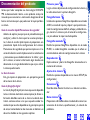 2
2
-
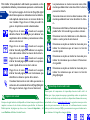 3
3
-
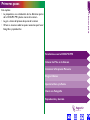 4
4
-
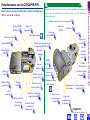 5
5
-
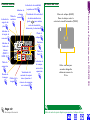 6
6
-
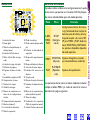 7
7
-
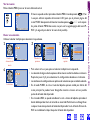 8
8
-
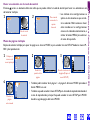 9
9
-
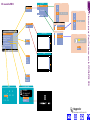 10
10
-
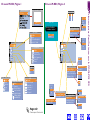 11
11
-
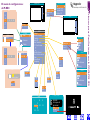 12
12
-
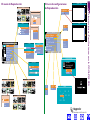 13
13
-
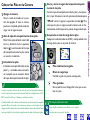 14
14
-
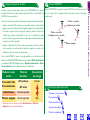 15
15
-
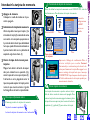 16
16
-
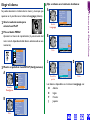 17
17
-
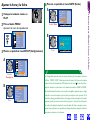 18
18
-
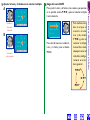 19
19
-
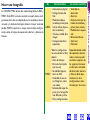 20
20
-
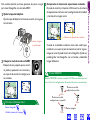 21
21
-
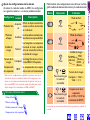 22
22
-
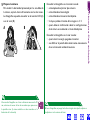 23
23
-
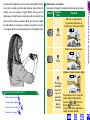 24
24
-
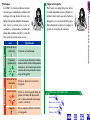 25
25
-
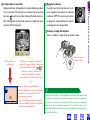 26
26
-
 27
27
-
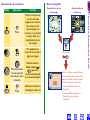 28
28
-
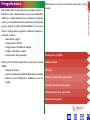 29
29
-
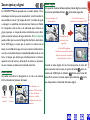 30
30
-
 31
31
-
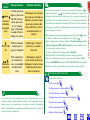 32
32
-
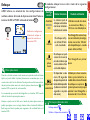 33
33
-
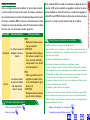 34
34
-
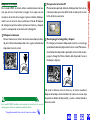 35
35
-
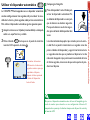 36
36
-
 37
37
-
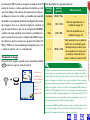 38
38
-
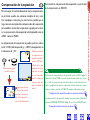 39
39
-
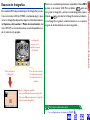 40
40
-
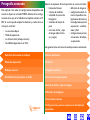 41
41
-
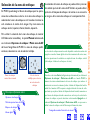 42
42
-
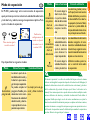 43
43
-
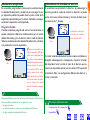 44
44
-
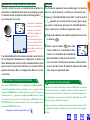 45
45
-
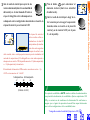 46
46
-
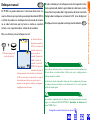 47
47
-
 48
48
-
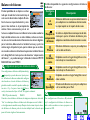 49
49
-
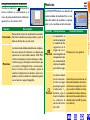 50
50
-
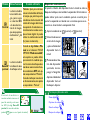 51
51
-
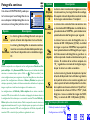 52
52
-
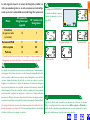 53
53
-
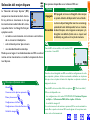 54
54
-
 55
55
-
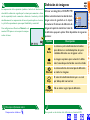 56
56
-
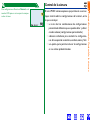 57
57
-
 58
58
-
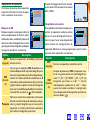 59
59
-
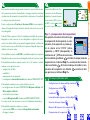 60
60
-
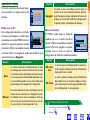 61
61
-
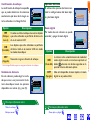 62
62
-
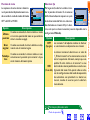 63
63
-
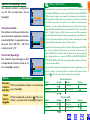 64
64
-
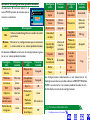 65
65
-
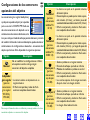 66
66
-
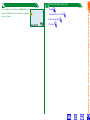 67
67
-
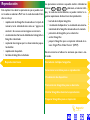 68
68
-
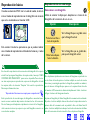 69
69
-
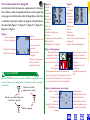 70
70
-
 71
71
-
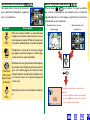 72
72
-
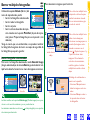 73
73
-
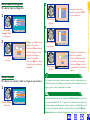 74
74
-
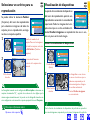 75
75
-
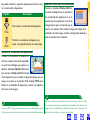 76
76
-
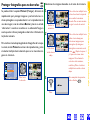 77
77
-
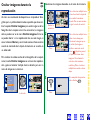 78
78
-
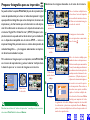 79
79
-
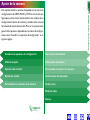 80
80
-
 81
81
-
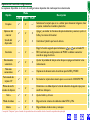 82
82
-
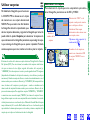 83
83
-
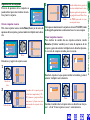 84
84
-
 85
85
-
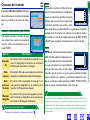 86
86
-
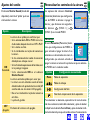 87
87
-
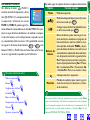 88
88
-
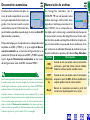 89
89
-
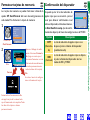 90
90
-
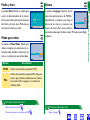 91
91
-
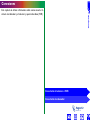 92
92
-
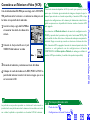 93
93
-
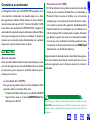 94
94
-
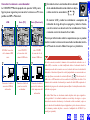 95
95
-
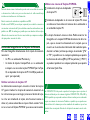 96
96
-
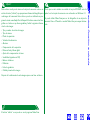 97
97
-
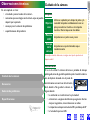 98
98
-
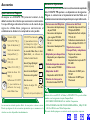 99
99
-
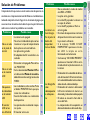 100
100
-
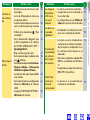 101
101
-
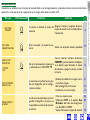 102
102
-
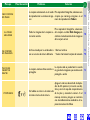 103
103
-
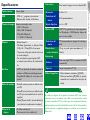 104
104
-
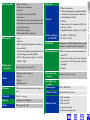 105
105
-
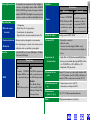 106
106
-
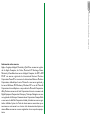 107
107
Nikon Coolpix 990 Manual de usuario
- Categoría
- Medir, probar
- Tipo
- Manual de usuario
Artículos relacionados
-
Nikon Coolpix 700 Manual de usuario
-
Nikon Coolpix 800 Manual de usuario
-
Nikon Coolpix 950 Manual de usuario
-
Nikon Coolpix 880 Instrucciones de operación
-
Nikon Coolpix 900 Manual de usuario
-
Nikon Coolpix 995 Instrucciones de operación
-
Nikon Coolpix 300 Manual de usuario
-
Nikon D1 X Instrucciones de operación
-
Nikon Coolpix L3 Instrucciones de operación
-
Nikon 25101 Manual de usuario